Page 1
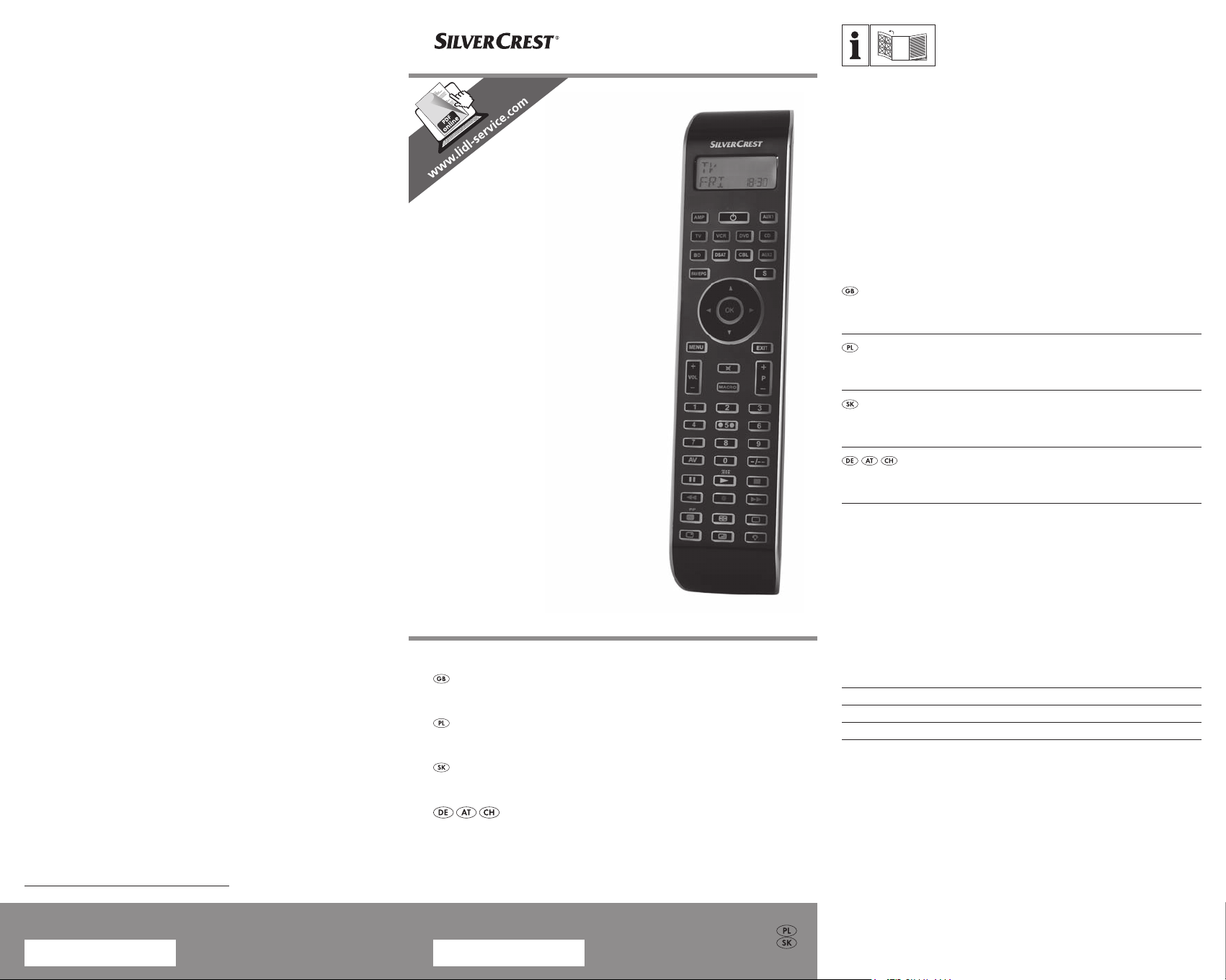
10-IN-1 REMOTE CONTROL SFB 10.1 B2
Before reading, unfold the page containing the illustrations and
familiarise yourself with all functions of the device.
Przed przeczytaniem proszę rozłożyć stronę z ilustracjami, a następnie
proszę zapoznać się z wszystkimi funkcjami urządzenia.
Pred čítaním si odklopte stranu s obrázkami a potom sa oboznámte so
všetkými funkciami prístroja.
Klappen Sie vor dem Lesen die Seite mit den Abbildungen aus und
machen Sie sich anschließend mit allen Funktionen des Gerätes vertraut.
10-IN-1 REMOTE CONTROL
Operating instructions
PILOT UNIWERSALNY
KOMPERNASS GMBH
Burgstraße 21
D-44867 Bochum
www.kompernass.com
Last Information Update · Stan informacji
Stav informácií · Stand der Informationen:
12 / 2012 · Ident.-No.: SFB 10.1B2102012-3
Instrukcja obsługi
UNIVERZÁLNY DIAL'KOVÝ OVLÁDAČ
Návod na obsluhu
UNIVERSALFERNBEDIENUNG
Bedienungsanleitung
IAN 86342 IAN 86342
GB Operating instructions Page 1
PL Instrukcja obsługi Strona 29
SK Návod na obsluhu Strana 59
DE / AT / CH Bedienungsanleitung Seite 87
Page 2
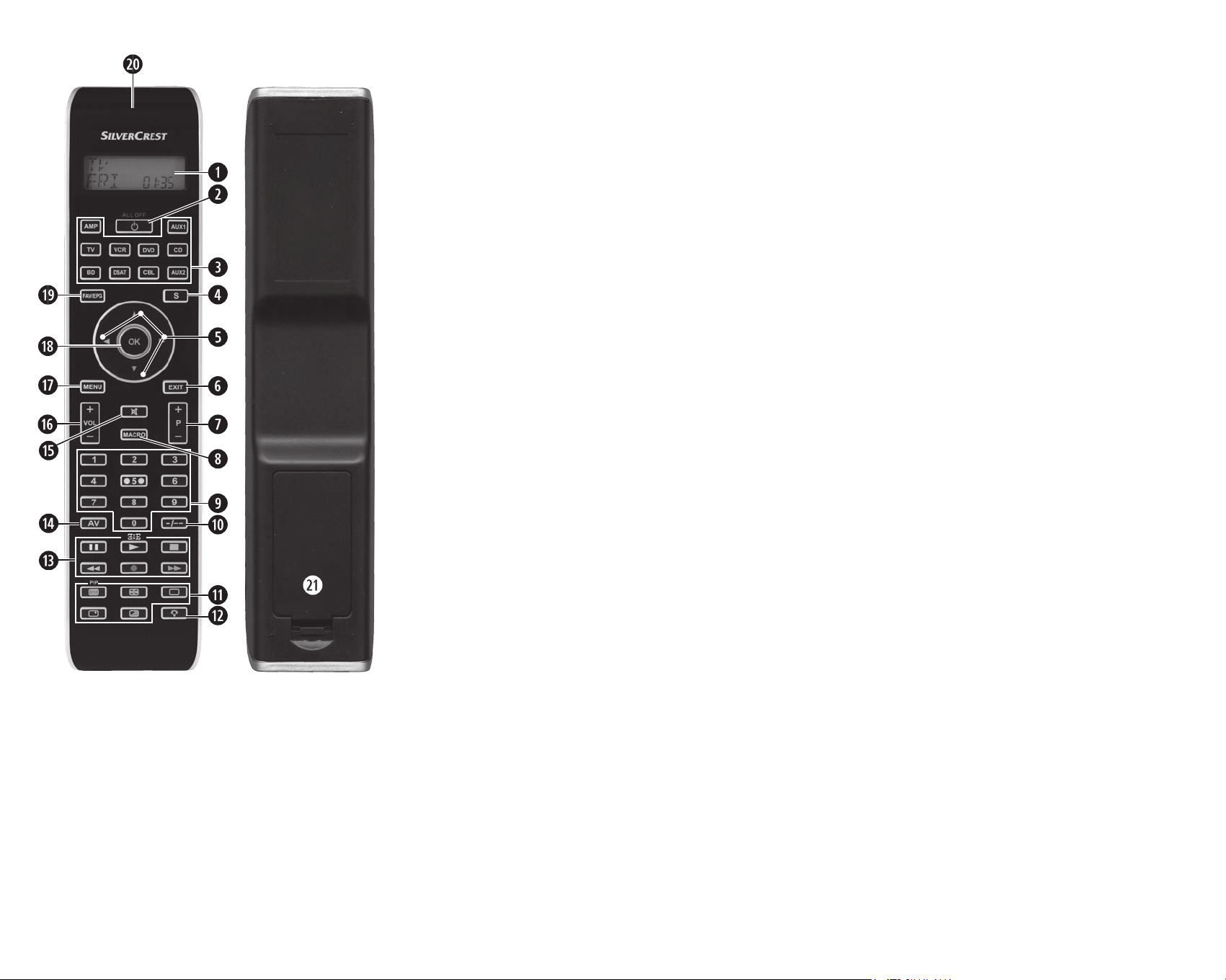
Page 3

INDEX PAGE
Important safety instructions 2
Device summary 3
Initial use 4
Unpacking the device/checking the package contents 4
Inserting the batteries 4
Operating components 5
LCD display 5
Buttons 6
The conguration menu 9
Menu language conguration 11
Code conguration (Programming the remote control) 11
Programming by brand code search 11
Programming by manual code input 12
Programming by automatic code search 13
System conguration 14
Setting the time 14
Setting the date 14
Adjust contrast 15
Background Illumination 15
Setting the global volume/mute switching 15
Select a Tape-/Disc device for direct operation 16
Setting the lock function 17
System reset 17
Timer conguration 18
Sleep timer 18
Event timer 18
Delete Timer 19
Learn conguration 19
Code learn function 20
Macro conguration 21
Favourites channel 22
Volume control 24
Vol +/—, (Mute switching) 24
For operation 24
All OFF 24
Cleaning and storage 25
Faults / Remedies 25
Disposal 26
Technical data 26
Note regarding conformity 27
Importer 27
Warranty & Service 27
- 1 -
Page 4
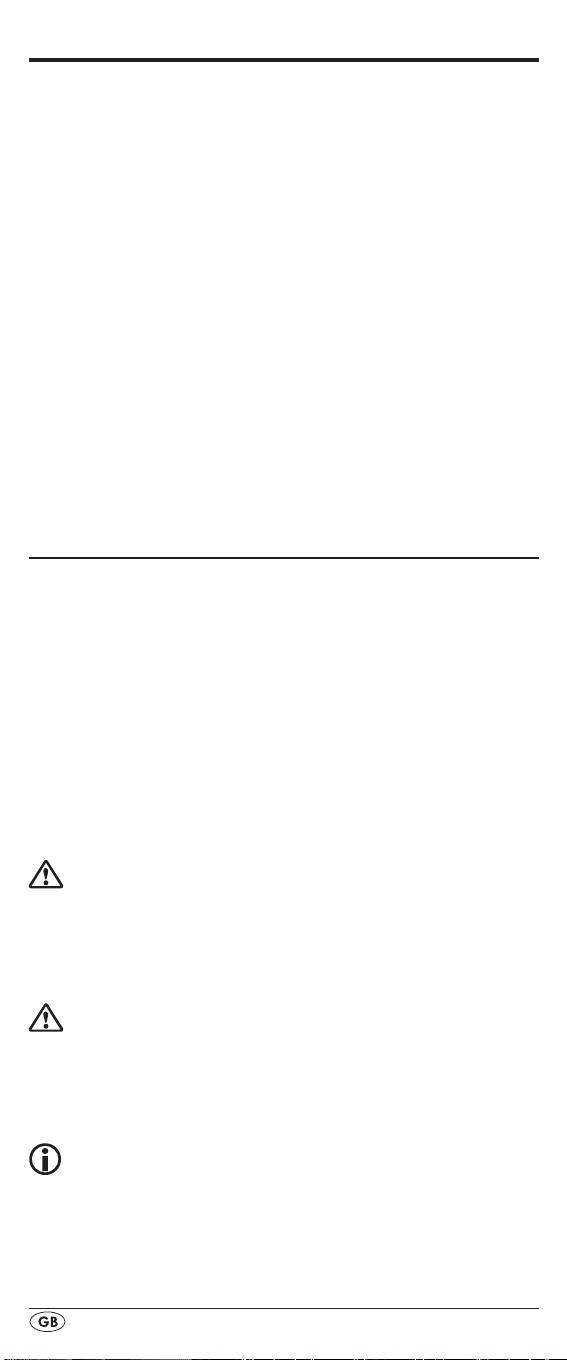
10-IN-1 REMOTE CONTROL SFB 10.1 B2
Introduction
Congratulations on the purchase of your new appliance.
You have clearly decided in favour of a quality product. These
operating instructions are a part of this product. They contain
important information in regard to safety, use and disposal.
Before using the product, familiarise yourself with all of these
operating and safety instructions. Use the product only as described and only for the specied areas of application. Retain
these instructions for future reference. In addition, pass these
documents on, together with the product, to any future owner.
Copyright
This documentation is copyright protected. All rights including those of photographic reproduction, duplication and
distribution by means of particular methods (for example
data processing, data carriers and data networks), wholly
or partially as well as substantive and technical changes are
reserved.
Importantsafetyinstructions
Proper use
Children may only operate the remote control under adult
supervision.
The universal remote control can replace a maximum of ten
remote controls. It can only be used for entertainment electronics with infrared receivers. The functions of the Universal
remote control essentially correspond to those of the original
remote control. The universal remote control is intended for
private use. It is not suitable for commercial use.
Any other use is considered improper use. The manufacturer
accepts no responsibility for damage caused by improper
handling or unauthorized reconstruction.
Warning
A warning of this danger level signies a possible dangerous
situation. If the dangerous situation is not avoided it can lead
to injuries. The directives in this warning are there to avoid
personal injuries.
Important
A warning of this danger level signies possible property
damage. If the situation is not avoided it can lead to property
damage. The directives in this warning are there to avoid
property damage.
Note
A note signies additional information that assists in the
handling of the device.
- 2 -
Page 5
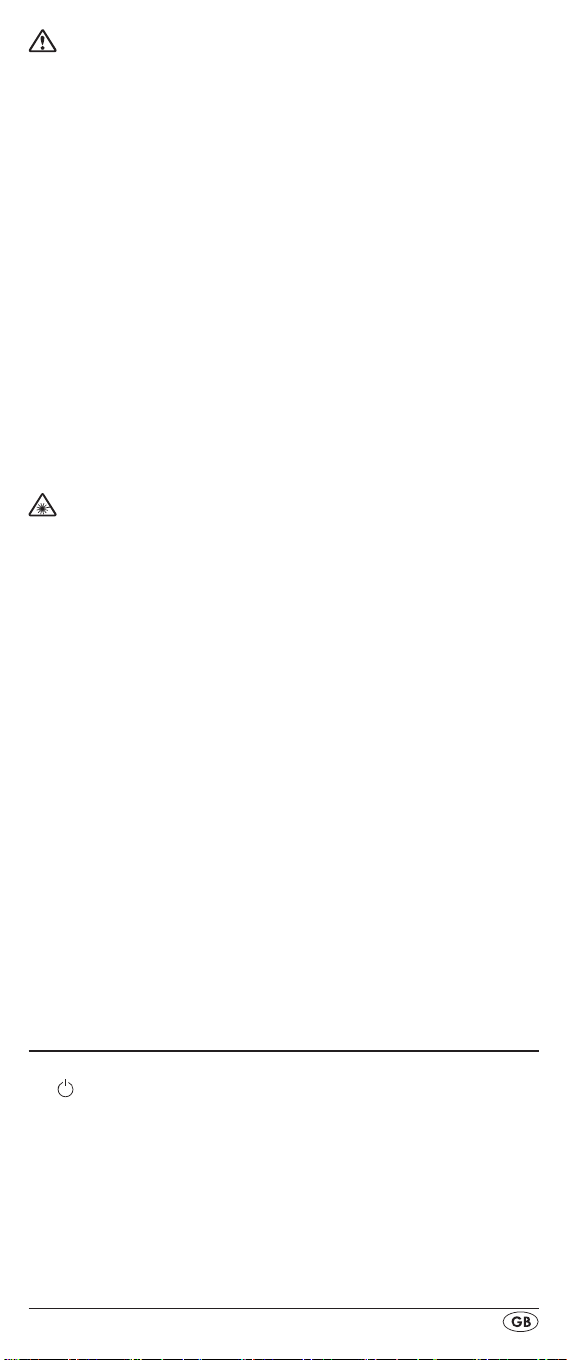
Warningofinjurydangerasaresultof
improperhandlingofbatteries!
Batteries must be handled with special care. Take note of the
following safety instructions:
• Keep batteries well away from children. Children can
put batteries into their mouths and swallow them. If a battery is swallowed medical assistance must be sought IMMEDIATELY.
• Do not throw batteries into a re. Never subject batteries
to high temperatures.
• Explosion hazard! Non-rechargeable batteries must never
be recharged.
• Do not open the batteries or short-circuit them.
• Battery acid leaking from a battery can cause inamma-
tion of the skin. In event of contact with the skin, rinse with
large amounts of water. If the liquid comes into contact
with your eyes, rinse thoroughly with water, do not rub
and immediately consult a doctor.
Attention!
The Universal remote control contains an infrared diode of laser class 1. In order to avoid eye injuries do not look at the
diode with optical devices.
Damagetothedevice
• If the device is defective, do not attempt to repair it your-
self. In case of damage, contact the manufacturer or the
manufacturer's service hotline (see Warranty information).
• If liquid escapes from the device or if the device has been
otherwise damaged, it must be inspected by the manufacturer or the manufacturer's service hotline. Contact the
manufacturer or the manufacturer's service hotline (see
Warranty information).
• Take the batteries out of the battery compartment as soon
as they are depleted.
• If you will not be using the device for a long period of time,
remove the batteries to prevent them from discharging.
• Always change all batteries at the same time and always
use batteries of the same type.
Devicesummary
q LCD display
w /ALL OFF button
e Device buttons
r S button
t Arrow buttons
y EXIT button
u P +/— buttons
i MACRO button
o Number buttons
a Button for one or two digit programme numbers
- 3 -
Page 6

s Teletext function buttons
d Illumination button
f Playback buttons
g AV button
h Mute switching
VOL +/— buttons
j
k MENU button
l OK button
1( FAV / EPG button
2) Infrared sender/receiver
2! Battery compartment cover
Tips:
• The functions described here pertain to the theoretically
ideal circumstance that the button structure of the respective original remote control is identical to this universal
remote control. This only occurs, however, in rare cases. If,
therefore, not all of the original remote control's functions
can be reproduced it is not due to a diciency in the Universal remote control.
• All the brand names used in these instructions or in the
accompanying code list are trademarks of the corresponding companies.
Initialuse
Unpacking the device/checking the package
contents
Warning!
Keep the plastic packaging well away from small children.
There is a risk of suocation!
• Unpack the device and accessories.
• Check the package contents
- Universal remote control (URC),
- Operating instructions,
- Manufacturers directory with device code list:
- 2 x 1,5 V Batteries, type AAA/LR03 (Micro)
Note:Transportdamage
If you notice any transport damage contact the manufacturer or
the manufacturer's Service-Hotline (see warranty information).
Inserting the batteries
Attention!
The Universal remote control must only be operated with
1.5 Volt batteries (Type AAA, LR03).
Carry out the battery change as quickly as possible. Preset
settings will remain saved for approx. 1 minute. If new batteries have not been installed within this time all of the settings
will have to be carried out again. The time of day and date
will, however, be lost in either case.
- 4 -
Page 7
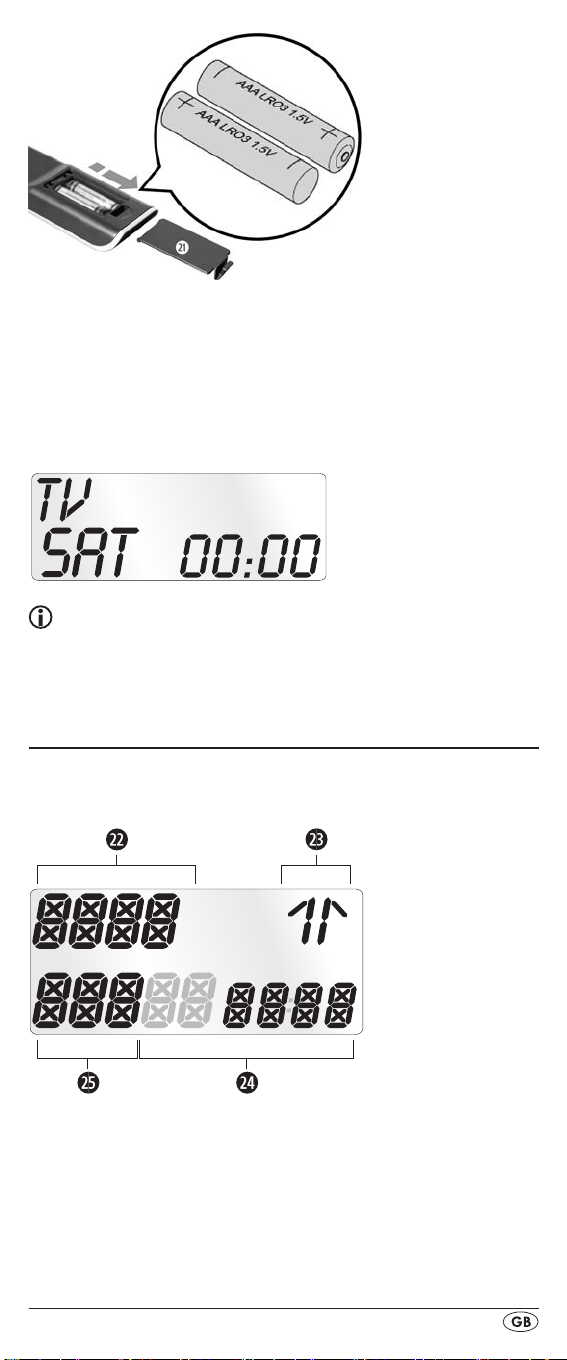
1. Open the battery compartment cover 2! in the direction
of the arrow.
2. Insert the batteries as shown in the diagram and close the
battery compartment.
The LCD display q is activated as long as batteries are
installed. The following diagram shows the LCD display q
after the batteries have been installed or changed.
Note:
If no LCD display q is visible check the polarity of the
batteries or install new ones.
Operatingcomponents
LCD display
The LCD display q is divided into elds.
Text field 2@
Here is shown the currently selected device, for example
DVD, TV VCR etc.
Infrared symbol 2#
Every time a button is pressed, with which an infrared signal
is to be sent the Infrared symbol illuminates.
- 5 -
Page 8
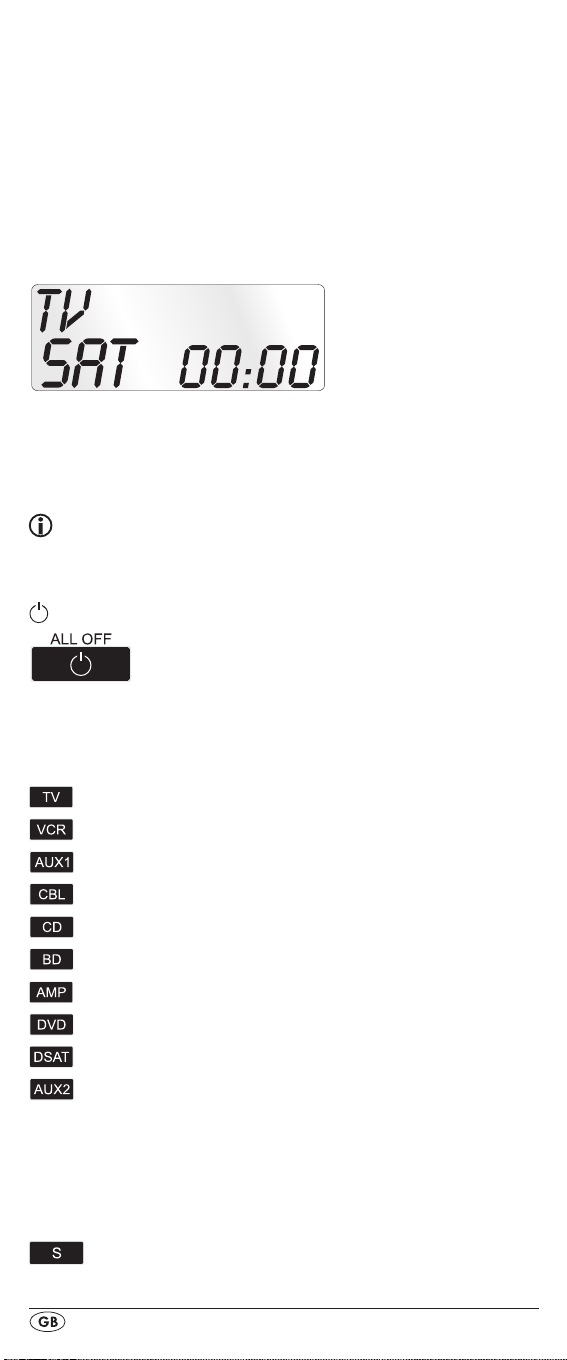
Code/Time field 2$
Here is shown the device code of the relevent selected device
or the time of day. With the time of day indicator "
bers blink in the middle. For time displays in the 12-hour format, the period of the day code is shown to the left of the time.
Day of the week field 2%
Here you can read the shortened form of the current day of
the week after you have entered the date.
Standard display:
The standard readout of the LCD display q consists of the
details for the relevent device, for example, "TV", the initial
for the day of the week and the time of day indicator.
:" the num-
Buttons
Note:
All the functions described here can, of course, only be used
if they are supported by the device being controlled.
/ALL OFF button. w
To switch the device on/o; press and hold
for a few seconds to switch all devices on/o.
Device buttons e
The device buttons are used to select the device that should
be operated.
Television
Video recorder
Accessory unit 1
Cable receiver
CD player
BluRay Disc Player
Audio amplier
DVD player
Digital satellite receiver
Accessory unit 2
The mentioned button allocation is not compulsory. You can,
for example, also save the code for the video recorder on
the TV slot.
"S" button r
Press and hold for 3 seconds to access the
configuration menu or press briefly to show
the date.
- 6 -
Page 9
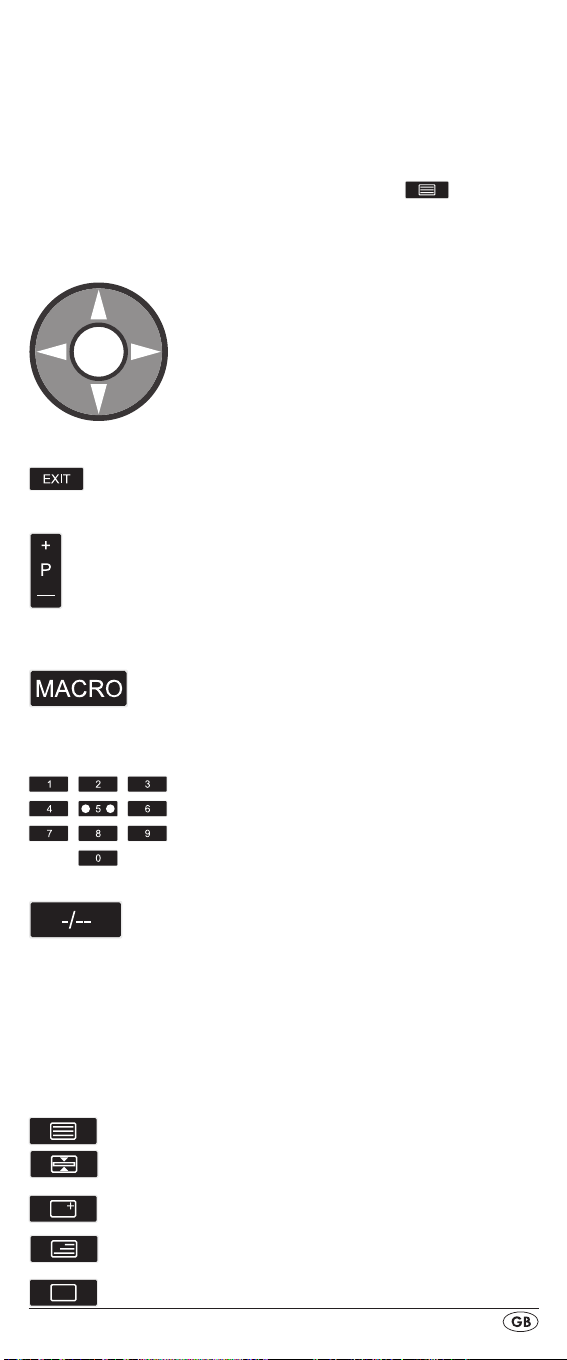
To access the target device’s electronic
programme guide (EPG) first press briefly
the S button r and then the FAV/EPG
button 1(.
To control the “PIP” function (picture in pic-
ture) of your television set, rst press the
S button r followed by the
- button
of the Videotext function buttons s.
Arrow buttons t
Move up, right, left and down in menus.
EXIT button y
Move a level backward in the menu.
P +/— buttons u
Changing the reception channel.
In the DVD and CD-mode these buttons
control the SKIP function
MACRO button i
MACRO button i followed by a number
button o 1-6 activates a previously saved
chain of commands.
Number buttons o
Enter programme and device code numbers.
Button for one/two digit programme numbers a
For two digit programme numbers (depend-
ing on the device type) rst press
the a button then via the number buttons o
enter the programme number.
When pressed again the display becomes
single digit once more.
Teletext function buttons s
In teletext operation the buttons have the following functions:
Access the teletext function.
Stop automatic paging forward for
multi-page teletexts.
Enlarge page presentation
Screen text and TV image one upon the
other
To end the teletext function.
- 7 -
Page 10
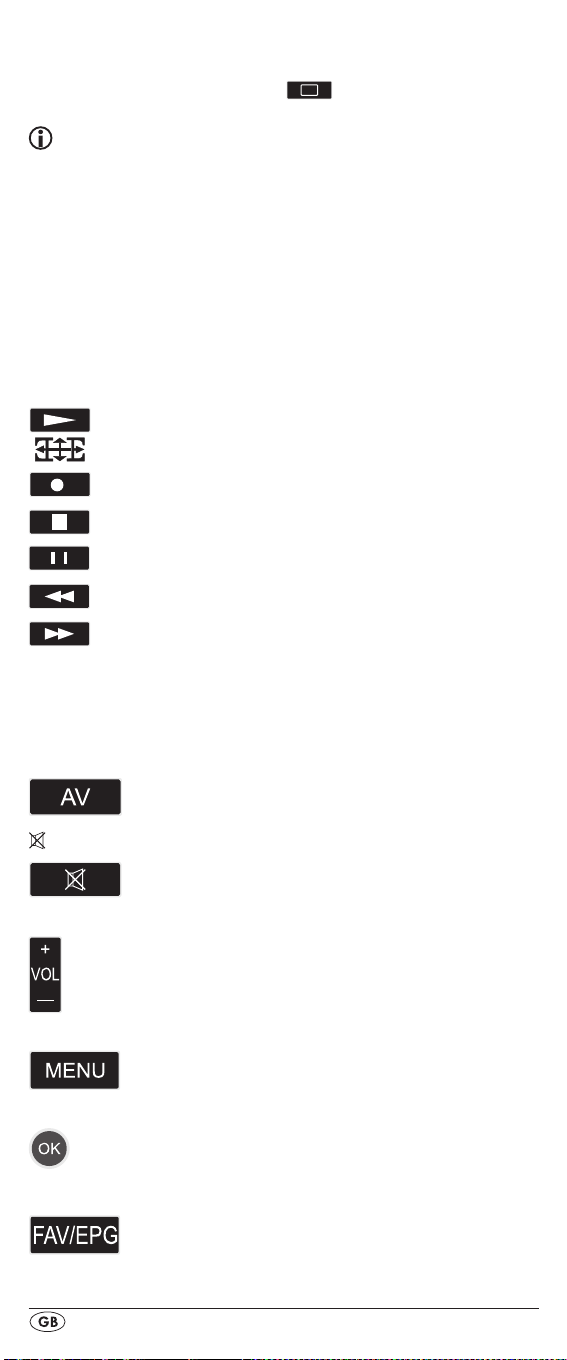
To access the SWAP function of the target
device briey press the S button r, followed by the
-button.
Note:
• The teletext function is only available in the European TV
mode and your reception device must be teletext ready.
• In addition the P +/- buttons u control the following
teletext functions:
P+ Leaf one page forward
P— Leaf one page backwards
Playback buttons f
The playback buttons f control devices such as DVD/CD
players and video recorders:
Start playback
Image format switching with TV operation.
Record
Stop Playback/Record/Wind
Pause playback
Rewind
Wind forward
The coloured marking of the playback buttons refer to the
coloured elds in the video text, over which the Toptext functions can be controlled.
AV button g
Switch to the AV input.
Mute switching h
Switch sound on/o.
VOL+/— buttons j
Set volume (Volume).
MENU button k
Access the menu of the controlled device.
OK button l
You can conrm a menu selection with the OK
button.
FAV/EPG button 1(
Press the FAV/EPG button to access your
previously programmed favourite station.
To access the EPG function of the target
device first press briefly the S button r.
- 8 -
Page 11
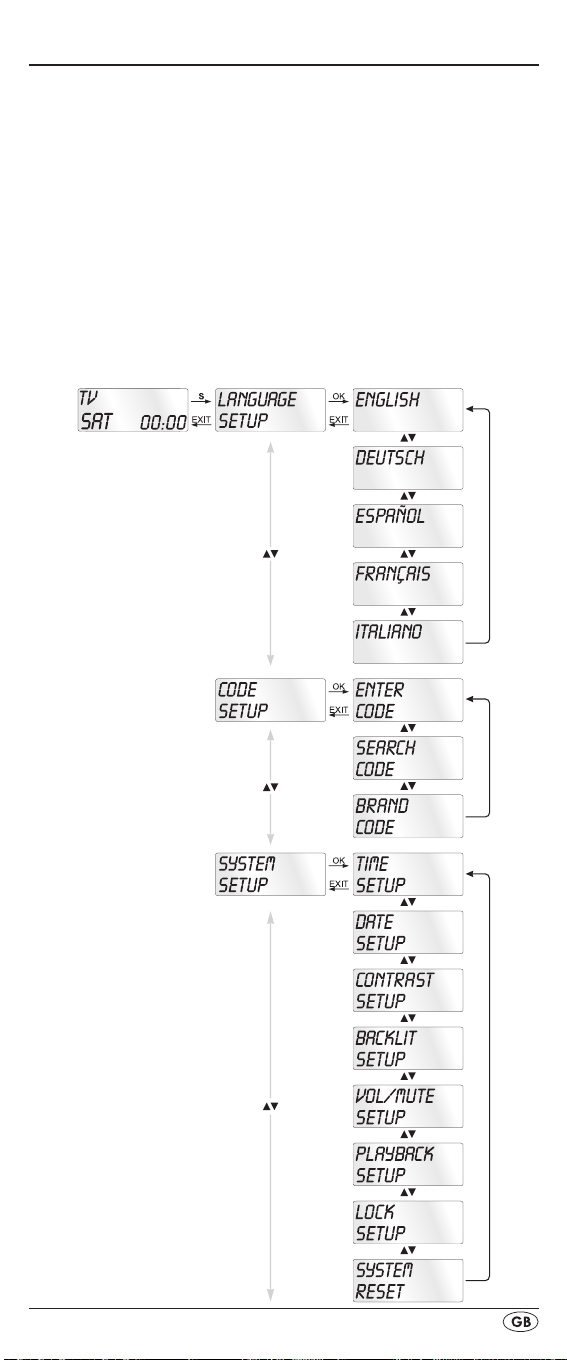
The configuration menu
In the system settings you undertake the following:
• Programming the remote control to the devices to be con-
trolled
• Settings for the menu language, time of day, date, display
contrast, background illumination, volume, lock function as
well as system reset.
• Timer settings
• The "learning" of designated button commands
• Setting up Macros
• Assigning favourites
On the following page you can see a summary of the menu
structure.
- 9 -
Page 12
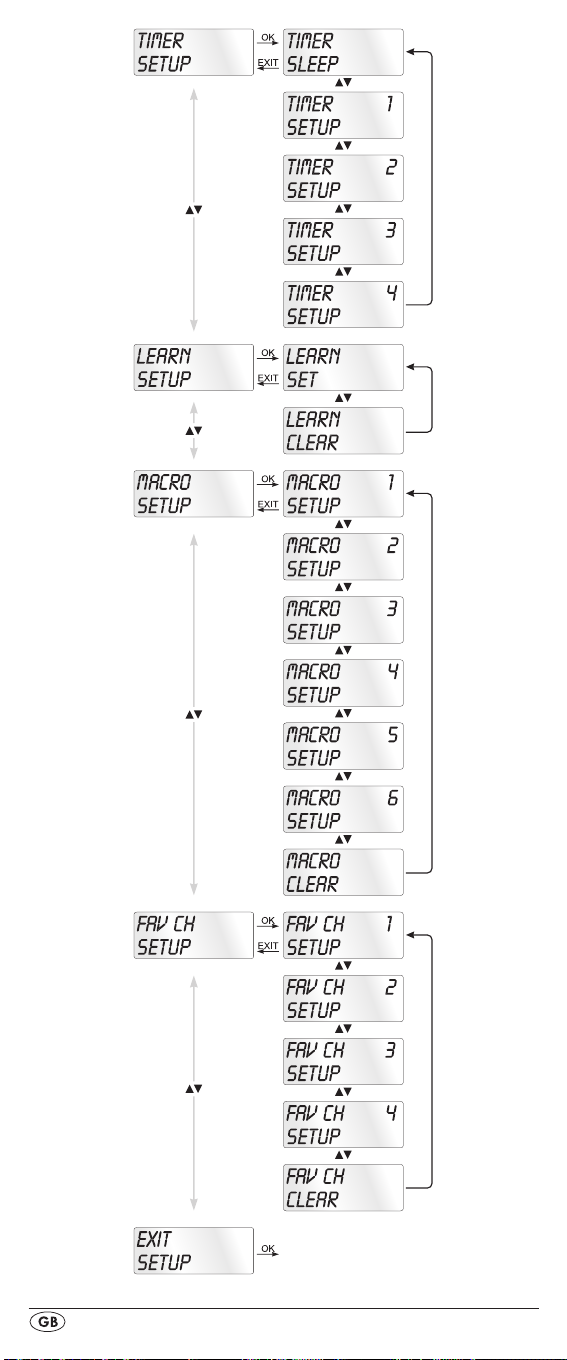
- 10 -
Page 13
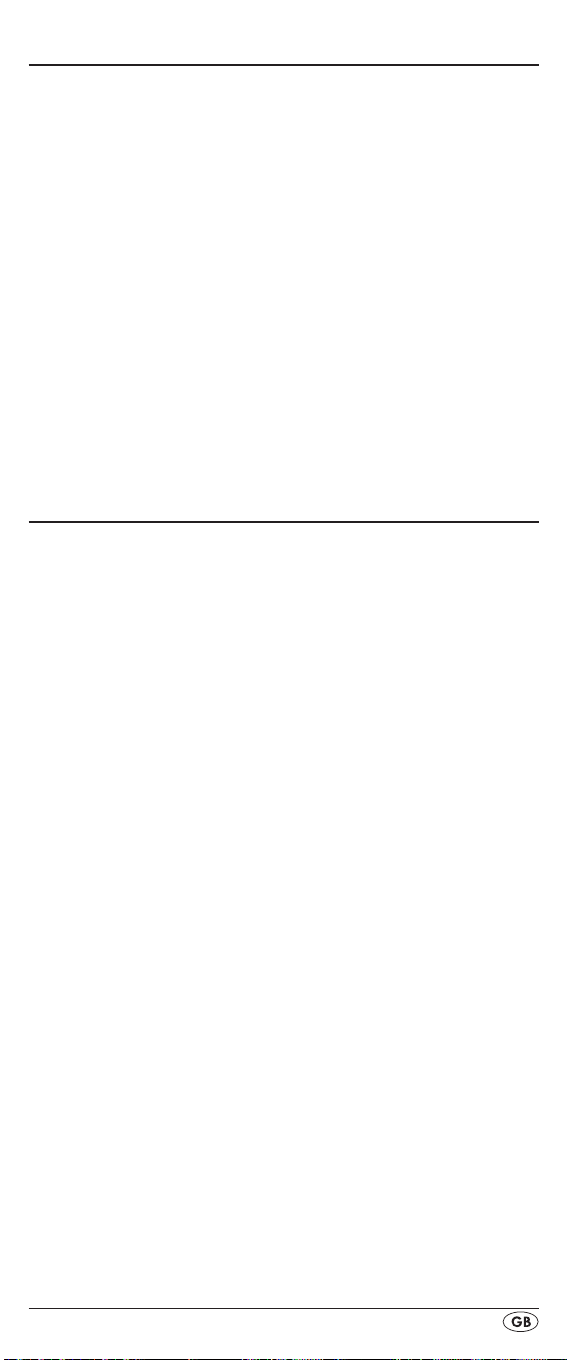
Menu language configuration
For the device menu display you can select from 5 languages: English, German, Spanish, French and Italian.
1. Hold down the S button r for a little longer than 3 sec-
onds. Carry out entries in the menu quickly because after
approx. 15 seconds without an entry the menu will end.
2. “LANGUAGE SETUP” appears in the LCD display q.
Press the OK button l.
“ENGLISH” now appears in the LCD display q. With the
3.
buttons t select the desired language and confirm
with the OK button l.
With the EXIT button y you exit the menu.
4.
The device menu is now displayed in the selected language.
For the following instructions we are assuming that you have
selected your own language.
Code configuration
(Programming the remote control)
3 Programming methods are available for the remote control:
Programming by brand code search, by automatic code
search and by direct code input (manual).
First you should use the brand code search since this method is
the fastest way of programming if the manufacturer of your device is itemized in the code list. As second is recommended the
direct code input followed by the automatic code search.
Programming by brand code search
With this method you select the brand and code direct via
the LCD display q.
Observe the following operational references to programme
the remote control:
1. Press the device button e for the device that you want to
programme the remote control.
2. Hold down the S button r for a little longer than 3 sec-
onds. “LANGUAGE SETUP” appears in the LCD display
q. With the or button t select “CODE SETUP” and
confirm with the OK button l.
3. "ENTER CODE" now appears in the LCD display q. With
the buttons t select "BRAND CODE" and conrm
with the OK button l.
4. Now appears the alphabetical rst brand name from the
list of pre-programmed devices.
5. With the 34 buttons t select the various brand names.
6. To make access easier you can skip directly to specic let-
ters of the alphabet with the number buttons o:
2 => A 3 => D 4 => G 5 => J
6 => M 7 => P 8 => T 9 => W
Example for the search of a TV brand code: With button
- 11 -
Page 14
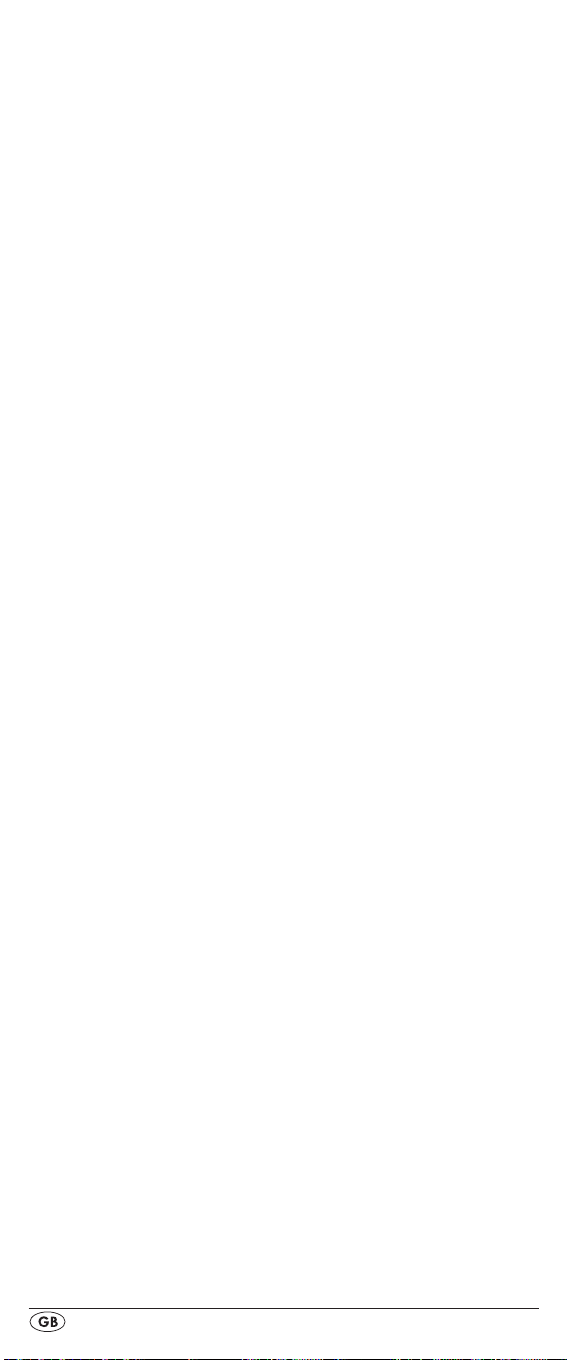
number 5 the display skips to the letter "J". The rst brand
is "JEC"*. If, for example, you own a "Kenwood"* brand
device, continue leang with the 4 button t until this
brand name appears. (* All brand names used here are
trademarks of the corresponding manufacturer.)
7. The majority of manufacturers use several dierent codes
for the remote control. You must now ascertain which of
the available codes is best suited to your device. On the
right underneath the brand name the relevent code will
be shown in the LCD display q.
8. To test the code, point the remote control at the actual
device and press the buttons that correspond to the func-
tions of this device (except
34t, OK l, EXIT y,
the device buttons e or the numeric buttons o).
9. If most of the buttons function press the OK button l to
save the setting. In the LCD display q "OK" appears.
Subsequently the menu will close automatically.
10. If, however, none or only a few of the buttons function
select with the
or button t the next code and test
again as described in step 8.
11.
With the EXIT button y you move back one level in the
menu.
Repeat these operational steps for all devices that you would
like to control with the remote control.
Programming by manual code input
In this mode the remote control can be programmed by direct
input of a code number. You can obtain the necessary code
number from the enclosed manufacturers directory with device
code list. In the event that the new code is invalid the last valid
programmed code will be restored.
1. Press the device button e for the device that you want to
programme the remote control.
Hold down the S button r for a little longer than 3 sec-
2.
onds. “LANGUAGE SETUP” appears in the LCD display
q. With the or button t select “CODE SETUP” and
confirm with the OK button l.
3. "ENTER CODE" now appears in the LCD display q.
access this function press the OK button l.
4. In the LCD display q appears the presently used code for
the selected device. Now the rst digit of the code blinks
and waits for your code input. Enter the new four digit
code via the number buttons o. After entering the fourth
digit the whole code ashes. You can now test if the URC
can control the device you want with this code. Press
those keys that correspond to the functions of the device,
with a TV set for example, PROG +/–. If the device re-
acts as required, conrm the code input with the OK but-
ton l. If it does not, enter the next possible code from the
list and try again.
5. If the entered CODE is valid the code will be saved. In
the LCD display q "OK" appears briey. Subsequently
To
- 12 -
Page 15
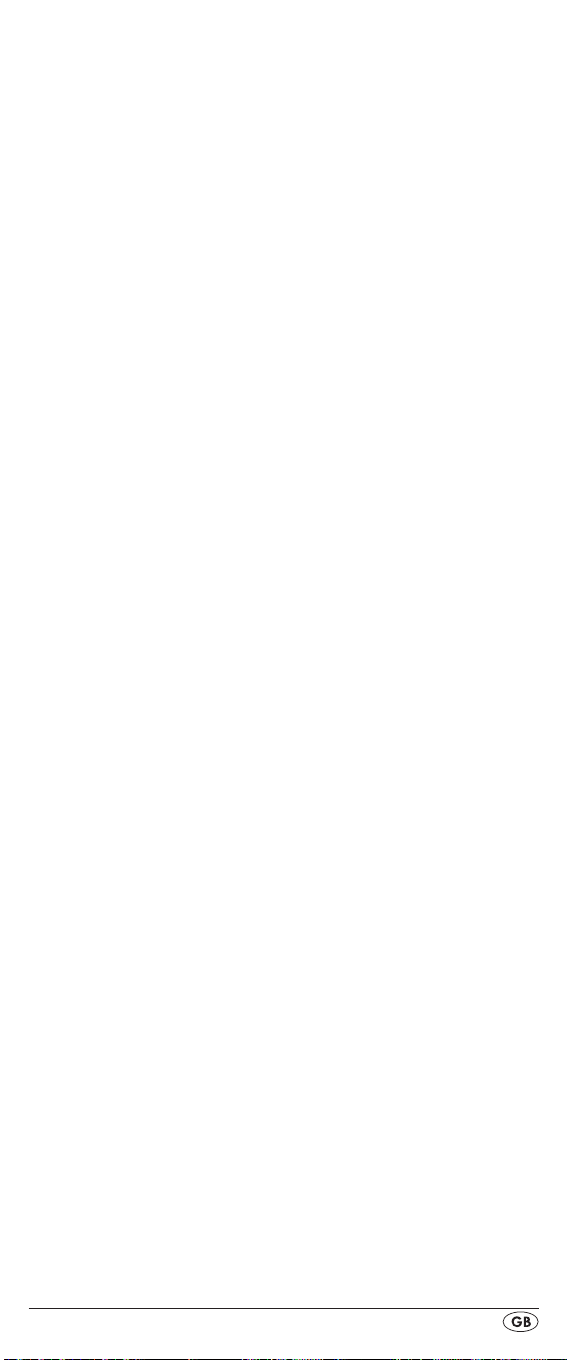
the menu will close automatically. In the event of failure
the LCD display q shows briey "ERROR" and waits for a
new code entry. Then you repeat step 4.
6.
With the EXIT button y you move back one level in the
menu.
Programming by automatic code search
This process can take several minutes per device since all
codes for the selected device have to be gone through.
Therefore this method should only be used when the device
cannot be programmed via brand code search or direct
code input or if your device is not listed at all in the manufacturers directory with device code list.
Follow the steps listed below to carry out programming by
means of the automatic code search.
1. Press the device button e for the device that is to be con-
trolled (i.e. VCR).
2. Switch the device that is to be controlled with the remote
control on. With VCR/DVD/CD devices please insert a
tape and/or disc.
Hold down the S button r for a little longer than 3 sec-
3.
onds. “LANGUAGE SETUP” appears in the LCD display
q. With the or button t select “CODE SETUP” and
confirm with the OK button l.
4. "ENTER CODE" now appears in the LCD display q. Press
the or button t until "SEARCH CODE" is shown in
the LCD display q. Point the remote control to the device
and then press the OK button l to access the mode "au-
tomatic code search".
5. The search begins. Thereby the device sends, one after
the other, the code numbers in ascending order. The infra-
red symbol 2# indicates this. Every search starts with the
currently programmed code.
6. When the device reacts by switching o press immedi-
ately the OK button l to save the relevent code. The LCD
display q shows briey "OK".
Check to see if the majority of your device's functions can
7.
now be controlled with the remote contol. If yes you have
most probably found the correct code. In the event that a
few functions are not working you can start the automatic
code search again beginning with step 1.
8.
However if the device does not react any more you prob-
ably did not press the OK button l quick enough in step
6. Then press repeatedly the EXIT button y to exit the
menu and return to the standard display.
9. Now hold down the device button e of the device for
which you have just sought the relevent code. Below on
the right in the LCD display q will thereby be shown the
relevent code. Make a note of this number.
- 13 -
Page 16
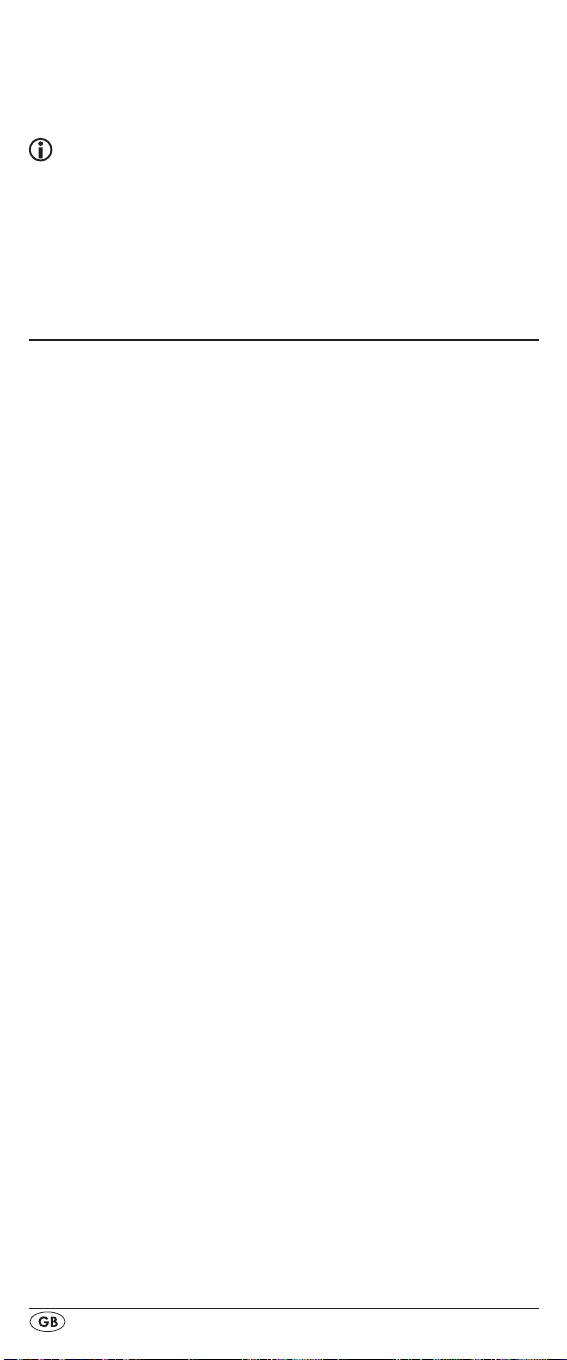
10. Then proceed as described in the preceding chapter
"Programming by manual code entry" and check to see
if the code with the next lowest number combination will
function.
Tips:
1. While the code search is activated none of the buttons
will function apart from OK l and EXIT y.
2. If the automatic search has reached the end of the code
list it stops there. The display then returns to "SEARCH
CODE".
System configuration
Setting the time
The LCD display q shows you the time of day. You set this as
follows:
1. Hold down the S button r for a little longer than 3 sec-
onds. The notice "LANGUAGE SETUP" appears. If ap-
pox. 15 seconds passes without an entry the device exits
the menu and returns to the standard display.
2. With the or button t select "SYSTEM SETUP" and
conrm with the OK button l.
3. In the LCD display q "TIME SETUP" appears. Conrm
with the OK button l.
"TIME" and the time format (24 HR) blinks.
4.With the or button t you can switch to the other
time format (12 HR). After which the time display for the
time of day will show an “AM” or “PM” before the time.
„AM“ stands fpr “AM” = “ante meridium” (Morning, 0:00
o’clock midnight to 12:00 o’clock midday). „PM“ stands
for “PM” = “post meridium” (Afternoon and evening,
12:00 o’clock midday to 0:00 o’clock midnight). Press
the OK button l to conrm.
5.Now the hour indicator blinks. With the or button t
select the hour number for the present time of day and
press the OK button l.
6.Now the minute indicator blinks. With the or button
t select the minute number for the present time of day
and press the OK button l to save. The "TIME SETUP"
notice appears again.
7. To exit this or the following menus press repeatedly the
EXIT button y until the standard display appears in the
LCD display q.
The LCD display q now shows
Setting the date
The LCD display q shows you the date when you press the S
button r. You set the date in this way:
1. Hold down the S button r for a little longer than 3 sec-
onds. The notice "LANGUAGE SETUP" appears.
2.With the or button t select "SYSTEM SETUP" and
conrm with the OK button l.
- 14 -
Page 17
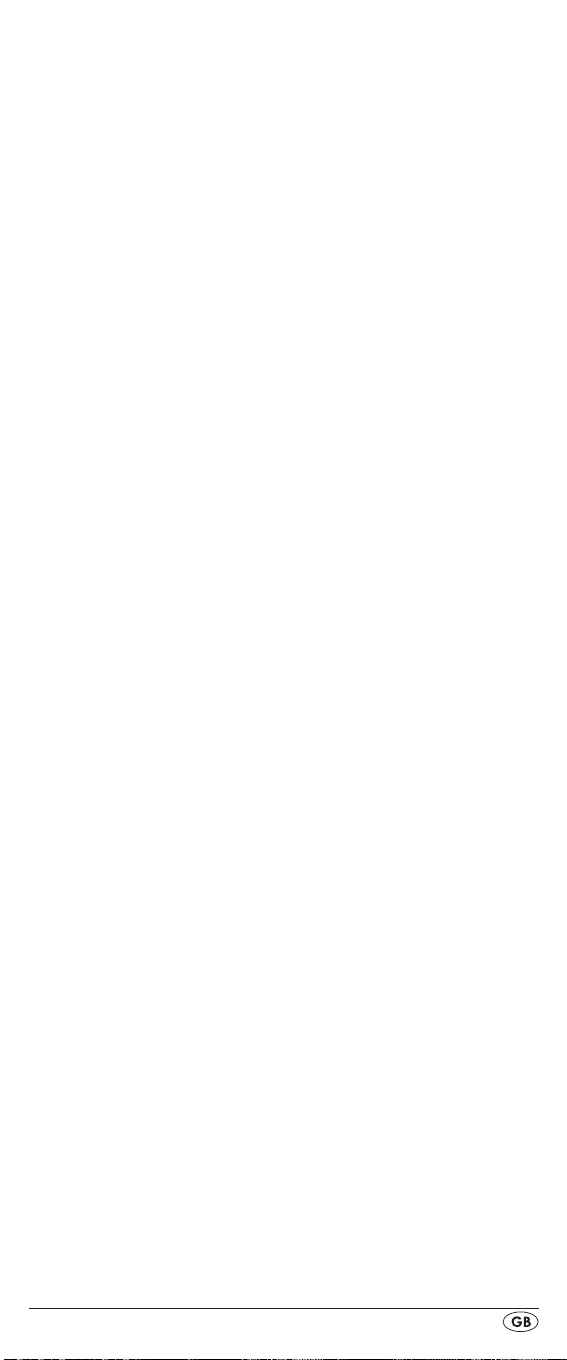
3. In the LCD display q "TIME SETUP" appears. Press the
button t to change to "DATE SETUP". Conrm with the
OK button l.
4.In the display the year "2011" blinks. With the or
button t you can change the year and conrm with
the OK button l. With the or button t you can
change the now blinking month and conrm with the OK
button l. Now the day indicator blinks which you can
also change with the or button t.
5. To save press the OK button l. The "DATE SETUP"
notice appears again.
Adjust contrast
You can set the display's contrast as follows:
1. Hold down the S button r for a little longer than 3 sec-
onds. The notice "LANGUAGE SETUP" appears.
2.With the or button t select "SYSTEM SETUP" and
conrm with the OK button l.
3.With the or button t select "CONTRAST SETUP"
and conrm with the OK button l.
4. In the LCD display q the contrast value now blinks which
you can set with the or button t.
Display readout:
0 = highest contrast:
15 = lowest contrast
5. With the OK button l you can save the desired setting.
The notice "CONTRAST SETUP" appears again.
Background Illumination
You can set how long the LCD display’s q background and
the button illuminations remain alight after completion of the
operation.. Thereby taking into account that the longer the illumination remains lit the shorter the battery life will be.
1. Hold down the S button r for a little longer than 3 sec-
onds. The notice "LANGUAGE SETUP" appears.
2.With the or button t select "SYSTEM SETUP" and
conrm with the OK button l.
3.With the
conrm with the OK button l.
4. In the LCD display q now blinks the second count for the
length of time that the light is to be left on which you can
set with the buttons t from 0 to 60. If you select
"0" the background illumination will shut o completely.
5. With the OK button l you can save the desired setting.
The notice "BACKLIT SETUP" appears again.
or button t select "BACKLIT SETUP" and
Setting the global volume/mute switching
So that you don’t always have to rst press a device button for
the volume control and mute switching, for these functions the
URC always only responds to an individual device. You can
determine this target device yourself.
- 15 -
Page 18

1.Hold the S button r down for a little longer than
3 seconds. The notice „LANGUAGE SETUP“ appears.
2.With the or button t select “SYSTEM SETUP” and
confirm with the OK button l.
3.With the or button t select “VOL/MUTE SETUP”
and confirm with the OK button l.
4.The LCD display q shows “ALL VOL SET”. Press the OK
button l, the display changes to „ALL VOL MODE“.
5. Now press the device button e for the device that is to be
controlled by the global volume control.
6. If the specified device is equipped with a volume control,
“SUCCESS” will be displayed briefly and the menu will
close. From now on the volume control functions on the
device just specified.
7. If this device is not equipped with its own volume control
the URC will not allow this selection and shows “VOLUME
ERROR”. Even then the menu will close. The volume con-
trol will then continue to function on the former device.
You can also deactivate the global volume control for specific
devices.
1. For this select in the menu “VOL/MUTE SETUP” with the
or button t the function “MODE VOL SET” and
confirm with the OK button l. In the LCD display q ap-
pears „MODE VOL MODE”.
2.Now press the device button e for the device that is to
be excluded from the global volume control. The LCD
display q shows „SUCCESS“ and the global volume
control is deactivated if the URC is working in the opera-
tional mode of one of the selected devices.
You can again override the settings in the “VOL/MUTE
SETUP” menu.
1. For this select in the menu “VOL/MUTE CONF” with the
or button t the function “VOL/MUTE RESET” and
confirm with the OK button l.
2.The LCD display q prompts you, with CONFIRM RESET,
to a confirmation which is done by pressing the OK
button l.
Press the OK button l if you want to delete
the setting, the displayed “SUCCESS” then confirms the
deletion of the device assignment to global volume control. Otherwise you press the EXIT button
yto abort the
deletion.
Select a Tape-/Disc device for direct operation
You can select a tape or disk device that you can control
with the playback buttons f without rst having to press the
corresponding device button e.
1. Hold down the S button r for a little longer than 3 seconds. The notice “LANGUAGE SETUP” appears.
2. With the or button t select “SYSTEM SETUP” and
conrm it with the OK button l.
- 16 -
Page 19
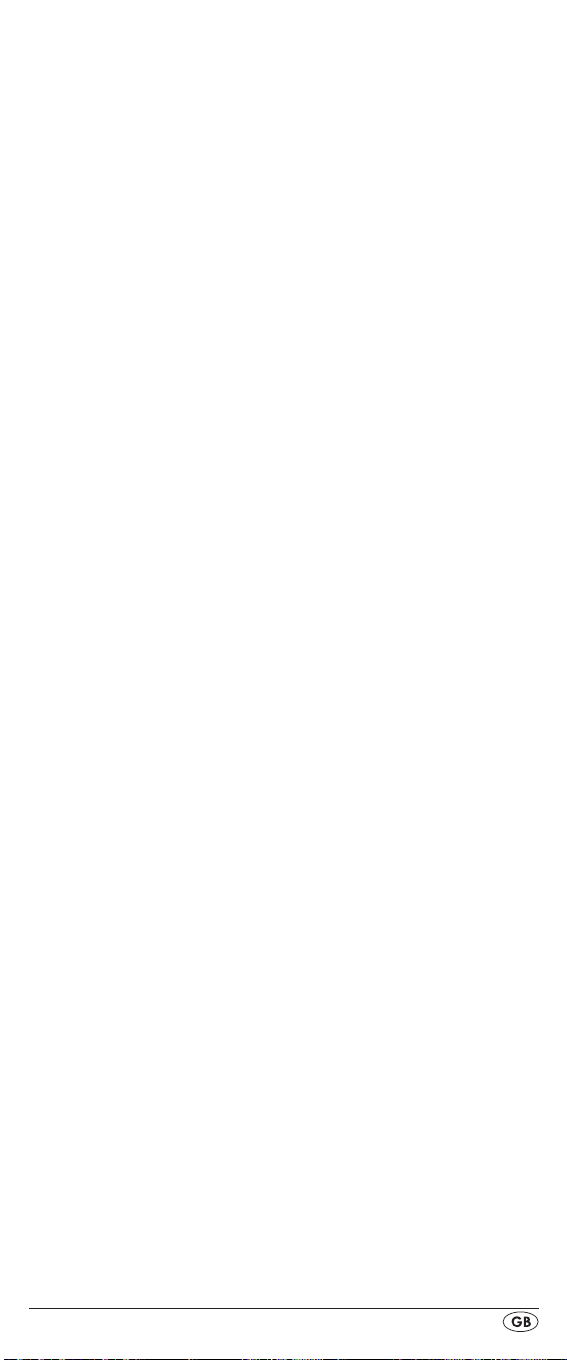
3. In the LCD display q “TIME SETUP” appears. Press the
button t to switch to “PLAYBACK SETUP”. Conrm
with the OK button l.
4. With the or buttons t now select the device that
should respond to the URC when you use the playback
buttons f. Conrm with the OK button l.
5. If instead of a device you select “OFF” and conrm it with
the OK button l, you switch the direct operation o. If
you select “RESET” and confirm with the OK button l
you activate the pre-programmed default settings (DVD)
for this function.
6. The LCD display q shows “SUCCESS” and the selected
device can now be directly controlled using the playback
buttons f.
Setting the lock function
With the lock function you can block access to all configuration menus.
1.Hold down the S button r for a little longer than 3 seconds.
2. With the or button t select „SYSTEM SETUP“ and
confirm with the OK button l.
3.With the or button t select “LOCK SETUP and
confirm with the OK button l. The LCD display q shows
the current settings.
4.With the or button t now select between „LOCK“
(Block) or „UNLOCK“ (Unblock).
5.With the OK button l you save the setting. In the LCD
display q „LOCK SETUP“ then appears again.
System reset
With this function you can delete the assignment of all or individual device buttons.
1. Hold down the S button r for a little longer than 3 seconds. The notice "LANGUAGE SETUP" appears.
2.With the or button t select "SYSTEM SETUP" and
conrm with the OK button l.
3.With the or button t select "SYSTEM RESET" and
conrm with the OK button l.
4. With the or buttons t you can now select the
desired function. To delete the assignments (Code) of all
device buttons e, as well as all data to macros, timer and
learned functions, select “ALL RESET” and conrm it with
the OK button l.
5. In the LCD display q there now appears “CONFIRM
RESET”. Conrm the deletion with the OK button l.
Then the LCD display q shows “SUCCESS RESET”. The
detailed information is now deleted and the menu is terminated.
6. To delete only the assignments of individual device keys e,
select “MODE RESET” and then press the OK button l.
The LCD display q now shows MODE” and asks you to
- 17 -
Page 20
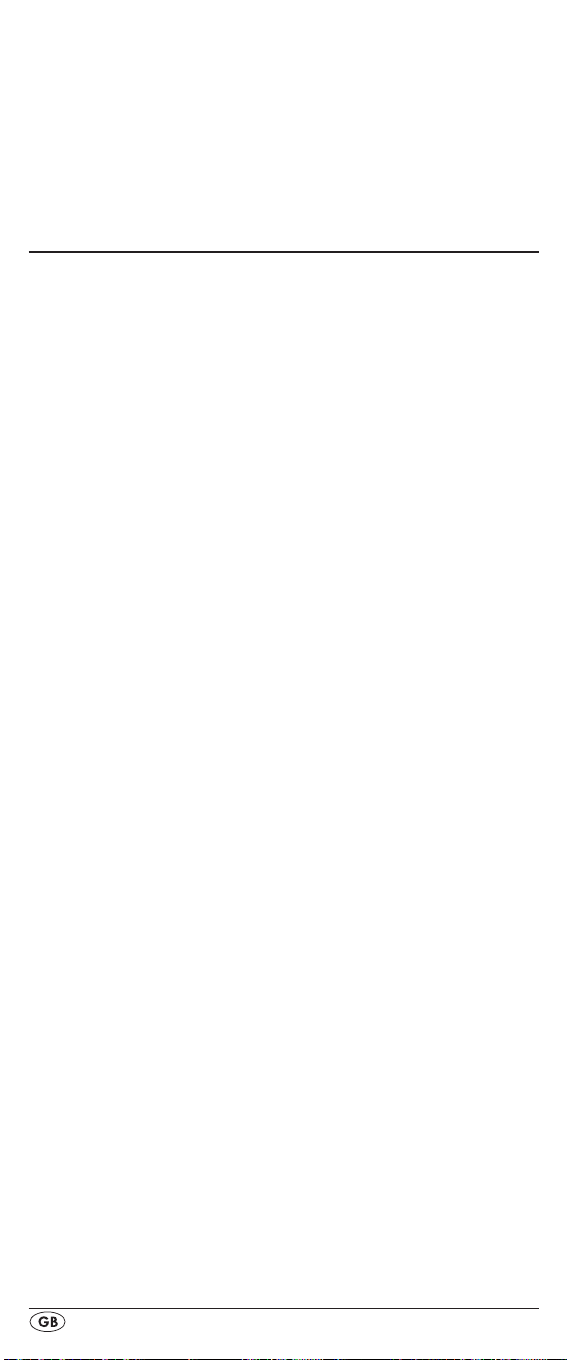
press the device button e whose assignment you want to
delete. To conclude, “SUCCESS” briey appears, then you
will again read “MODE” in the LCD display. Now press
any other further desired device buttons e to also delete
their assignment.
7. Otherwise, you can exit the menu by pressing the EXIT
button y.
Timer configuration
The URC oers 2 timer modes, sleep timer and event timer.
Sleep timer
1. Press the device button e for the device that is to be controlled (i.e. VCR).
2. Hold down the S button r for a little longer than 3 seconds. The notice "LANGUAGE SETUP" appears.
3.Press the or button t until "TIMER SETUP" is
shown. Press the OK button l "TIMER SLEEP" appears in
the LCD display q.
with the OK button l.
4. Now, below to the right in the LCD display q blinks the
minutes for the remaining time of the selected device.
Set with the or button t the desired value from 1
to 99 minutes. Press the OK button l to conrm. With
programmed sleep-timer the LCD display q shows “
on the right next to the time.
5. Position the remote control in such a way that your infrared signal can reach the device to be switched o. After
expiration of the set time the remote control will switch the
device o.
6. If you now press the S button r “SL” is shown in the dis-
play q below on the left.
Conrm the selection of this function
z
z
”
Event timer
The remote control has 4 event timers available via which
you are allowed to send out specic series of button combinations at designated times.
1. Hold down the S button r for a little longer than 3 seconds. The notice "LANGUAGE SETUP" appears.
2.With the or button t select "TIMER SETUP" and
conrm with the OK button l. "TIMER SLEEP" appears
in the LCD display q.
the desired memory slot "TIMER SETUP 1" to "TIMER
SETUP 4" and conrm with the OK button l.
3. Now the hour of the time of day, to which the desired
button combinations are to be carried out, blinks. Set with
the or button t the desired hour and press for conrmation the OK button l.
4. Now the minutes of the time of day, to which the desired
button combinations are to be carried out, blinks. Set with
the or button t the desired minutes and press for
conrmation the OK button l.
With the or button t select
- 18 -
Page 21
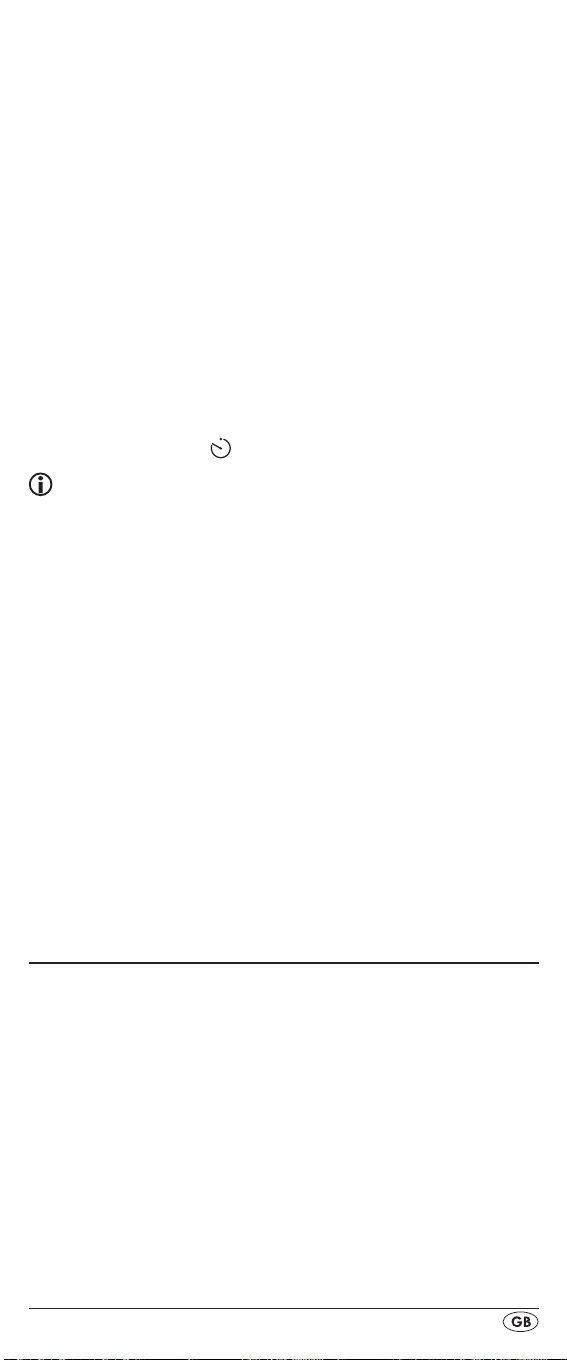
5. In the LCD display q you will see "TIMER X KEY" (X
stands for the desired timer). Now press the desired
device button e followed by the desired sequence of the
button commands.
6. By default, the timer commands are sent at intervals of 1
second. Since many devices react sluggishly, it is possible
that the sequences of the timer commands are sent to the
device too quickly. Then you have the option of programming, before a button command, a pause of between 5
to 21 seconds. For this press, if necessary repeatedly, on
the MACRO button i. Below and to the right the LCD
display q shows the current pause length in seconds.
7. Press the S button r to save your entry and to return to
the timer menu.
8. Procede in a similar manner in order to, if required,
programme the other timer memory slots also.
9.With programmed event timer the LCD display q shows
the timer symbol „
Tips:
1. Per timer memory slot a maximum of 14 buttons can be
programmed. After entry of the 14th button the sequence
will be automatically saved and "FULL" is shown in the
LCD display q.
2. In this menu also the device will return to the standard display after approx. 15 seconds without an entry.
” on the right next to the time.
Delete Timer
You can delete a programmed sleep or event timer as follows:
1. Select the timer that you wish to delete (see chapter
Sleep-Timer/Event-Timer) and then press the OK button l.
In the LCD display q you will read „TIMER CLEAR“.
2. Press the OK button l. The LCD display q changes to
„CONFIRM CLEAR“.
3. Press the OK button l once again to delete the timer.
The LCD display q conrms the successful deletion with
the message „SUCCESS“.
Learnconguration
The Universal remote control (URC) can learn and save button signals of an original remote control. If the URC does not
work after applying the programming methods already described or cannot carry out all commands please attempt to
teach the URC with the help of the original remote control.
• Use new batteries for the URC and the original remote
control.
• Maintain a distance of at least one metre from other light
sources. The light sources could disrupt the infrared transmission.
• Place the URC and the original remote control at a dis-
tance of 20 to 50 mm from each other on an even surface
so that the infrared diodes 2) are facing each other.
- 19 -
Page 22
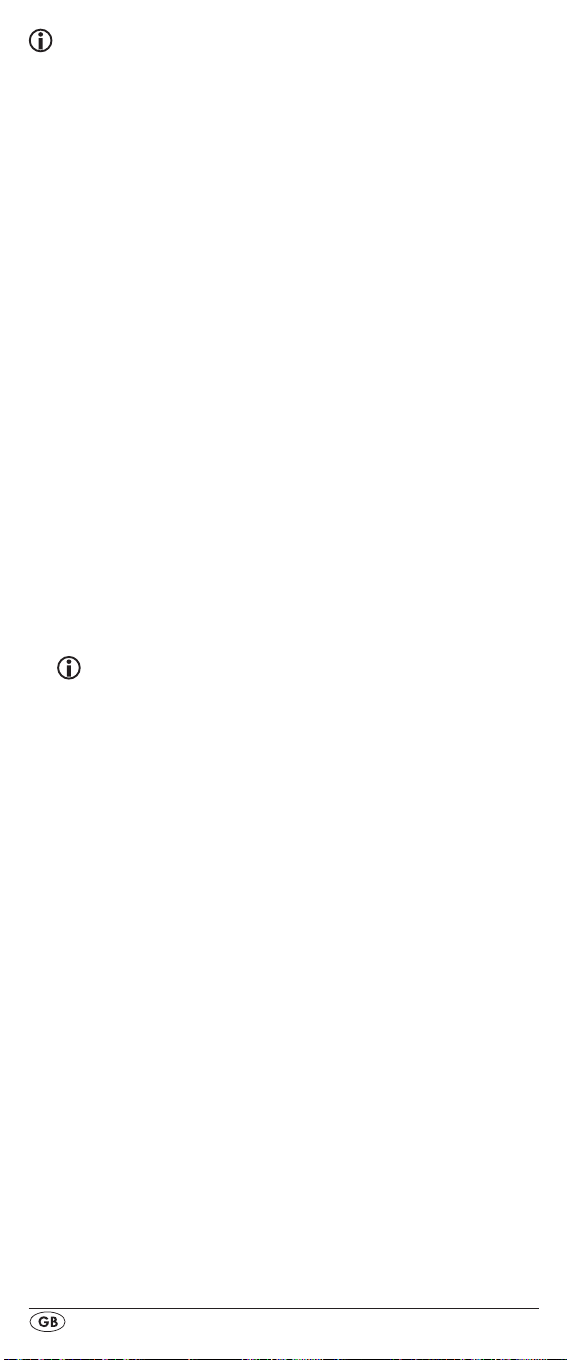
Tips:
1. Do not use the following buttons for the learn function: all
device buttons e, MACRO i, S button r, EXIT y.
2. If when teaching, during the notice "LEARNING", no
button is pressed on the original RC after 25 seconds the
learn menu will end. This mode can not be ended
by pressing a button on the URC.
3. The memory can accommodate 150 button commands.
If the memory is full the LCD display q shows "LEARN
FULL" and the learn mode will end.
4. With the EXIT button y you return to the previous status
(except with a notice of "LEARN KEY" and/or "LEARNING").
Code learn function
1. Press the device button e for the device that the URC
should learn a button code.
2. Hold down the S button r for a little longer than 3 seconds. The notice "LANGUAGE SETUP" appears.
3. With the or button t select the menu "LEARN
SETUP" and then press the OK button l.
4. In the LCD display q "LEARN SET" appears. Then press
the OK button l.
pears.
5. First press the button on the URC that is to be taught. In the
LCD display q "LEARNING" appears. The URC now waits
for the infrared signal from the original remote control.
Note:
Should the notice not change to "LEARNING" you have
selected a button for which no button code can be
taught.
6. Point the infrared sensors 2) of both remote controls
towards each other.
7. Now hold down the desired button of the original
remote control until "SUCCESS" or "LEARN ERROR"
appears in the display q of the URC.
8. If in the LCD display q "SUCCESS" appears (process
successful), you can teach further buttons begining with
step 5. If "LEARN ERROR" appears (process unsuccessful)
repeat the process in any case from step 5.
To stop/end the learn process press the S button and
9.
subsequently, while “LEARN KEY” is displayed, repeatedly
the EXIT button y until the normal indicator appears in the
LCD display q. During the displayed “LEARNING” simply
allow 30 seconds to pass without any operation and the
device will then exit the menu.
In the LCD display q "LEARN KEY" ap-
Delete all programmed buttons of all devices
1. Hold down the S button r for a little longer than 3 seconds. The notice "LANGUAGE SETUP" appears.
2.With the or button t select the menu "LEARN
SETUP" and then press the OK button l. In the LCD
display q "LEARN SET" appears.
- 20 -
Page 23
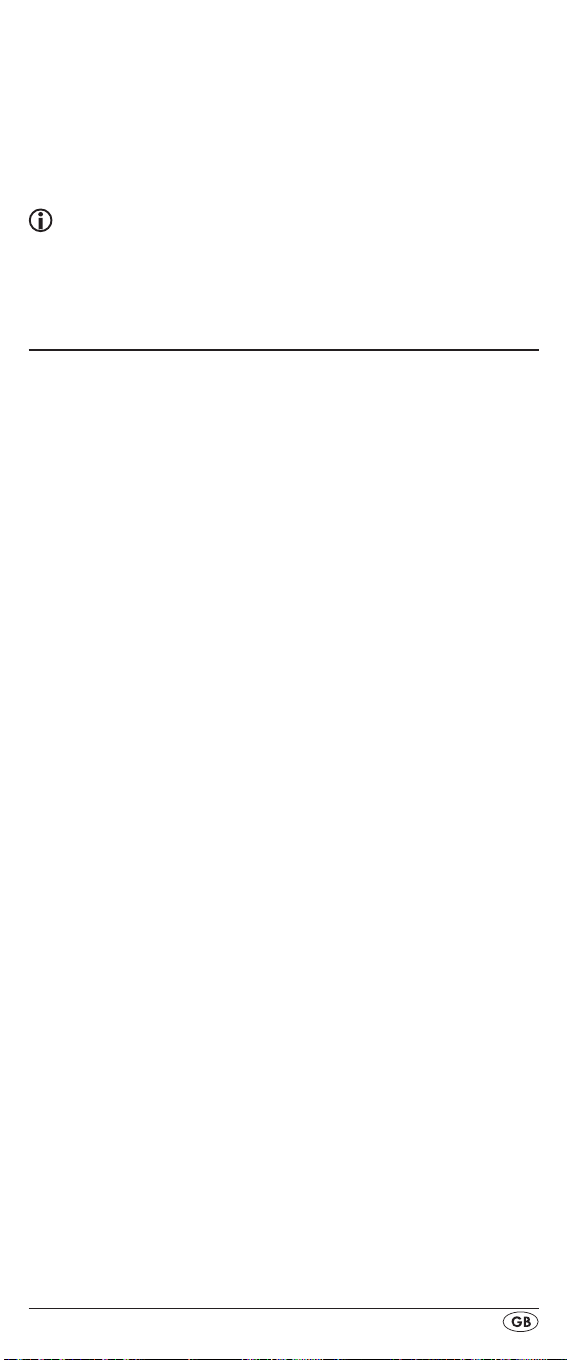
3.With the or button t select "LEARN CLEAR"
(taught delete) and conrm with the OK button l. In
the LCD display q "CONFIRM CLEAR" (conrm delete)
appears.
4. Conrm with the OK button l.
"SUCCESS" appears. All programmed buttons are de-
leted. Finally the menu will automatically end.
Note:
When the LCD display shows “CONFIRM CLEAR” you can
stop the deletion with the EXIT button y.
In the LCD display q
Macro configuration
With the MACRO function up to 16 button commands can
be carried out with the press of a single button, that is to say,
several previously saved control commands can be deleted
with one MACRO button. There are 6 Macro memory slots
available for you.
To programme a Macro
For Macro programming proceed as follows:
1. Hold down the S button r for a little longer than 3 seconds. The notice "LANGUAGE SETUP" appears.
2.With the or button t select "MACRO SETUP" and
conrm with the OK button l. In the display "MACRO
SETUP 1" appears.
3.With the or button t select the memory slot to be
programmed (MACRO SETUP 1 - 6) and conrm with the
OK button l.
4. In the LCD display q "MACRO STEP" appears. Now
press, one after the other, the desired buttons (max. 16).
The sequence should begin with a device button e.
5.By default the Macro commands are sent in intervals of
1 every second. Since many devices react sluggishly it is
possible that the sequence of the Macro commands are
sent too quickly to the device. Then you have the option
of programming, before a button command, a pause
of between 5 - 21 seconds. For this purpose press, if necessary repeatedly, the MACRO button i. Below
and to the right the LCD display q shows the current
pause length in seconds.
6. When the maximum number of button commands is
reached the LCD display q shows "FULL".
7. Save the entry with the S button r. In the LCD display q
"MACRO SETUP" appears.
8. If, with the selection of the Macros to be programmed
(step 3), you select a memory slot that is already occupied
the existing Macro will be overwritten.
9. Repeat the process from step 3 to create further Macros.
10.With the EXIT button y you move back a level in the
menu, except during the input of the button commands.
- 21 -
Page 24
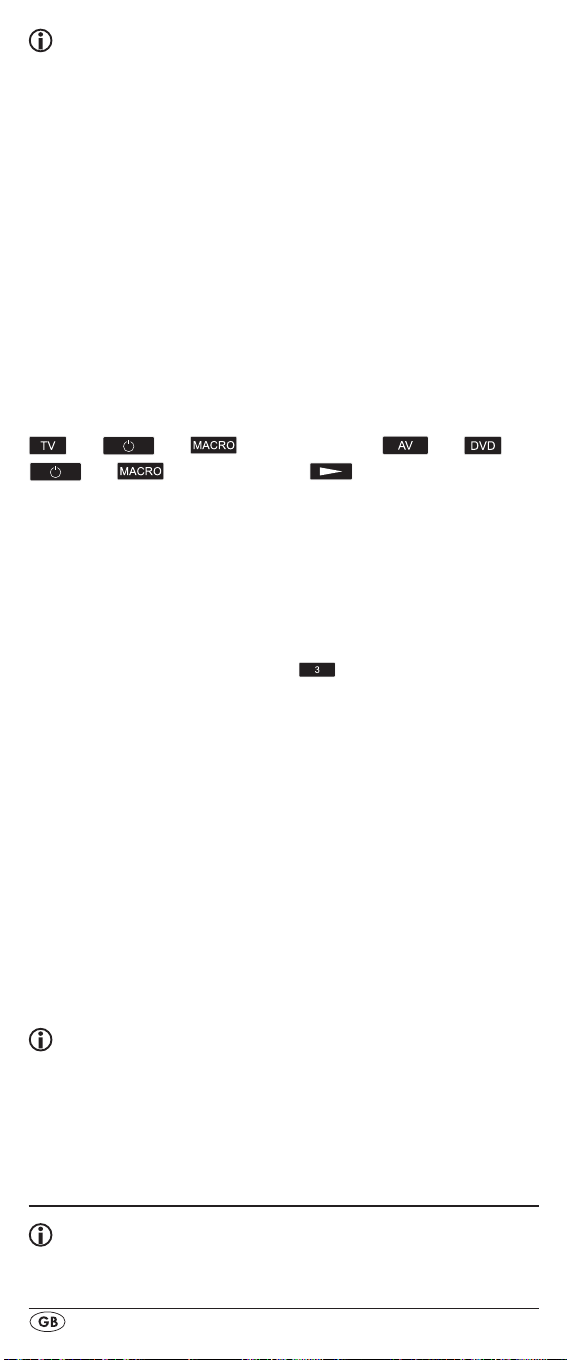
Tips:
1. A maximum of 16 button commands can be saved in a
Macro. After input of the 16th button command, “FULL”
appears in the LCD display q.
2. To exit the mode without saving allow approx. 15 seconds to pass without an entry.
3. In the mode "MACRO STEP" you can only return to the
previous status with the S button r.
Example: You want to save a command chain in a Macro.
We begin in the mode "MACRO STEP".
Desired command chain: Switch on TV => PAUSE => switch
to the AV input => switch on DVD => PAUSE => Playback
DVD.
In the mode "MACRO STEP", for this you enter the following
button commands:
=> => (Pause time) => => =>
=> (Pause time) =>
Execute a Macro
To execute a pre-programmed Macro proceed as follows:
1. Press the MACRO button i.
2. With the corresponding number button o you access the
desired Macro (1-6). Example: If Macro 3 is to be implemented press rst the Macro button i and then, within 5
seconds, the number button "
".
To delete all Macros
To delete all pre-programmed Macros proceed as follows:
1. Hold down the S button r for a little longer than 3 seconds. The notice "LANGUAGE SETUP" appears.
2.With the or button t select "MACRO SETUP" and
conrm with the OK button l. In the display "MACRO
SETUP 1" appears.
3.With the or button t select "MACRO CLEAR" and
conrm with the OK button l.
4. In the LCD display q "CONFIRM CLEAR" (conrm
delete) appears. Conrm the delete process with the
OK button l.
All Macros are now deleted and the menu will end.
Tips:
1. When the LCD display q shows "CONFIRM CLEAR" you
can stop the delete process with the EXIT button y.
2. Individual Macros can not be deleted they can only be
overwritten.
The LCD display q shows "SUCCESS".
Favouriteschannel
Note:
With this function you can save your preferred stations as
favourites.
- 22 -
Page 25
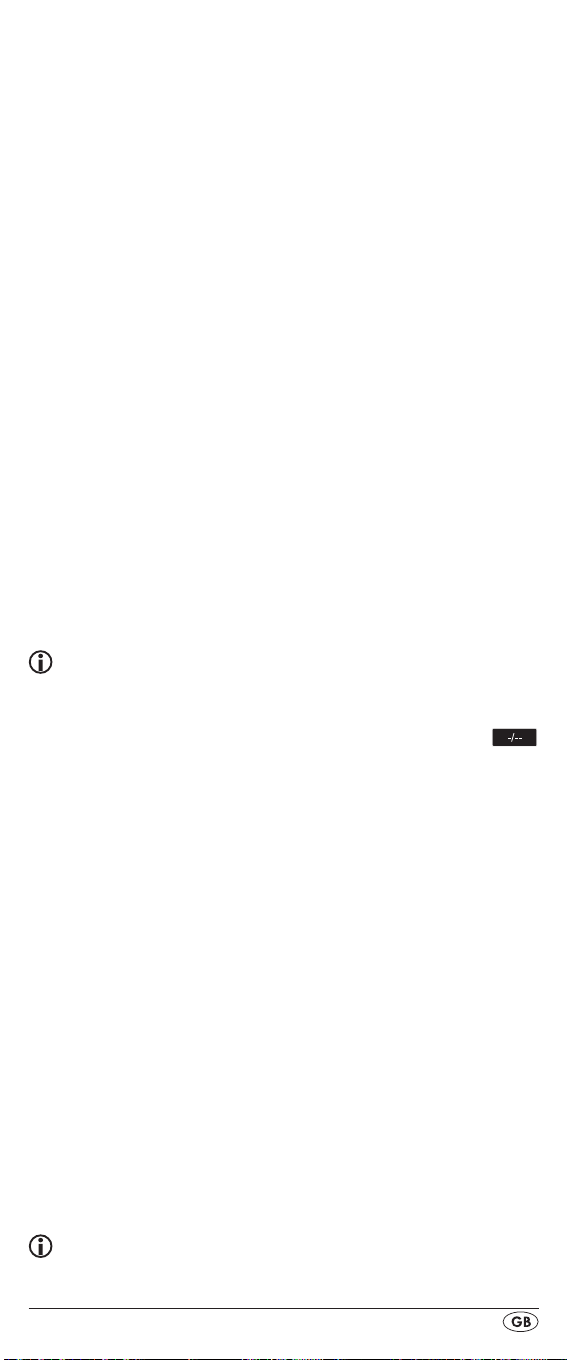
To programme favourites
Your favourite stations are saved as follows:
1. Press the device button e for the device that you want to
save a favourite.
2. Hold down the S button r for a little longer than 3 seconds. The notice "LANGUAGE SETUP" appears.
3.With the or button t select "FAV CH SETUP" and
conrm with the OK button l. In the display "FAV CH 1
SETUP" appears.
4.With the or button t select the memory slot to be
programmed (FAV CH 1 - 4 SETUP) and conrm with the
OK button l.
5. In the LCD display q "FAV CH STEP" appears. Now
press, one after the other, the buttons (max. 4) for access
to your desired favourite stations.
6. When the maximum number of button commands is
reached the LCD display q shows "FULL".
7. Save the entry with the S button r.
In the LCD display q
"FAV CH SETUP 1 - 4" appears.
8. If, with the selection of the favourites to be programmed
(step 4), you select a memory slot that is already occupied the existing favourite will be overwritten.
9. Repeat the steps to apply further favourites.
10.With the EXIT button y you move a level backwards in the
menu except during the entry of the button commands.
Note:
The input of the channel numbers can vary according to
the model and brand of the selected devices. If necessary,
with multi-digit channel numbers you must rst press the
button a.
To access favourites
To access a pre-programmed favourite press the FAV/EPG
button 1( followed by the corresponding number button for
the desired memory slot (1 - 4).
Delete All FAV channels
To delete all pre-programmed favourites proceed as follows:
1. Hold down the S button r for a little longer than 3 seconds.
2.With the or button t select "FAV CH SETUP" and
conrm with the OK button l. In the display "FAV CH 1
SETUP" appears.
3.With the or button t select "FAV CH CLEAR" and
conrm with the OK button l.
4. In the LCD display q "CONFIRM CLEAR" (conrm delete)
appears. Conrm the delete process with the OK button l.
The LCD display q shows "SUCCESS". All favourites are
now deleted and the menu will end.
Tips:
1. When the LCD display q shows "CONFIRM CLEAR" you
can stop the delete process with the EXIT button y.
- 23 -
Page 26
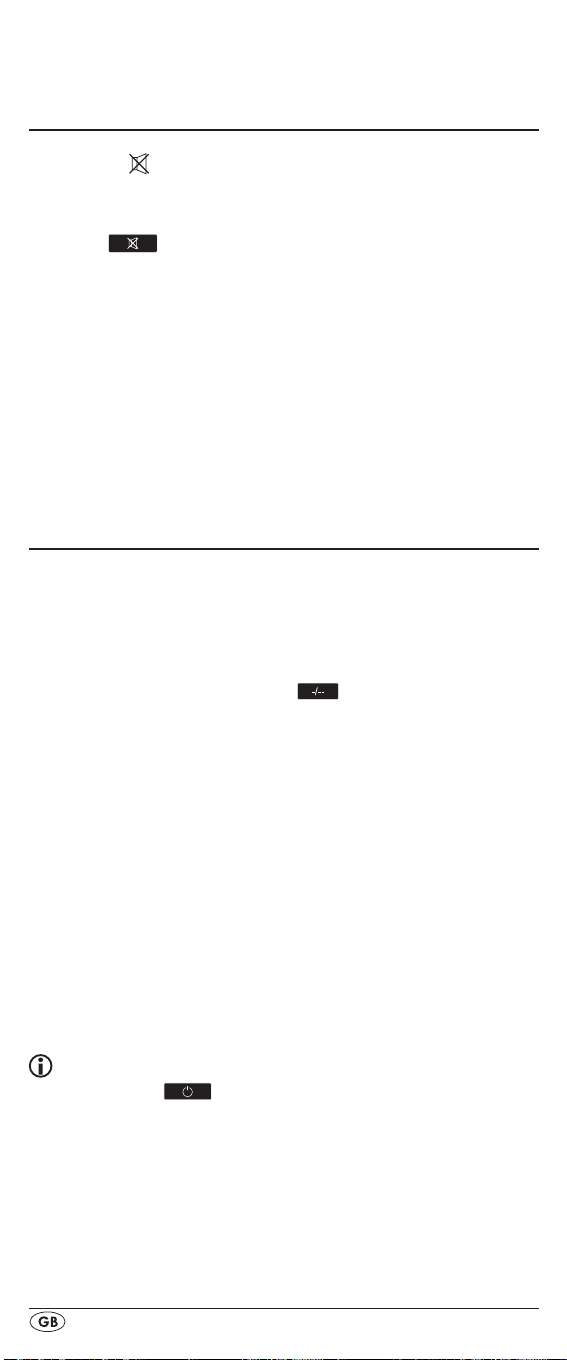
2. Individual favourites can not be deleted they can only be
overwritten.
Volumecontrol
Vol +/—, (Mute switching)
Press the "VOL+" button to increase the volume. With the
"VOL —" button you reduce the volume. To mute the sound
press the
the sound back on.
If you have not set any other device as the target for the global
volume control, when you press the VOL +/- buttons j on
the URC the volume control of the TV set is addressed by
default, regardless of which device button e was previously
pressed. However, this does not apply to the following de-
vices: “AMP”, “DVD”, and “DSAT” since it can be assumed
that these devices are equipped with their own volume control.
-button h. A further press of this button turns
Foroperation
> To operate one of the programmed devices with the URC
rst press the corresponding device button e. Then point
the URC to this device and press the desired button.
> Put the number buttons o exactly as you do with the
original remote control. Before you make a two digit
entry press, if necessary, the
> Press the S button r and subsequently the FAV/EPG but-
ton 1( to start the electronic programme guide of a device
equipped with this function.
> If you press the S button r the date is superimposed for
10 seconds in the LCD display q below and on the right.
> Whilst you hold down one of the device buttons e the
active code for this device will be superimposed below to
the right in the LCD display q.
> Via the MENU button k you access the dialogue for the
setting of the respective target device.
> Press the illumination button dto switch the display and
button illuminations on and/or off.
button a.
All OFF
Tips:
With the button ALL OFF (all o) w all devices that
are switched on can be automatically switched o. This function can switch on again devices that have already been
switched o (depending on the device). For this, press and
hold the ALL OFF button w for a few seconds. It may take up
to 10 seconds before all devices are switched o. This will
only function under the following circumstances:
1. A visible connection exists between all the devices and
the URC.
- 24 -
Page 27
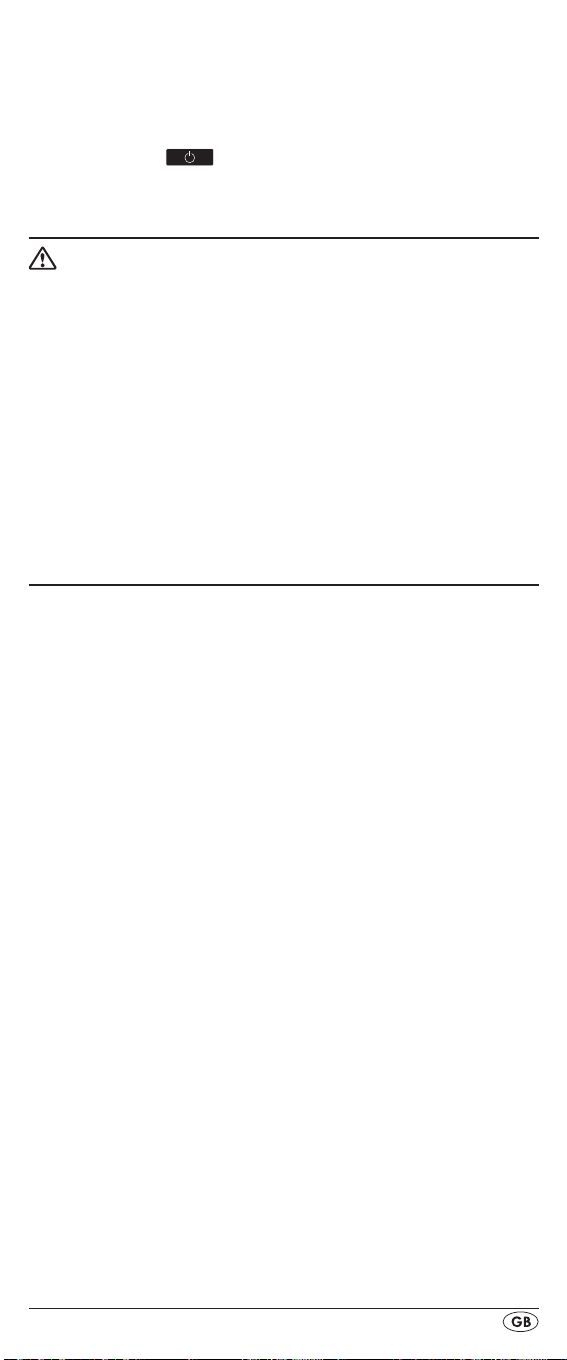
2. Automatic code search, brand code search and MACRO
function are not active.
3. All target devices must be suitable for remote control
switch o.
To again switch on all devices automatically hold down once
more the button
w until all devices are switched on.
Cleaningandstorage
Attention!
Ensure that moisture cannot permeate into the device
during cleaning! Otherwise there is the danger of
causing irreparable damage to the device!
> Clean the housing of the device exclusively with a soft
moist cloth and a mild dishwashing detergent.
> Store the device exclusively in an environment that com-
plies with the specications given in the technical data.
> Before storing remove the batteries so that they will not
cause damage to the device if, during storage, they
happen to leak.
Faults/Remedies
Your device does not react to the URC.
> Check the batteries. They must have enough voltage and
be properly installed.
> Firstly have you pressed the correct device button e for
the desired target device?
> Check to see that the correct code is programmed in for
the target device (see section "Code Setup").
The URC is transmitting the commands incorrectly.
> Press the corresponding device button e to set the URC
to the correct mode.
> The batteries must have enough voltage and be properly
installed.
> It is possible that you are using the wrong code. Start the
brand code search, the automatic code search or the direct code input (manual).
The URC does not change the station on the device.
> Press the corresponding device button e to set the URC
to the correct mode.
> In the event that the original RC does not have a "-/- -"
button, change the programme with the P +/— buttons u or
the number buttons o.
> If this also does not work the child protection for the
target device could be activated.
Some buttons on the URC do not function properly.
> It is possible that your URC does not have all of the func-
tions that are on the device's original remote control.
- 25 -
Page 28
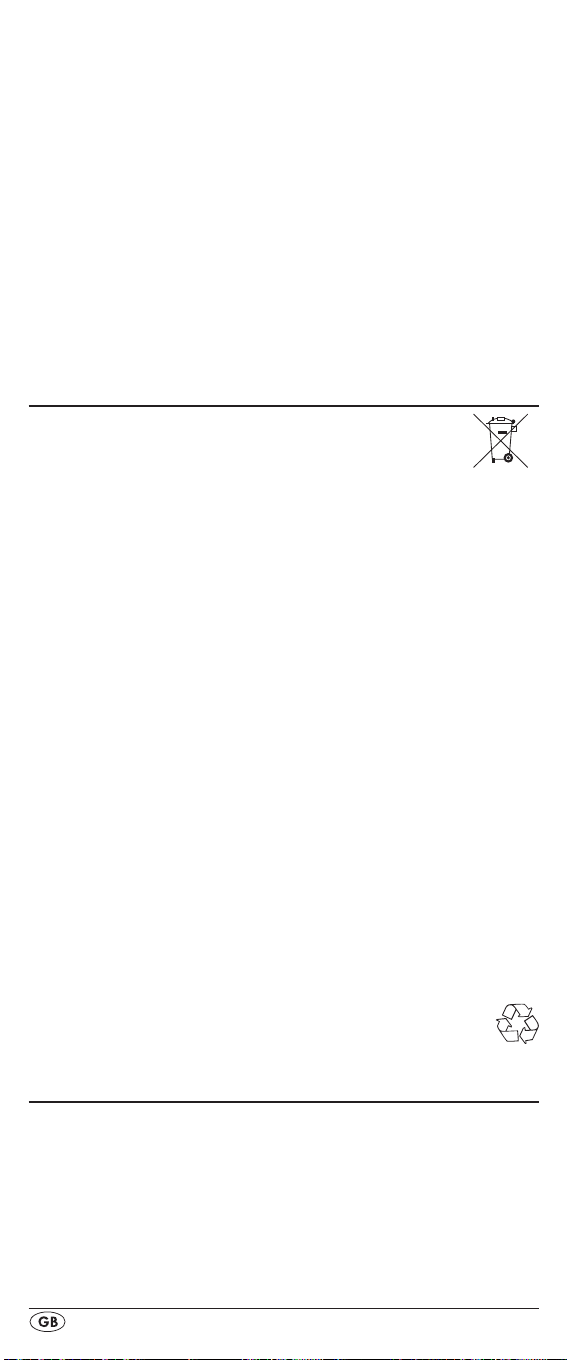
> It is possible that you have not programmed in the optimal
code. Search for a code that supports more of the target
device's functions.
The URC stops reacting after a button is pressed.
> The batteries must have enough voltage and be properly
installed.
> Point the URC towards your device.
The LCD display q shows nothing.
> The batteries must have enough voltage and be properly
installed.
> The contrast could be set too low. Increase the contrast
setting.
Disposal
Do not dispose of the device in your normal
domestic waste. This product is subject to the
European directive 2002/96/EC.
Universal remote control
• Have the universal remote control or parts of it disposed
of by a professional disposal company or by your communal disposal facility.
• Observe the currently applicable regulations. In case of
doubt contact your disposal facility.
Batteries/rechargeable batteries
• Used batteries/rechargeable batteries may not be dis-
posed of in household waste.
• Batteries can contain poisons which are damaging to the
environment. Therefore, dispose of the batteries/rechargeable batteries in accordance with statutory regulations.
• Every consumer is legally obliged to surrender batteries/
rechargeable batteries to a community collection centre
in their district or to a dealer. The purpose of this obligation is to ensure that batteries are disposed of in a nonpolluting manner.
• Only dispose of batteries when they are fully discharged.
Packaging
• Dispose of packaging materials in an environmen-
tally responsible manner.
Technicaldata
Controllable devices: 10
Dimensions
L x W x H: 217 x 50 x 22 mm
Weight : 133 g (incl. batteries)
Infrared LED: Laser class 1
Power supply
Batteries: 2 x 1.5 V, type AAA/LR03 (micro)
(supplied)
- 26 -
Page 29
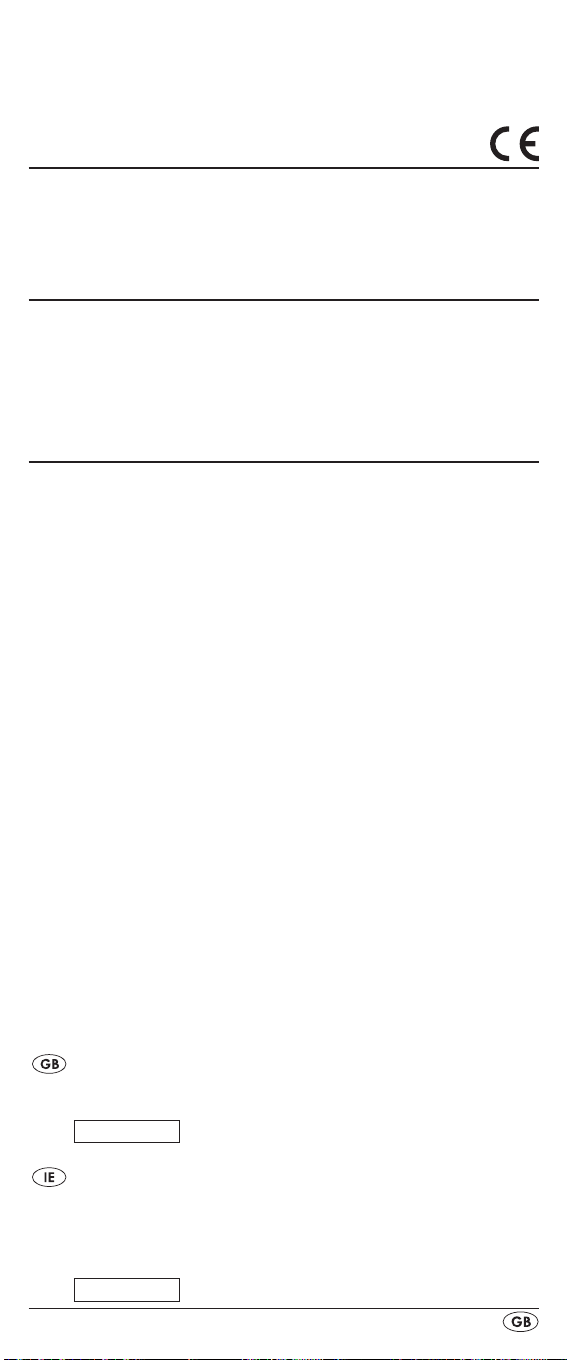
Operating temperature: +15 – +35 °C
Storage temperature : —0 – +50 °C
Humidity: ≤ 75 % (No condensation)
Noteregardingconformity
This device satises the fundamental requirements and other
relevant regulations of the EMC Directive 2004/108/EC
and the RoHS Directive 2011/65/EU.
Importer
KOMPERNASS GMBH
BURGSTRASSE 21
44867 BOCHUM, GERMANY
www.kompernass.com
Warranty&Service
You receive a 3-year warranty for this appliance as of the
purchase date. This appliance has been manufactured with
care and meticulously examined before delivery.
Please retain your receipt as proof of purchase. In the case
of a warranty claim, please make contact by telephone with
our service department. Only in this way can a post-free despatch for your goods be assured.
The warranty covers only claims for material and manufacturing defects, but not for transport damage, wearing parts or
for damage to fragile components, e.g. buttons or batteries.
This product is for private use only and is not intended for
commercial use. The warranty is void in the case of abusive
and improper handling, use of force and internal modications not carried out by our authorized Service Centre.
Your statutory rights are not restricted in any way by this warranty.
The warranty period is not extended through repairs made
under warranty. This applies also for replaced or repaired
parts. Any damages or deciencies found on purchase must
be reported as soon as possible after unpacking, at the latest two days after purchase. On expiry of the warranty, all
repairs carried out are subject to payment.
Service Great Britain
Tel.: 0871 5000 720 (£ 0.10/Min.)
E-Mail: kompernass@lidl.co.uk
IAN 86342
Service Ireland
Tel.: 1890 930 034
(0,08 EUR/Min., (peak))
(0,06 EUR/Min., (o peak))
E-Mail: kompernass@lidl.ie
IAN 86342
- 27 -
Page 30
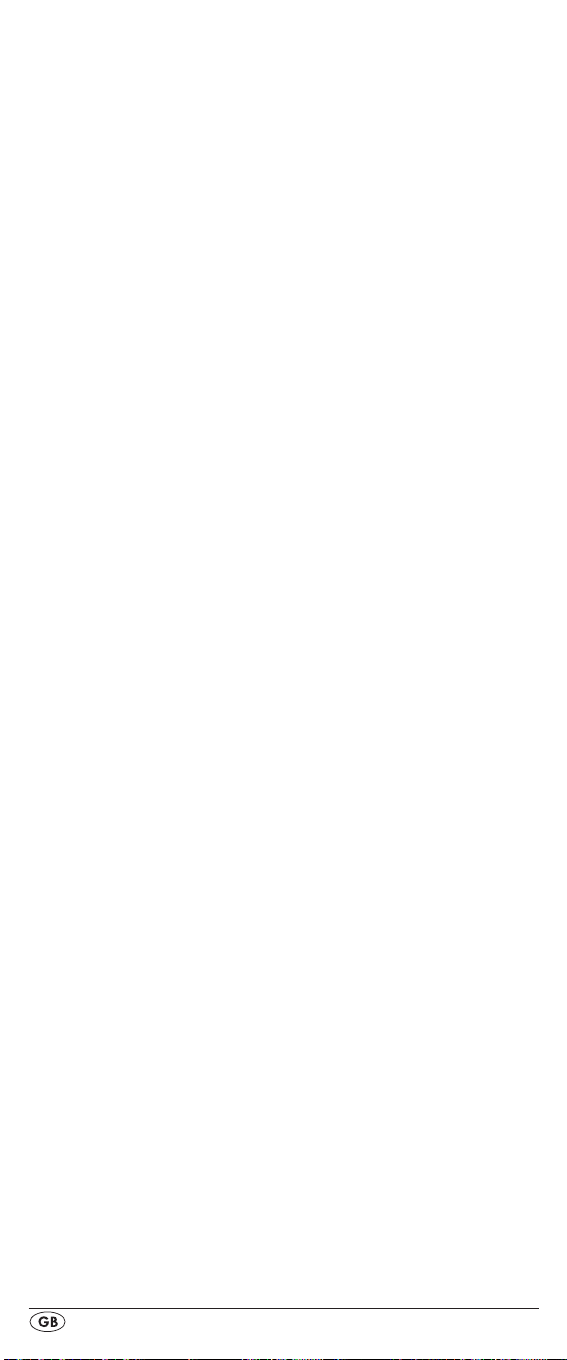
- 28 -
Page 31

SPIS TREŚCI STRONA
Ważne zasady bezpieczeństwa 30
Przegląd urządzenia 32
Uruchomienie 32
Rozpakowanie urządzenia/
sprawdzenie zakresu dostawy 32
Wkładanie baterii 33
Elementy obsługi 34
Wyświetlacz LCD 34
Przyciski 35
Menu konfiguracji 37
Konfigurowanie języków menu 39
Konfigurowanie kodu (programowanie pilota zdalnego sterowania) 39
Programowanie przez wyszukiwanie kodu marki 39
Programowanie przez ręczne wpisywanie kodu 40
Programowanie przez automatyczne wyszukiwanie kodu 41
Konfiguracja systemu 42
Ustawianie godziny 42
Ustawianie daty 43
Ustawianie kontrastu 43
Podświetlenie 44
Ustawianie wspólnej głośności/wyłączenia dźwięku 44
Wybór magnetowidu/
odtwarzacza DVD do obsługi bezpośredniej 45
Ustawianie funkcji blokady 46
System-Reset 46
Konfiguracja zegara sterującego (timer) 47
Licznik funkcji Sleep 47
Licznik zdarzenia 47
Kasowanie licznika czasu 48
Learn Setup 48
Funkcja uczenia kodów 49
Konfiguracja programowania 50
Ulubiony kanał 52
Regulacja głośności 53
Vol +/-, (wyciszenie) 53
Informacje dotyczące obsługi 54
Wyłącz wszystkie (ALL OFF) 54
Czyszczenie i przechowywanie 55
Błędy i sposoby ich usuwania 55
Utylizacja 56
Dane techniczne 57
Wskazówka dotycząca zgodności 57
Importer 57
Gwarancja i serwis 57
- 29 -
Page 32

PILOT UNIWERSALNY SFB 10.1 B2
Wprowadzenie
Gratulujemy Ci zakupu naszego urządzenia.
Jest to produkt wysokiej jakości. Instrukcja obsługi stanowi część tego produktu. Zawiera ona ważne wskazówki
dotyczące bezpieczeństwa, użytkowania i utylizacji
urządzenia. Przed przystąpieniem do użytkowania produktu zapoznaj się z wszystkimi wskazówkami obsługi
i bezpieczeństwa. Używaj produkt zgodnie z opisem i
w podanych obszarach użytkowania. Instrukcję obsługi
przechowuj zawsze w bezpiecznym miejscu. W razie przekazania produktu następnej osobie, nie zapomnij dołączyć
również instrukcji obsługi.
Prawo autorskie
Niniejsza dokumentacja jest prawnie chroniona. Wszelkie
prawa, także te dotyczące odtwarzania fotomechanicznego, powielania i rozpowszechniania innymi metodami (np.
obróbka danych, nośniki danych i sieci danych), także częściowo, jak również zmian zawartości i techniki zastrzeżone.
Ważne zasady bezpieczeństwa
Użycie zgodne z przeznaczeniem
Dzieci mogą korzystać z pilota zdalnego sterowania wyłącznie pod nadzorem osoby dorosłej.
Uniwersalny pilot zdalnego sterowania może zastępować
maksymalnie dziesięć różnych pilotów zdalnego sterowania.
Można go używać wyłącznie do sprzętu elektronicznego wyposażonego w odbiornik na podczerwień. Funkcje w uniwersalnym pilocie zdalnego sterowania odpowiadają przeważnie funkcjom w oryginalnych pilotach zdalnego sterowania.
Uniwersalny pilot zdalnego sterowania jest przeznaczony do
użytku prywatnego. Nie można go używać do celów komercyjnych.
Zastosowanie do jakiegokolwiek innego celu niż opisany
uważane jest za niezgodne z przeznaczeniem. Producent nie
ponosi odpowiedzialności za szkody, spowodowane użytkowaniem urządzenia niezgodnie z jego przeznaczeniem
lub samodzielnymi przeróbkami.
Ostrzeżenie
Wskazówka ostrzegawcza tego stopnia zagrożenia oznacza
możliwą do wystąpienia sytuację niebezpieczną. W razie
braku możliwości uniknięcia niebezpiecznej sytuacji, może to
doprowadzić do odniesienia obrażeń. Instrukcje w niniejszej
wskazówce ostrzegawczej stosuje się, by uniknąć odniesienia
obrażeń osób.
Uwaga
Wskazówka ostrzegawcza tego stopnia zagrożenia oznacza możliwą szkodę materialna. W razie braku możliwości
- 30 -
Page 33

uniknięcia niebezpiecznej sytuacji, może to doprowadzić
do szkód materialnych. Instrukcje w niniejszej wskazówce
ostrzegawczej stosuje się, by uniknąć szkód materialnych.
Wskazówka
Wskazówka oznacza dodatkowe informacje, ułatwiające
korzystanie z urządzenia.
Ostrzeżenie przed odniesieniem obrażeń
na skutek niewłaściwego obchodzenia się
z bateriami!
Przy wymianie baterii należy postępować z największą
ostrożnością. Należy przestrzegać następujących wskazówek bezpieczeństwa:
• Baterie należy trzymać w miejscu niedostępnym dla
dzieci. Dziecko może połknąć baterię. W wypadku
połknięcia baterii należy jak najszybciej skorzystać
z pomocy medycznej.
• Nie wrzucaj baterii do ognia. Nie wystawiaj baterii na
działanie wysokich temperatur.
• Niebezpieczeństwo wybuchu! Baterii nie można ponow-
nie ładować.
• Nie podgrzewać i nie zwierać baterii
• Kwas wydostający się z baterii może powodować po-
drażnienia skóry. W przypadku kontaktu ze skórą, spłukać obficie wodą. W przypadku przedostania się cieczy
do oczu, spłukać obficie wodą, nie trzeć i jak najszybciej
skorzystać z pomocy lekarza.
Uwaga!
Uniwersalny pilot zdalnego sterowania jest wyposażony
w diodę podczerwieni o klasie lasera 1. W celu uniknięcia
obrażeń oczu, nie używaj w połączeniu z urządzeniami
optycznymi.
Uszkodzenia urządzenia
• Jeżeli urządzenie nie działa prawidłowo, nie należy pró-
bować naprawiać go samodzielnie. W razie uszkodzenia
skontaktuj się z producentem lub jego infolinią serwisową
(patrz karta gwarancyjna).
• W razie dostania się cieczy do wnętrza urządzenia lub
jeżeli urządzenie zostało uszkodzone w inny sposób, konieczne jest sprawdzenie urządzenia przez producenta
lub jego serwis. Skontaktuj się z producentem lub jego infolinią serwisową (patrz wskazówki dotyczące gwarancji).
• Wyjmij baterie z komory baterii, jeżeli są zużyte.
• Jeżeli nie będziesz używał urządzenia przez dłuższy
czas, to wyjmij baterie, aby zapobiec rozładowaniu.
• Przy wymianie należy wymieniać wszystkie baterie za
jednym razem i nie należy używać jednocześnie różnego
typu baterii.
- 31 -
Page 34

Przegląd urządzenia
q Wyświetlacz LCD
w Przycisk /ALL OFF
e Przyciski urządzeń
r Przycisk S
t Przyciski strzałek
y Przycisk EXIT
u Przyciski P +/—
i Przycisk MACRO
o Przyciski cyfrowe
a Przycisk do jedno- lub dwumiejscowych numerów
programów
s
Przyciski funkcyjne wideotekstu
d Przycisk podświetlany
f Przyciski napędu
g
Przycisk AV
h Wyciszanie
j
Przyciski VOL +/—
k Przycisk MENU
l Przycisk OK
1( Przycisk FAV / EPG
2) Nadajnik i odbiornik podczerwieni
2! Klapka komory na baterie
Wskazówki:
• Opisane tutaj funkcje dotyczą teoretycznego, wyideali-
zowanego przypadku, w którym struktura przycisków
oryginalnego pilota zdalnego sterowania jest zgodna z
przyciskami tego pilota uniwersalnego. Będzie to jednak
miało miejsce tylko w sporadycznych przypadkach. Brak
możliwości imitacji wszystkich funkcji oryginalnego pilota
zdalnego sterowania nie stanowi więc wady pilota uniwersalnego.
• Wszystkie marki, użyte w tej instrukcji lub w dołączonej
liście kodów, są znakami handlowymi odpowiednich firm.
Uruchomienie
Rozpakowanie urządzenia/sprawdzenie
zakresu dostawy
Ostrzeżenie!
Folię opakowaniową należy trzymać z dala od dzieci.
Występuje zagrożenie uduszeniem!
• Rozpakuj urządzenie i akcesoria.
• Sprawdź zakres dostawy
- uniwersalny pilot zdalnego sterowania (UFB),
- instrukcja obsługi,
- spis producentów z listą kodów urządzeń
- 2 x 1,5 V baterie, typ AAA/LR03 (Micro)
- 32 -
Page 35

Wskazówka: Uszkodzenia podczas
transportu
W przypadku stwierdzenia uszkodzenia transportowego
skontaktuj się z producentem lub udostępnianą przez niego
infolinią (patrz informacje dotyczące gwarancji).
Wkładanie baterii
Uwaga!
Pilot uniwersalny może być użytkowany wyłącznie z bateriami
1,5 V (wielkości AAA, LR03).
Wymianę baterii przeprowadź szybko. Dokonane ustawienia pozostają zapamiętane przez ok. 1 minutę. Jeżeli
w przeciągu tego czasu nie włożysz nowych baterii, to konieczne będzie ponowne przeprowadzenie wszystkich ustawień. Ustawienie czasu i daty zawsze zostanie utracone.
1.Otwórz klapkę komory na baterie 2! w kierunku strzałki.
2. Włóż baterie zgodnie z ilustracją, a następnie zamknij
komorę baterii.
Wyświetlacz q jest aktywny, dopóki włożone są baterie.
Poniższa ilustracja pokazuje wyświetlacz LCD q po włożeniu
lub wymianie baterii.
Wskazówka:
Jeżeli wyświetlacz LCD q pozostanie nieaktywny, sprawdź
biegunowość baterii lub załóż nowe baterie.
- 33 -
Page 36

Elementy obsługi
Wyświetlacz LCD
Wyświetlacz LCD q jest podzielony na pola.
Pole tekstowe 2@
Pokazywane jest tutaj aktualnie wybrane urządzenie, na
przykład DVD, TV, VCR itp.
Symbol podczerwieni 2#
Przy każdym naciśnięciu przycisku, powodującym wysłanie
podczerwonego sygnału, zaświeca symbol podczerwieni.
Pole z kodem/czasem 2$
Tutaj wyświetla się kod wybranego urządzenia lub czas.
Przy wyświetlaniu czasu miga „
doku czasu w formacie 12-godzinnym z lewej strony czasu
wyświetla się skrót pory dnia.
Pole dni tygodnia 2%
W tym polu po wprowadzeniu daty wyświetla się angielski
skrót nazwy dnia tygodnia.
MON
= Monday = Poniedziałek
TUE = Tuesday = Wtorek
WED = Wednesday = Środa
= Thursday = Czwartek
THU
FRI = Friday = Piątek
SUN = Saturday = Sobota
Sun = Sunday = Niedziela
Wskazanie standardowe:
Standardowe wskazanie na wyświetlaczu LCD q składa
się z informacji o aktualnym urządzeniu, np. „TV”, skrótowej
nazwy dnia tygodnia i wskazania godziny.
:” między cyframi. W wi-
- 34 -
Page 37

Przyciski
Wskazówka:
Wszystkie opisane tutaj funkcje mogą być oczywiście używane tylko pod warunkiem, że są one obsługiwane przez
sterowane urządzenie.
Przycisk
/ALL OFF w
Włączanie/wyłączanie urządzenia; naci-
śnięcie i przytrzymanie przez kilka sekund,
by włączyć/ wyłączyć wszystkie urządzenia.
Przyciski urządzeń e
Za pomocą przycisków urządzeń możesz wybrać to urządzenie, które będzie obsługiwane:
telewizor
magnetowid
urządzenie dodatkowe 1
dekoder telewizji kablowej
odtwarzacz płyt CD
Odtwarzacz płyt BluRay
wzmacniacz dźwiękowy
odtwarzacz płyt DVD
cyfrowy dekoder telewizji satelitarnej
urządzenie dodatkowe 2
Przedstawione przyporządkowanie klawiszy nie jest obligatoryjne. Tak więc możesz też przykładowo zaprogramować kod magnetowidu również na miejscu odbiornika
telewizyjnego.
Przycisk „S” r
Naciśnij i przytrzymaj przycisk 3 sekundy,
by wyświetlić menu konfiguracji, lub naciśnij
krótko, by wyświetlić datę.
By wyświetlić funkcję elektronicznego prze-
wodnika programowego (EPG) urządzenia
docelowego, naciśnij najpierw przycisk S r,
a następnie przycisk FAV/EPG 1(.
By móc korzystać z funkcji „PIP” (obraz w
obrazie) telewizora, naciśnij przycisk S r,
a następnie
w przyciskach funkcyj-
nych wideotekstu s.
Przyciski strzałek t
Poruszanie po menu do góry, w prawo,
w dół i w lewo.
- 35 -
Page 38

Przycisk EXIT y
W menu powrót o jeden poziom.
Przyciski P +/— u
Wybierz kanał odbioru.
W trybie odtwarzania DVD i CD przyciskami
tymi obsługuje się funkcję SKIP.
Przycisk MACRO i
Naciśnięcie przycisku MACRO i, a na-
stępnie po nim przycisku cyfrowego o 1-6,
uruchamia poprzednio zarejestrowany ciąg
poleceń.
Przyciski cyfrowe o
Wprowadź numery programu i kodu
urządzenia.
Przycisk do jedno/lub dwumiejscowych numerów
programów a
W celu wpisania dwumiejscowego numeru
programu (w zależności od typu urządzenia), naciśnij przycisk a, a następnie przyciskami cyfrowymi o wpisz numer programu.
Ponowne naciśnięcie tego przycisku przełącza wyświetlacz z powrotem na wskazania jednocyfrowe.
Przyciski funkcyjne wideotekstu s
W trybie teletekstu przyciski mają następujące funkcje:
Wyświetl funkcję wideotekstu.
Zatrzymaj automatyczne przechodzenie
do następnej strony wideotekstu.
Powiększenie widoku strony.
Widok tekstu nałożonego na obraz.
Zakończenie funkcji wideotekstu.
W celu włączenia funkcji SWAP urządze-
nia docelowego, naciśnij krótko przycisk S
r, a następnie przycisk
.
Wskazówki:
• Funkcja wideotekstu jest dostępna tylko w europejskim
trybie TV, a odbiornik telewizyjny musi posiadać moduł
teletekstu.
• Ponadto przyciski P +/- u sterują następującymi funkcja-
mi teletekstu:
Przejście na następną stronę.
P +
P — Przejście na poprzednią stronę.
- 36 -
Page 39

Przyciski napędu f
Przyciski napędu f sterują urządzeniami takimi jak odtwarzacze DVD/CD i kamera wideo:
Odtwarzanie
Zmiana formatu obrazu w obsłudze TV
Nagrywanie
Zatrzymywanie odtwarzania/nagrywania
Zatrzymanie odtwarzania
Cofanie
Przewijanie do przodu
Kolory przycisków napędów są zgodne z kolorystyką
przyjętą w wideotekście, którą steruje się funkcjami tekstów
nagłówków.
Przycisk AV g
Przełączanie na wejście AV.
Wyciszanie h
Włącz/wyłącz dźwięk.
Przyciski VOL+/— j
Ustawianie głośności (Volume).
Przycisk MENU k
Wywołuje menu sterowanego urządzenia.
Przycisk OK l
Za pomocą przycisku OK zatwierdź wybór menu.
Przycisk FAV/EPG 1(
Naciśnij przycisk FAV/EPG, by wybrać wcześnie
zaprogramowane ulubione stacje.
W celu wybrania funkcji EPG urządzenia docelowego, naciśnij krótko przycisk S r.
Menu konguracji
Ustawienia systemowe zawierają następujące możliwości:
• Zaprogramowanie pilota zdalnego sterowania do stero-
wanych urządzeń
• Ustawianie języka menu, czasu, daty, kontrastu wyświetla-
cza, podświetlenia, głośności, funkcji Lock i resetu systemu
• Ustawienia licznika czasu
• ”Uczenie” określonych poleceń przycisków
• Tworzenie poleceń makro
• Ustalanie ulubionych
Na następnej stronie przedstawiono przegląd struktury menu.
- 37 -
Page 40

- 38 -
Page 41

Konfigurowanie języków menu
Możesz wybrać jeden z 5 dostępnych języków menu:
angielski, niemiecki, hiszpański, francuski i włoski.
1. Naciśnij i przytrzymaj przycisk S r przez nieco ponad 3
sekundy. Nie przerywaj edycji menu, ponieważ po około
15 sekundach bezczynności menu zostanie zamknięte.
2. Na wyświetlaczu LCD q wyświetla się „LANGUAGE
SETUP”. Naciśnij przycisk OK l.
3. Na wyświetlaczu LCD q wyświetla się „ENGLISH”.
Przyciskami t wybierz inny język, a następnie
zatwierdź wybór przyciskiem OK l.
4. Przyciskiem EXIT y zamknij menu.
Menu urządzenia będą się wyświetlały w wybranym języku.
W dalszej części instrukcji przyjęto, że użytkownik ustawił
angielski, jako język menu.
Konfigurowanie kodu
(programowanie pilota zdalnego sterowania)
Programowanie pilota jest możliwe na trzy sposoby:
Programowanie przez wyszukiwanie kodu marki, przez
automatyczne wyszukiwanie kodu lub przez bezpośrednie
(ręczne) wprowadzenie kodu.
Na początek najlepiej skorzystaj z kodu marki, gdyż jest to
najszybsza metoda programowania, jeżeli producent Twojego urządzenia znajduje się na liście kodów. W drugiej
kolejności zalecane jest bezpośrednie wprowadzenie kodu,
a dopiero na końcu automatyczne wyszukiwanie kodu.
Programowanie przez wyszukiwanie kodu
marki
W przypadku tej metody wybierasz na wyświetlaczu LCD q
markę i kod.
Aby zaprogramować pilota zdalnego sterowania wykonaj
poniższe operacje:
1.Naciśnij przycisk tego urządzenia e, do którego chcesz
zaprogramować pilota.
2.Naciśnij i przytrzymaj przycisk S r przez nieco ponad
3 sekundy. Na wyświetlaczu LCD q wyświetla się napis
„LANGUAGE SETUP”. Za pomocą przycisku lub
t wybierz „LANGUAGE SETUP” i zatwierdź wybór
przyciskiem OK l.
3. Na wyświetlaczu LCD q wyświetla się teraz napis „EN-
TER CODE”. Za pomocą przycisków t wybierz
pozycję „BRAND CODE” i zatwierdź wybór przyciskiem OK l.
4. Pojawia się pierwsza nazwa marki z posegregowanej
alfabetycznie listy predefiniowanych urządzeń.
5. Za pomocą przycisków 34 t możesz wybrać po-
szczególne marki.
- 39 -
Page 42

6. Dla ułatwienia dostępu za pomocą przycisków cyfro-
wych o możesz przejść bezpośrednio do wybranej
litery początkowej:
2 => A 3 => D 4 => G 5 => J
6 => M 7 => P 8 => T 9 => W
Przykład wyszukiwania kodu producenta TV: Przycisk 5
przesuwa wskazanie do litery „J”. Pierwszą marką jest
„JEC”*. Jeżeli posiadasz na przykład urządzenie marki
„Kenwood”*, to przyciskiem 4 t poruszaj się w do
przodu, aż pojawi się ta nazwa marki. (* Wszystkie
wymienione tutaj nazwy marek są znakami handlowymi
odpowiednich firm.)
7. Większość producentów stosuje kilka różnych kodów
dla pilotów zdalnego sterowania. Musisz teraz stwierdzić, który z dostępnych kodów najlepiej pasuje do
Twojego urządzenia. Z prawej strony pod nazwą marki
na wyświetlaczu LCD q wyświetla się aktualny kod.
8. Skieruj pilota na wybrane urządzenie i naciśnij przyciski,
odpowiadające funkcjom tego urządzenia, by przetestować kod (z wyjątkiem
34t, OK l, EXIT y, przy-
cisków urządzenia e lub przycisków numerycznych o).
9.Jeżeli większość przycisków działa, naciśnij OK l, aby
zapisać ustawienia. Na wyświetlaczu LCD q wyświetla
się „OK”. Na końcu menu automatycznie się zamyka.
10. Jeżeli nie działają żadne przyciski lub działa tylko kilka
z nich, to za pomocą przycisku
lub przycisku t
wybierz następny kod i przeprowadź test, opisany
w punkcie 8.
11.Przyciskiem EXIT y możesz cofnąć się w menu o jeden
poziom.
Powtarzaj te operacje dla wszystkich urządzeń, które
chcesz sterować za pomocą pilota.
Programowanie przez ręczne wpisywanie kodu
W tym trybie możesz zaprogramować pilota zdalnego sterowania przez bezpośrednie wprowadzenie numeru kodu.
Potrzebny numer kodu możesz sprawdzić w dołączonym
spisie producentów z listą kodów urządzeń. Jeżeli nowy
kod jest niedopuszczalny, to urządzenie odtworzy ostatnio
zaprogramowany, dopuszczalny kod.
1.Naciśnij przycisk tego urządzenia e, do którego chcesz
zaprogramować pilota.
2.Naciśnij i przytrzymaj przycisk S r przez nieco ponad
3 sekundy. Na wyświetlaczu LCD q wyświetla się napis
„LANGUAGE SETUP”. Za pomocą przycisku lub
t wybierz „LANGUAGE SETUP” i zatwierdź wybór
przyciskiem OK l.
3.Na wyświetlaczu LCD q wyświetla się teraz napis. W
celu wyświetlenia tej funkcji naciśnij przycisk OK l.
4.Na wyświetlaczu LCD q wyświetla się dotychczasowy
kod wybranego urządzenia. Miga teraz pierwsze miejsce kodu, które czeka na wprowadzenie cyfry. Za pomo-
- 40 -
Page 43

cą przycisków cyfrowych o wpisz nowy czteromiejscowy
kod. Po wprowadzeniu czwartej pozycji miga cały kod.
W tym momencie możesz sprawdzić, czy dane urządzenie można już obsługiwać pilotem zdalnego sterowania.
Naciśnij przyciski odpowiadające funkcjom urządzenia,
w wypadku odbiornika telewizyjnego przykładowo
przycisk PROG +/–. Gdy urządzenie zareaguje w prawidłowy sposób, zatwierdź kod przyciskiem OK l. W
przeciwnym wypadku wprowadź następny możliwy kod
z listy i ponownie sprawdź działanie.
5.Po wprowadzeniu prawidłowego KODU, zostanie on
zapamiętany. Na wyświetlaczu LCD q wyświetla się na
chwilę napis „OK”. Na końcu menu automatycznie się
zamyka. W razie niepowodzenia na wyświetlaczu q
wyświetla się na chwilę napis „ERROR” (błąd) i czeka
na ponowne wpisanie kodu. Powtórz wtedy krok 4.
Przyciskiem EXIT y możesz cofnąć się w menu o jeden
6.
poziom.
Programowanie przez automatyczne
wyszukiwanie kodu
Ten proces może potrwać do kilku minut na urządzenie,
gdyż konieczne jest wypróbowanie wszystkich kodów dla
wybranego urządzenia. Dlatego powinieneś korzystać z tej
metody tylko wtedy, jeżeli zaprogramowanie urządzenia
przez wyszukiwanie kodu marki lub bezpośrednie wprowadzanie kodu jest niemożliwe, albo jeżeli Twoje urządzenie
nie jest w ogóle podane na wykazie producentów z listą
kodów urządzeń.
Wykonaj poniższe operacje, aby przeprowadzić programowanie za pomocą automatycznego wyszukiwania kodu.
1. Naciśnij przycisk urządzenia e, którym chcesz sterować
(np. VCR).
2. Włącz urządzenie, które ma być sterowane za pomocą
pilota zdalnego sterowania. W przypadku urządzeń VCR/
DVD/CD włóż ponadto kasetę lub płytę do urządzenia.
3.Naciśnij i przytrzymaj przycisk S r przez nieco ponad
3 sekundy. Na wyświetlaczu LCD q wyświetla się napis
„LANGUAGE SETUP”. Za pomocą przycisku lub
t wybierz „LANGUAGE SETUP” i zatwierdź wybór
przyciskiem OK l.
4.Na wyświetlaczu LCD q wyświetla się teraz napis
„ENTER CODE”. Naciskaj przycisk lub przycisk
t, aż na wyświetlaczu q wyświetli się napis „SEARCH
CODE”. Skieruj pilota zdalnego sterowania na dane
urządzenie, a następnie naciśnij przycisk OK l, by wyświetlić tryb „automatycznego wyszukiwania kodu”.
5.Wyszukiwanie rozpoczyna się. Urządzenie rozpocznie
wysyłanie kolejno liczb kodów w kolejności rosnącej. Jest
to sygnalizowane miganiem symbolu podczerwieni 2#.
Każde wyszukiwanie rozpoczyna się od aktualnie ustawionego kodu.
- 41 -
Page 44

6.Gdy urządzenie zareaguje wyłączeniem się, naciśnij od
razu przycisk OK l, by zapisać aktualny kod. Na wyświetlaczu LCD q wyświetla się na chwilę napis „OK”.
7.
Sprawdź, czy teraz większość funkcji urządzenia może
być sterowana za pomocą pilota. Jeśli tak jest, prawdopodobnie wybrałeś prawidłowy kod. Jeżeli kilka funkcji
nie działa, to możesz ponownie rozpocząć automatyczne wyszukiwanie kodu od kroku 1.
8.
Gdy jednak urządzenie nie będzie reagowało, prawdo-
podobnie w kroku 6 nie nacisnąłeś dostatecznie szybko
przycisku OK l. Następnie naciśnij kilka razy przycisk
EXIT y, by zakończyć menu i powrócić do standardowego widoku wyświetlacza.
9.Teraz naciśnij i przytrzymaj przycisk urządzenia e, do
którego szukasz pasującego kodu. Na dole z prawej
strony na wyświetlaczu LCD q wyświetla się aktualny
kod. Zapamiętaj tę liczbę.
10. Następnie postępuj zgodnie z opisem podanym w po-
przednim rozdziale „Programowanie przez ręczne wpisywanie kodu” i sprawdź, czy działa kod z następną
niższą kombinacją liczb.
Wskazówki:
1. Przy wybranej funkcji wyszukiwania kodu nie działa
żaden przycisk z wyjątkiem OK l i EXIT y.
2. Gdy automatyczne wyszukiwanie dotrze do końca listy, to
proces zostaje tam zatrzymany. Widok na wyświetlaczu
powraca do napisu „SEARCH CODE”.
Konfiguracja systemu
Ustawianie godziny
Wyświetlacz LCD q pokazuje godzinę. Sposób ustawiania
godziny:
1. Naciśnij i przytrzymaj przycisk S r przez nieco ponad
3 sekundy. Na wyświetlaczu wyświetla się napis „LANGUAGE SETUP”. Jeżeli przerwiesz edycję na około 15
sekund, menu zostanie zamknięte i ponownie wyświetli
się widok standardowy.
2. Za pomocą przycisku lub przycisku t wybierz
„SYSTEM SETUP” i zatwierdź wybór przyciskiem OK l.
3.Na wyświetlaczu LCD q pojawia się „TIME SETUP”.
Zatwierdź wybór przyciskiem OK l. Na wyświetlaczu
LCD q wyświetla się teraz napis „TIME” i miga format
czasu (24 HR).
4. Za pomocą przycisku lub przycisku t możesz
przełączyć na inny format czasu (12 HR). Następnie w
widoku czasu przed godziną wyświetla się wskazanie
pory dnia „AM” lub „PM”. „AM” oznacza „AM” = „ante
meridium” (przedpołudnie, 0:00–12:00 godz.). „PM”
oznacza „PM” = „post meridium” (popołudniu, 12:00–
0:00 godz.). Naciśnij przycisk OK l, by zatwierdzić
wybór.
- 42 -
Page 45

5.W tym momencie miga wskazanie godzin. Za pomocą
przycisku lub przycisku t wybierz liczbę godzin
aktualnego czasu, a następnie naciśnij przycisk OK l.
6.W tym momencie miga wskazanie minut. Za pomocą
przycisku lub przycisku t wybierz liczbę minut
aktualnego czasu, a następnie naciśnij przycisk OK l.
Ponownie wyświetla się napis „TIME SETUP”.
7. By zakończyć to lub następne menu, naciskaj przycisk
EXIT y dotąd, aż na wyświetlaczu LCD q wyświetli się
widok standardowy.
Ustawianie daty
Na wyświetlaczu LCD q wyświetla się data po naciśnięciu
przycisku S r. Ustawianie daty:
1.Naciśnij i przytrzymaj przycisk S r przez nieco ponad
3 sekundy. Na wyświetlaczu wyświetla się napis „LANGUAGE SETUP”.
2.Za pomocą przycisku lub przycisku t wybierz menu
„SYSTEM SETUP” i zatwierdź wybór przyciskiem OK l.
3.Na wyświetlaczu LCD q pojawia się „TIME SETUP”.
Naciśnij przycisk t, aby przejść do menu „DATE
SETUP”. Zatwierdź wybór przyciskiem OK l.
4.Na wyświetlaczu miga liczba roku „2011”. Za pomocą
przycisku lub przycisku t możesz zmienić liczbę
roku i zatwierdzić przyciskiem OK l. Za pomocą przycisku lub przycisku t możesz teraz zmienić migającą liczbę miesięcy i zatwierdzić wybór przyciskiem
OK l. Zaczyna migać wskazanie dni, które również
możesz zmienić za pomocą przycisku lub przycisku
t.
5.Naciśnij przycisk OK l w celu zapisania nowych ustawień. Ponownie wyświetla się napis „DATE SETUP”.
Ustawianie kontrastu
Kontrast wyświetlacza możesz ustawić w następujący sposób:
1. Naciśnij i przytrzymaj przycisk S r przez nieco ponad
3 sekundy. Na wyświetlaczu wyświetla się napis „LANGUAGE SETUP”.
2.Za pomocą przycisku lub przycisku t
menu „SYSTEM SETUP” i zatwierdź wybór przyciskiem
OK l.
3.Za pomocą przycisku lub przycisku t wybierz
menu „CONTRAST SETUP” i zatwierdź wybór przyciskiem OK l.
4.Na wyświetlaczu LCD q miga teraz wartość kontrastu,
którą możesz ustawić za pomocą przycisku lub przycisku t:
Wskazanie na wyświetlaczu:
0 = największy kontrast
15 = najniższy kontrast
5.Przyciskiem OK l zapisz wybrane ustawienie. Ponownie
wyświetla się napis „CONTRAST SETUP”.
- 43 -
wybierz
Page 46

Podświetlenie
Możesz ustawić czas podświetlenia wyświetlacza LCD q
i przycisków po zakończeniu obsługi. Pamiętaj, że dłuższy
czas podświetlenia oznacza krótszy czas pracy baterii.
1.Naciśnij i przytrzymaj przycisk S r przez nieco ponad
3 sekundy. Na wyświetlaczu wyświetla się napis „LANGUAGE SETUP”.
2.Za pomocą przycisku lub przycisku t wybierz
menu „SYSTEM SETUP” i zatwierdź wybór przyciskiem
OK l.
3.Za pomocą przycisku lub przycisku t wybierz
menu „BACKLIT SETUP” i zatwierdź wybór przyciskiem
OK l.
4.Na wyświetlaczu LCD q miga teraz wskazanie sekund
czasu podświetlenia, które możesz ustawić za pomocą
przycisków t w zakresie od 0 do 60 sekund.
W przypadku wybrania ustawienie „0”, podświetlenie
jest wyłączone.
5.Przyciskiem OK l zapisz wybrane ustawienie. Ponownie
wyświetla się napis „BACKLIT SETUP”.
Ustawianie wspólnej głośności/wyłączenia
dźwięku
Aby za każdym razem podczas ustawiania głośności i
wyłączania głosu nie trzeba było dodatkowo najpierw naciskać przycisku urządzenia, pilot zdalnego sterowania w
tych funkcjach będzie zawsze uruchamiał jedno i to samo
urządzenie. Urządzenie docelowe w tych funkcjach możesz dowolnie zdefiniować.
1. Naciśnij i przytrzymaj przycisk S r przez nieco ponad
3 sekundy. Na wyświetlaczu wyświetla się napis „LANGUAGE SETUP”.
2. Za pomocą przycisku lub przycisku t wybierz
menu „SYSTEM SETUP” i zatwierdź wybór przyciskiem
OK l.
3. Za pomocą przycisku lub przycisku t wybierz
menu „VOL/MUTE SETUP” i zatwierdź wybór przyciskiem
OK l.
4. Wyświetlacz LCD q wyświetla napis „ALL VOL SET”.
Naciśnij przycisk OK l, na wyświetlaczu wyświetla
się „ALL VOL MODE”.
5. Teraz naciśnij przycisk e w urządzeniu, które będzie
sterowane za pośrednictwem funkcji wspólnej regulacji
głośności.
6. Gdy podane urządzenie będzie wyposażone w funkcję
regulacji głośności, przez chwilę wyświetli się napis
„SUCCESS” (= POWODZENIE) u menu zostanie zamknięte. Od tej chwili regulacja głośności będzie działała na zdefiniowane urządzenie.
7. Gdy zdefiniowane urządzenie nie będzie wyposażone
w niezależną regulację głośności, pilot zdalnego sterowania nie zezwoli na wybranie tego urządzenia i wyświetli
- 44 -
Page 47

się komunikat „VOLUME ERROR” (= BŁĄD). Wtedy również menu zostanie zamknięte. Od tej chwili regulacja
głośności będzie działała na dotychczas zdefiniowane
urządzenie.
Możesz też wyłączyć funkcję wspólnej regulacji głośności
w konkretnych urządzeniach.
1. W tym celu w menu „VOL/MUTE SETUP” przyciskiem
lub t wybierz funkcję „MODE VOL SET” i
zatwierdź wybór przyciskiem OK l. Na wyświetlaczu
LCD q wyświetla się napis „MODE VOL MODE”.
2.Teraz naciśnij przycisk e w urządzeniu, które będzie
wyłączone ze sterowania za pośrednictwem funkcji
wspólnej regulacji głośności. Na wyświetlaczu LCD q
wyświetla się komunikat „SUCCESS” (POWODZENIE)
i funkcja wspólnej regulacji głośności wyłączy się, gdy
pilot zdalnego sterowania będzie pracował w trybie
pracy jednego z wybranych urządzeń.
W menu „VOL/MUTE SETUP” możesz też skasować ustawienia.
1. W tym celu w menu „VOL/MUTE SETUP” przyciskiem
lub t wybierz funkcję „VOL/STUM RESET” i
zatwierdź wybór przyciskiem OK l.
2.Komunikat na wyświetlaczu LCD q CONFIRM RESET
informuje o konieczności zatwierdzenia skasowania
ustawień przyciskiem OK l. Naciśnij przycisk OK l,
by usunąć ustawienia. Komunikat „ERFOLG” poinformuje
wówczas o usunięciu przyporządkowania urządzenia do
globalnej regulacji głośności. Albo też naciśnij przycisk
EXIT y, by anulować usuwanie.
Wybór magnetowidu/odtwarzacza DVD do
obsługi bezpośredniej
Możesz wybrać magnetowid lub odtwarzacz DVD do obsługi przyciskami napędu f, bez konieczności uprzedniego
naciskania przycisku odpowiedniego urządzenia e.
1. Naciśnij i przytrzymaj przycisk S r przez nieco ponad
3 sekundy. Na wyświetlaczu wyświetla się napis „LANGUAGE SETUP”.
2. Za pomocą przycisku lub t wybierz „SYSTEM
SETUP” i zatwierdź wybór przyciskiem OK l.
3. Na wyświetlaczu LCD q pojawia się „TIME SETUP”.
Naciśnij przycisk t, ab przejść do menu „PLAYBACK
SETUP”. Potwierdź przyciskiem OK l.
4. Przyciskiem lub t wybierz teraz urządzenie, które
ma zareagować na pilota zdalnego sterowania po użyciu
przycisków napędu f. Potwierdź przyciskiem OK l.
5. Po wybraniu opcji „OFF” zamiast konkretnego urządzenia
i zatwierdzeniu wyboru przyciskiem OK l, pilot zdalnego
urządzenia wyłącza się. Po wybraniu opcji „RESET” i
zatwierdzeniu wyboru przyciskiem OK l, włączają się
zdefiniowane ustawienia fabryczne (DVD) tej funkcji.
- 45 -
Page 48

6. Na wyświetlaczu LCD q wyświetla się napis „SUCCESS”
i wybrane urządzenie można teraz obsługiwać przyciskami
napędu f.
Ustawianie funkcji blokady
Za pomocą funkcji blokady możesz zablokować dostęp do
wszystkich menu konfiguracji.
1.Naciśnij i przytrzymaj przycisk S r przez nieco ponad
3 sekundy.
2. Za pomocą przycisku lub przycisku twybierz
menu „SYSTEM SETUP” i zatwierdź wybór przyciskiem l.
3.Za pomocą przycisku lub przycisku t wybierz
menu „LOCK SETUP” i zatwierdź wybór przyciskiem
OK l. Na wyświetlaczu LCD q wyświetla się aktualne
ustawienie.
4.Za pomocą przycisku lub przycisku t wybierz
teraz opcję „LOCK” (blokada włączona) lub „UNLOCK”
(blokada wyłączona).
5.Przyciskiem OK l zapisz ustawienie. Na wyświetlaczu
LCD q wyświetla się ponownie napis „LOCK SETUP”.
System-Reset
Za pomocą tej funkcji można skasować wszystkie zaprogramowane funkcje przycisków urządzenia.
1.Naciśnij i przytrzymaj przycisk S r przez nieco ponad
3 sekundy. Na wyświetlaczu wyświetla się napis „LANGUAGE SETUP”.
2.Za pomocą przycisku lub przycisku t wybierz
menu „SYSTEM SETUP” i zatwierdź wybór przyciskiem
OK l.
3.Za pomocą przycisku lub przycisku t wybierz
menu „SYSTEM RESET” i zatwierdź wybór przyciskiem
OK l.
4. Teraz przyciskiem lub t możesz wybrać właściwą funkcję. By usunąć zaprogramowane funkcje (kody)
wszystkich przycisków urządzenia e oraz wszystkie
dane makr, timera i pozostałe zaprogramowane funkcje,
wybierz „ALL RESET” i zatwierdź wybór przyciskiem OK
l.
5. Na wyświetlaczu LCD q pojawia się teraz „CONFIRM
RESET”. Usunięcie zatwierdź przyciskiem OK l.
Następnie na wyświetlaczu wyświetla się q „SUCCESS
RESET”. Wspomniane informacje zostały usunięte i zamyka się menu.
6. By usunąć zaprogramowane funkcje pojedynczych
przycisków urządzenia e, wybierz „MODE RESET” i
naciśnij przycisk OK l.
Na wyświetlaczu LCD q wyświetla się teraz napis
„MODE” z żądaniem naciśnięcia przycisku urządzenia
e, w którym ma być usunięta zaprogramowana funkcja.
Następnie na chwilę wyświetla się napis „SUCCESS”
(= sukces) i ponownie na wyświetlaczu LCD wyświetla
- 46 -
Page 49

się napis „MODE”. Następnie w razie potrzeby naciśnij
kolejne przyciski urządzenia e, by również usunąć zaprogramowane w nich funkcje.
7. Lub też zamknij menu, naciskając przycisk EXIT y.
Konfiguracja zegara sterującego
(timer)
W uniwersalnym pilocie zdalnego sterowania są dostępne
2 tryby licznika czasu, licznik funkcji Sleep i licznik zdarzenia.
Licznik funkcji Sleep
1.Naciśnij przycisk urządzenia e, którym chcesz sterować
(np. VCR).
2.Naciśnij i przytrzymaj przycisk S r przez nieco ponad
3 sekundy. Na wyświetlaczu wyświetla się napis „LANGUAGE SETUP”.
3.Naciskaj przycisk lub przycisk t dotąd, aż wyświetli się napis „TIMER SETUP”. Naciśnij przycisk OK l,
na wyświetlaczu LCD q wyświetla się napis „TIMER
SLEEP”. Wybór tej funkcji zatwierdź przyciskiem OK l.
4.Teraz w prawym dolnym rogu wyświetlacza LCD q
miga liczba minut pozostałego czasu pracy wybranego
urządzenia. Za pomocą przycisku lub przycisku t
ustaw odpowiednią wartość w zakresie od 1 do 99 minut. Naciśnij przycisk OK l, by zatwierdzić wybór. Przy
zaprogramowanym zegarze funkcji Sleep na wyświetlaczu LCD q wyświetla się z prawej strony czasu symbol
z
z
”.
„
5. Skieruj pilota w taki sposób, by jego sygnały podczerwieni mogły dojść do wyłączanego urządzenia. Po
upływie ustawionego czasu pilot zdalnego sterowania
wyłączy urządzenie.
6. Gdy teraz naciśniesz przycisk S r, w lewym dolnym
rogu wyświetlacza LCD wyświetli się napis q „SL”.
Licznik zdarzenia
Pilot zdalnego sterowania obsługuje 4 liczniki zdarzenia,
za pośrednictwem których można o określonym czasie
wysłać ustalone serie kombinacje przycisków.
1.Naciśnij i przytrzymaj przycisk S r przez nieco ponad
3 sekundy. Na wyświetlaczu wyświetla się napis „LANGUAGE SETUP”.
2. Za pomocą przycisku lub przycisku t wybierz
menu „TIMER SETUP” i zatwierdź wybór przyciskiem
OK l. Na wyświetlaczu LCD q. Wyświetla się teraz
napis „ENTER CODE”. Za pomocą przycisku lub
przycisku t wybierz wolne miejsce w pamięci od
„TIMER SETUP 1” do „TIMER SETUP 4” i zatwierdź
wybór przyciskiem OK l.
3. Teraz miga liczba godzin czasu, po upływie którego
uruchomi się żądana kombinacja przycisków. Za pomocą przycisku lub przycisku t ustaw godzinę i
naciśnij przycisk OK l w celu zatwierdzenia wyboru.
- 47 -
Page 50

4. Teraz miga liczba minut czasu, po upływie którego uruchomi się żądana kombinacja przycisków. Za pomocą
przycisku lub przycisku t ustaw minuty i naciśnij
przycisk OK l w celu zatwierdzenia wyboru.
5.Na wyświetlaczu LCD q wyświetla się napis „TIMER X
KEY” (X oznacza żądany licznik czasu). Teraz naciśnij
żądany przycisk urządzenia e i zaraz po tym żądaną
sekwencję poleceń przycisków.
6. Standardowo polecenia timera są wysyłane w odstępach czasowych co 1 sekundę. Ponieważ niektóre
urządzenia reagują z pewnym opóźnieniem, może się
zdarzyć, że sekwencja poleceń timera będzie wysyłana
do urządzenia zbyt szybko. Można wtedy zaprogramować przerwę 5–21 sekund przed wysłaniem polecenia
przyciskiem. W tym celu ponownie naciśnij przycisk
MACRO i. W dolnym prawym rogu wyświetlacza LCD
q wyświetla się bieżąca długość przerwy w sekundach.
7. Naciśnij przycisk S r, by zapisać zmiany i powrócić do
przeglądu licznika czasów.
8. Wykonaj analogiczne czynności, by w razie potrzeby zaprogramować pozostałe miejsca w pamięci licznika czasu.
9.Przy zaprogramowanym zegarze funkcji przypinania o
zdarzeniach, na wyświetlaczu q wyświetla się z prawej
strony czasu symbol zegara „
Wskazówki:
1.W każdym miejscu pamięci licznika czasu możesz zaprogramować maksymalnie 14 przycisków. Po wprowadzeniu 14 przycisku sekwencja zostanie automatycznie
zaprogramowania i na wyświetlaczu LCD q wyświetla
się napis „FULL”.
2. Również tym menu urządzenie po upływie około 15
sekund przerwy w edycji powróci do widoku standardowego.
”.
Kasowanie licznika czasu
Poniżej opisano sposób kasowania zaprogramowanego licznika czasu funkcji sleep lub przypominania:
1. Wybierz licznik czasu, który chcesz skasować (zobacz
rozdział Licznik czasu funkcji sleep/przypominania) i naciśnij przycisk OK l. Na wyświetlaczu LCD q wyświetla
się komunikat „TIMER CLEAR”.
2. Naciśnij przycisk OK l. Na wyświetlaczu
LCD q wyświetla się komunikat „CONFIRM CLEAR”.
3. Naciśnij ponownie przycisk OK l, by skasować licznik
czasu. Po pomyślnym skasowaniu na wyświetlaczu LCD
q wyświetla się komunikat „SUCCESS”.
Learn Setup
Uniwersalny pilot zdalnego sterowania (PU) może odczytać
i zapamiętać sygnały oryginalnego pilota zdalnego sterowania. Jeżeli opisane powyżej metody nie zapewnią działania
PU lub nie pozwolą mu wykonywać wszystkich funkcji, to
spróbuj nauczyć PU odpowiednich poleceń przy użyciu
oryginalnego pilota lub pilotów.
- 48 -
Page 51

• Załóż nowe baterie do PU i do oryginalnego pilota zdal-
nego sterowania.
• Zachowaj co najmniej jeden metr odstępu od innych
źródeł światła. Źródła światła mogą zakłócić wysyłanie
promieni podczerwieni.
• Połóż uniwersalnego pilota zdalnego sterowania i ory-
ginalnego pilot urządzenia w odległości 20–50 cm od
siebie na płaskim podłożu tak, by diody podczerwieni
2) były skierowane do siebie.
Wskazówki:
1.Podczas funkcji uczenia nie używaj następujących przycisków: wszystkie przyciski urządzenia e, MACRO i,
przycisk S r, EXIT y.
2. Gdy podczas trwania uczenia i wyświetlania napisu
„LEARNING” (uczenie) po 30 sekundach nie zostanie
naciśnięty żaden przycisk na oryginalnym pilocie zdalnego sterowania, menu uczenia zostanie zakończone.
Tego menu nie można zakończyć poprzez naciśnięcie
przycisku na uniwersalnym pilocie zdalnego sterowania.
3.W pamięci mieści się łącznie 150 poleceń. Jeżeli pamięć jest pełna, to na wyświetlaczu LCD q wyświetli się
napis „MEM FULL”, a tryb uczenia zostaje zakończony.
4.Za pomocą przycisku EXIT y przywróć poprzedni stan
(wyjątek stanowi wyświetlanie napisu „LEARN KEY”
wzgl. „LEARNING”).
Funkcja uczenia kodów
1.Naciśnij przycisk urządzenia e, do którego uniwersalny
pilot zdalnego sterowania nauczy się kodu przycisku.
2.Naciśnij i przytrzymaj przycisk S r przez nieco ponad
3 sekundy. Na wyświetlaczu wyświetla się napis „LANGUAGE SETUP”.
3. Za pomocą przycisku lub przycisku t wybierz
menu „LEARN SETUP” (uczenie) i naciśnij przycisk OK l.
4.Na wyświetlaczu LCD q wyświetla się napis „LEARN
SET”. Następnie naciśnij przycisk OK l. Na wyświetlaczu LCD q wyświetla się napis „LEARN KEY” (wybierz
przycisk).
5.Naciśnij najpierw ten przycisk PU, który ma zostać zaprogramowany (”nauczony”). Na wyświetlaczu LCD q
wyświetla się napis „LEARNING”. Uniwersalny pilot zdalnego sterowania czeka teraz na sygnał podczerwieni od
oryginalnego pilota zdalnego sterowania.
Wskazówka:
Jeżeli napis na wyświetlaczu nie zmieni się na „LEARNING”, wybrałeś przycisk, do którego uniwersalny pilot
zdalnego sterowania nie może się nauczyć kodu.
6.Ustaw czujniki podczerwieni 2) obu pilotów zdalnego
sterowania naprzeciwko siebie.
7. Naciśnij i przytrzymaj teraz wymagany przycisk oryginalnego pilota, aż na wyświetlaczu LCD q uniwersalnego pilota zdalnego sterowania wyświetli się napis
„SUCCESS” lub „LEARN ERROR”.
- 49 -
Page 52

8.Gdy na wyświetlaczu LCD q pojawi się „SUCCESS”
(operacja zakończona pomyślnie), to możesz programować następne przyciski, rozpoczynając od kroku 5.
Jeżeli pojawi się „LEARN ERROR” (proces nie powiódł
się), to powtórz operację również od kroku 5.
9.W celu przerwania/zakończenia funkcji programowania,
naciśnij przycisk S, a następnie gdy wyświetli się komunikat „LEARN KEY” naciskaj przycisk EXIT dotąd y, aż na
wyświetlaczu LCD q wyświetli się widok standardowy.
Przy wyświetlanym napisie „LEARNING” zaczekaj 30 sekund bez naciskania żadnego przycisku, aż do zamknięcia menu.
Usunac wszystkie zaprogramowane przyciski wszystkich urzadzen
1.Naciśnij i przytrzymaj przycisk S r przez nieco ponad
3 sekundy. Na wyświetlaczu wyświetla się napis „LANGUAGE SETUP”.
2.Za pomocą przycisku lub przycisku t wybierz
menu „LEARN SETUP” i naciśnij przycisk OK l. Na wyświetlaczu LCD q wyświetla się napis „LEARN SET”.
3.Za pomocą przycisku lub przycisku t wybierz
menu „LEARN CLEAR” (usuń nauczone) i zatwierdź
wybór przyciskiem OK l. Na wyświetlaczu LCD q
wyświetla się napis „CONFIRM CLEAR” (zatwierdź usunięcie).
4.Zatwierdź wybór przyciskiem OK l. Na wyświetlaczu
LCD q wyświetla się napis „SUCCESS”. Wszystkie
zaprogramowane przycisku zostały usunięte. Na końcu
menu automatycznie się zamyka.
Wskazówka:
Gdy na wyświetlaczu LCD wyświetli się napis „CONFIRM
CLEAR”, możesz przerwać usuwanie przyciskiem EXIT y.
Konfiguracja programowania
Za pomocą funkcji MAKRO można wykonywać razem do
16 pojedynczych poleceń przez naciśnięcie jednego przycisku. Oznacza to, że jeden przycisk MAKRO może wykonać kilka zapamiętanych wcześniej poleceń sterujących.
Masz do dyspozycji 6 pamięci makr.
Rejestrowanie makra
W celu zaprogramowania makro postępuj w następujący
sposób:
1.Naciśnij i przytrzymaj przycisk S r przez nieco ponad
3 sekundy. Na wyświetlaczu wyświetla się napis „LANGUAGE SETUP”.
2.Za pomocą przycisku lub przycisku t wybierz
menu „MACRO SETUP” i zatwierdź wybór przyciskiem
OK l. Na wyświetlaczu wyświetla się napis „MACRO
SETUP 1”.
- 50 -
Page 53

3.Za pomocą przycisku lub przycisku t wybierz
miejsce w pamięci do zarejestrowania makra (MACRO
SETUP 1 - 6) i zatwierdź wybór przyciskiem OK l.
4.Na wyświetlaczu LCD q wyświetla się napis „MACRO
STEP”. Następnie naciśnij kolejno żądane przyciski
(maks. 16). Sekwencja powinna rozpoczynać się od
przycisku urządzenia e.
5.Standardowo polecenia makr są wysyłane w odstępach
czasowych co 1 sekundę. Ponieważ niektóre urządzenia reagują z pewnym opóźnieniem, może się zdarzyć,
że sekwencja poleceń makro będzie wysyłana do urządzenia zbyt szybko. Można wtedy zaprogramować
przerwę 5–21 sekund przed wysłaniem polecenia
przyciskiem. W tym celu ponownie naciśnij przycisk
MACRO i. W dolnym prawym rogu wyświetlacza LCD
q wyświetla się bieżąca długość przerwy w sekundach.
6.Po osiągnięciu maksymalnej ilości poleceń przycisków,
na wyświetlaczu LCD q wyświetla się napis „FULL”.
7. Zapisz wprowadzoną sekwencję przyciskiem S r.
Na wyświetlaczu LCD q wyświetla się napis „MACRO
SETUP”.
8. Jeżeli wybierając zarejestrowane makro (krok 3) zaznaczysz już zajęte miejsce w pamięci, istniejące makro
zostanie nadpisane.
9. Powtarzaj operacje od kroku 3, aby zaprogramować
inne makra.
10.Za pomocą przycisku EXIT y przejdziesz w menu o je-
den poziom wstecz, z wyjątkiem funkcji wprowadzania
poleceń przycisków.
Wskazówki:
1.W ramach jednego makro możesz zapamiętać maksymalnie 16 pojedynczych poleceń przycisków. Po wprowadzeniu 16 polecenia przycisku, na wyświetlaczu LCD
wyświetla się komunikat „FULL” q.
2. By zakończyć tryb bez wprowadzenia zmian, zaczekaj
około 15 sekund bez naciskania żadnego przycisku.
3.W trybie „MACRO STEP” możesz teraz za pomocą
przycisku S r powrócić do poprzedniego stanu.
Przykład: Chcesz zapisać ciąg poleceń w makro. Zacznij
od trybu „MACRO STEP”.
Wymagany ciąg poleceń: Włącz TV => PRZERWA =>
przełącz na wejście AV => włącz DVD => PRZERWA =>
odtwarzaj DVD.
W trybie „MACRO STEP” wprowadź w tym celu przyciskami
następujące polecenia:
=> => (czas przerwy) => =>
=> => (czas przerwy) =>
Wykonywanie makra
Aby wykonać zaprogramowane wcześniej makro postępuj
w następujący sposób:
- 51 -
Page 54

1.Naciśnij przycisk MACRO i.
2.Za pomocą odpowiedniego przycisku cyfrowego o
otwórz żądane makro (1-6). Przykład: By wykonać makro
3, naciśnij przycisk MACRO i, a następnie w ciągu
5 sekund przycisk cyfrowy „
Usuwanie wszystkich makr
Aby skasować zaprogramowane wcześniej wszystkie makra
postępuj w następujący sposób:
1.Naciśnij i przytrzymaj przycisk S r przez nieco ponad
3 sekundy. Na wyświetlaczu wyświetla się napis „LANGUAGE SETUP”.
2.Za pomocą przycisku lub przycisku t wybierz
menu „MACRO SETUP” i zatwierdź wybór przyciskiem
OK l. Na wyświetlaczu wyświetla się napis „MACRO
SETUP 1”.
3.Za pomocą przycisku lub przycisku t wybierz
menu „MACRO CLEAR” i zatwierdź wybór przyciskiem l.
4.Na wyświetlaczu LCD q wyświetla się napis „CONFIRM CLEAR” (zatwierdź usunięcie). Zatwierdź usunięcie przyciskiem OK l. Na wyświetlaczu LCD q wyświetli się napis „SUCCESS”. Wszystkie makra zostaną
skasowane a menu zamknięte.
Wskazówki:
1.Gdy na wyświetlaczu LCD q wyświetli się napis „CONFIRM CLEAR”, możesz przerwać usuwanie przyciskiem
EXIT y.
2. Pojedynczych makr nie możesz usuwać, tylko możesz je
nadpisywać.
”.
Ulubiony kanał
Wskazówka:
Za pomocą tej funkcji możesz zapisywać wybrane stacje
jako ulubione.
Programowanie ulubionych
Ulubione stacje możesz zapamiętać w następujący sposób:
1.Naciśnij przycisk tego urządzenia e, do którego chcesz
zapisać ulubione stacje.
2.Naciśnij i przytrzymaj przycisk S r przez nieco ponad
3 sekundy. Na wyświetlaczu wyświetla się napis „LANGUAGE SETUP”.
3.Za pomocą przycisku lub przycisku t wybierz
menu „FAV CH SETUP” i zatwierdź wybór przyciskiem
OK l. Na wyświetlaczu wyświetla się napis „FAV CH 1
SETUP”.
4.Za pomocą przycisku lub przycisku t wybierz
miejsce w pamięci do zarejestrowania makra (FAV CH
SETUP 1 - 4) i zatwierdź wybór przyciskiem OK l.
5.Na wyświetlaczu LCD q wyświetla się napis „FAV CH
STEP”. Teraz naciśnij kolejno przyciski (maks. 4) w celu
wybrania ulubionej stacji.
- 52 -
Page 55

6.Po osiągnięciu maksymalnej ilości poleceń przycisków,
na wyświetlaczu LCD q wyświetla się napis „FULL”.
7. Zapisz wprowadzoną sekwencję przyciskiem S r.
Na wyświetlaczu LCD q wyświetla się napis „FAV CH
SETUP 1 - 4”.
8. Jeżeli wybierając zapamiętaną ulubioną stację (krok 4)
zaznaczysz już zajęte miejsce w pamięci, istniejąca
ulubiona stacja zostanie nadpisana.
9. Powtórz kolejne kroki przy tworzeniu dalszych ulubionych.
10.Za pomocą przycisku EXIT y przejdziesz do poziomu
niżej menu, z wyjątkiem funkcji wprowadzania poleceń
przycisków.
Wskazówka:
W zależności od modelu i marki wybranego urządzenia
sposób wprowadzania numerów kanałów może być różny.
Ewentualnie w przypadku kanałów o złożonych numerach
najpierw musisz nacisnąć przycisk
Wybieranie ulubionych
W celu wybrania uprzednio zapamiętanej ulubionej stacji,
naciśnij przycisk FAV/EPG 1(, a następnie odpowiedni
przycisk cyfrowy żądanego miejsca w pamięci (1 - 4).
Kasowanie wszystkich kanałów FAV
Aby skasować zaprogramowane ulubione stacje, postępuj
w następujący sposób:
1.Naciśnij i przytrzymaj przycisk S r przez nieco ponad
3 sekundy.
2.Za pomocą przycisku lub przycisku t wybierz
menu „FAV CH SETUP 1” i zatwierdź wybór przyciskiem
OK l. Na wyświetlaczu wyświetla się napis „FAV CH
SETUP 1”.
3.Za pomocą przycisku lub przycisku t wybierz
menu „FAV CH CLEAR” i zatwierdź wybór przyciskiem
OK l.
4.Na wyświetlaczu LCD q wyświetla się napis „CONFIRM CLEAR” (zatwierdź usunięcie). Zatwierdź usunięcie przyciskiem OK l. Na wyświetlaczu LCD q wyświetli się napis „SUCCESS”. Wszystkie ulubione stacje
zostaną skasowane a menu zamknięte.
a.
Wskazówki:
1.Gdy na wyświetlaczu LCD q wyświetli się napis „CONFIRM CLEAR”, możesz przerwać usuwanie przyciskiem
EXIT y.
2. Pojedynczych ulubionych stacji nie możesz usuwać, tylko
możesz je nadpisywać.
Regulacja głośności
Vol +/-, (wyciszenie)
Naciśnij przycisk „VOL +”, aby zwiększyć głośność.
Przyciskiem „VOL -” możesz zmniejszać głośność. W celu
- 53 -
Page 56

wyciszenia dźwięku, naciśnij przycisk h. Ponowne
naciśnięcie tego przycisku włącza dźwięk z powrotem.
Gdy nie ustawisz innego urządzenia jako docelowego w
ogólnej regulacji głośności, naciśnięcie przycisków VOL
+/— j na pilocie zdalnego sterowania domyślnie wywoła reakcję regulacji głośności w odbiorniku telewizyjnym
niezależnie od tego, który przycisk urządzenia e został
uprzednio naciśnięty. Nie dotyczy to jednakże urządzeń
„AMP”, „DVD” i „DSAT”, gdy można wyjść z założenia, że
urządzenia te mają własną regulację głosu.
Informacje dotyczące obsługi
> Aby móc obsługiwać jedno z zaprogramowanych urzą-
dzeń za pomocą uniwersalnego pilota zdalnego sterowania musisz najpierw nacisnąć odpowiedni przycisk
urządzenia e. Następnie skieruj pilota na urządzenie i
naciśnij wymagany przycisk.
> Korzystaj z przycisków cyfrowych o dokładnie w taki
sam sposób, jak przy korzystaniu z oryginalnego pilota.
Przed wprowadzeniem dwucyfrowej pozycji naciśnij
ewentualnie przycisk
> Naciśnij przycisk S r, a następnie przycisk FAV/EPG 1(,
by uruchomić funkcję elektronicznego przewodnika programowego urządzenia wyłączonego tą funkcją.
> Gdy naciśniesz przycisk S r, w prawym dolnym rogu
wyświetlacza LCD q przez 10 sekund będzie wyświetlała się data.
> Przy naciśniętym i przytrzymanym przycisku urządzenia
e, w prawym dolnym rogu wyświetlacza LCD q wy-
świetla się kod uaktywniony do tego urządzenia.
> Przyciskiem MENU k możesz wyświetlić ekran usta-
wień danego urządzenia docelowego.
> Naciśnij przycisk podświetlany d, by włączyć wzgl.
wyłączyć podświetlenie wyświetlacza i przycisków.
a.
Wyłącz wszystkie (ALL OFF)
Wskazówki:
Przyciskiem ALL OFF (wyłącz wszystkie) w możesz
automatycznie wyłączyć wszystkie włączone urządzenia.
Za pomocą tej funkcji możesz ponownie włączyć wyłączone wcześniej urządzenia (w zależności od urządzenia). W
tym celu naciśnij i przytrzymaj przez kilka sekund przycisk
ALL OFF w. Wyłączenie wszystkich urządzeń może trwać
do 10 sekund. Powyższe działa tylko pod następującymi
warunkami:
1. Uniwersalny pilot zdalnego sterowania ma zapewnioną
widzialność wszystkich urządzeń.
2. Funkcje automatycznego wyszukiwania kodu, wyszukiwania kodu marki i funkcje MAKRO nie są aktywne.
3. Wszystkie urządzenia docelowe muszą obsługiwać
wyłączanie za pomocą pilota zdalnego sterowania.
- 54 -
Page 57

By ponownie włączyć automatycznie wszystkie urządzenia, ponownie naciśnij i przytrzymaj przycisk
wszystkie urządzenia zostaną włączone.
w, aż
Czyszczenie i przechowywanie
Uwaga!
Podczas czyszczenia należy pamiętać o tym, aby
do wnętrza obudowy nie przedostała się wilgoć!
W przeciwnym razie powstaje niebezpieczeństwo
nieodwracalnego uszkodzenia urządzenia!
> Obudowę urządzenia czyść wyłącznie lekko wilgotną
szmatką z delikatnym płynem do mycia.
> Urządzenie przechowuj wyłącznie w otoczeniu spełniają-
cym wymogi podane w rozdziale Dane techniczne.
> Przed odłożeniem urządzenia na dłuższy czas, wyjmij
baterie, by nie spowodowały uszkodzenia urządzenia
gdy wyleją w trakcie przerwy w użytkowaniu.
Błędy i sposoby ich usuwania
Urządzenie nie reaguje na działanie uniwersalnego
pilota zdalnego sterowania.
> Sprawdzić baterie. Muszą mieć wystarczające napięcie
i być prawidłowo włożone.
> Nacisnąłeś wcześniej prawidłowy przycisk e urządze-
nia docelowego?
> Sprawdź, czy dla urządzenie docelowego został za-
programowany prawidłowy kod (patrz rozdział „Code
Setup”).
Uniwersalny pilot zdalnego sterowania nieprawidłowo
przesyła polecenia.
> Naciśnij odpowiedni przycisk urządzenia e, aby prze-
łączyć uniwersalnego pilota zdalnego sterowania na
prawidłowy tryb.
> Baterie muszą mieć wystarczające napięcie i być prawi-
dłowo włożone.
> Być może używasz nieprawidłowego kodu. Rozpocznij
wyszukiwanie kodu marki, automatyczne wyszukiwanie
kodu lub bezpośrednie (ręczne) wprowadzenie kodu.
Uniwersalny pilot zdalnego sterowania nie przełącza
stacji w urządzeniu.
> Naciśnij odpowiedni przycisk urządzenia e, aby prze-
łączyć uniwersalnego pilota zdalnego sterowania na
prawidłowy tryb.
> Jeżeli oryginalny pilot zdalnego sterowania nie posiada
przycisku „-/- -“, to przełączaj programy przyciskami
P +/— u lub przyciskami cyfrowymi o.
> Jeżeli to nie działa, to być może jest aktywna blokada
rodzicielska danego urządzenia.
- 55 -
Page 58

Niektóre przyciski uniwersalnego pilota zdalnego
sterowania nie działają prawidłowo.
> Uniwersalny pilot zdalnego sterowania może nie obsłu-
giwać wszystkich funkcji oryginalnego pilota.
> Być może nie zaprogramowałeś optymalnego kodu.
Wyszukaj kodu, który będzie obsługiwał więcej funkcji
docelowego urządzenia.
Uniwersalny pilot zdalnego sterowania nie reaguje
na naciskanie przycisków.
> Baterie muszą mieć wystarczające napięcie i być prawi-
dłowo włożone.
> Skieruj pilota na urządzenie.
Wyświetlacz LCD q niczego nie pokazuje.
> Baterie muszą mieć wystarczające napięcie i być prawi-
dłowo włożone.
> Ustawiony jest zbyt niski kontrast. Zwiększ ustawienie
kontrastu.
Utylizacja
W żadnym przypadku nie należy wyrzucać
urządzenia do normalnych śmieci domowych.
Produkt jest zgodny z dyrektywą 2002/96/EC.
Uniwersalny pilot zdalnego sterowania
• Uniwersalnego pilota zdalnego sterowania należy utyli-
zować tylko przez właściwe przedsiębiorstwo utylizacji
odpadów lub przez komunalny zakład oczyszczania.
• Przestrzegaj aktualnie obowiązujących przepisów. W
razie pytań i wątpliwości należy skontaktować się z miejscowym przedsiębiorstwem usuwania odpadów.
Baterie i akumulatorki
• Baterii i akumulatorów nie wolno wyrzucać razem ze
śmieciami domowymi.
• Baterie mogą zawierać substancje trujące, szkodliwe dla
środowiska naturalnego. Bateria/akumulatory utylizuj
zawsze zgodnie z obowiązującymi przepisami.
• Każdy konsument jest ustawowo zobowiązany do od-
dawania wszystkich baterii i akumulatorów w punktach
zbiorczych gminy, dzielnicy lub w sklepie. Obowiązek ten
został wprowadzony, aby baterie/akumulatory były usuwane w sposób nieszkodliwy dla środowiska naturalnego.
• Baterie / akumulatory oddawaj zawsze w stanie całko-
witego rozładowania.
Opakowania
• Wszystkie materiały wchodzące w skład opakowa-
nia należy przekazać do odpowiednich punktów
zbiórki odpadów.
- 56 -
Page 59

Dane techniczne
Obsługiwane urządzenia: 10
Wymiary
D x S x W: 217 x 50 x 22 mm
Masa: 133 g (z bateriami)
Dioda podczerwieni: Klasa lasera 1
Zasilanie baterie: 2 x 1,5 V typ AAA/
LR03 (Micro)
(znajdują się w zestawie)
Temperatura robocza : + 5 – +35°C
Temperatura przechowywania: -20 – +50 °C
Wilgotność: 5 - 90 %
(przy braku kondensacji)
Wskazówka dotycząca zgodności
Urządzenie jest zgodne z podstawowymi wymaganiami i pozostałymi przepisami dyrektywy europejskiej w sprawie kompatybilności elektromagnetycznej 2004/108/EC i dyrektywy RoHS 2011/65/EU.
Importer
KOMPERNASS GMBH
BURGSTRASSE 21
44867 BOCHUM, GERMANY
www.kompernass.com
Gwarancja i serwis
Urządzenie objęte jest trzyletnią gwarancją, licząc od daty
zakupu. Urządzenie zostało starannie wyprodukowane
i poddane skrupulatnej kontroli przed wysyłką. Paragon
należy zachować jako dowód dokonania zakupu. W przypadku napraw gwarancyjnych skontaktuj się telefonicznie
z najbliższym punktem serwisowym. Tylko w ten sposób
można zagwarantować bezpłatną wysyłkę zakupionego
produktu.
Gwarancja obejmuje wyłącznie wady materiałowe i fabryczne, natomiast nie obejmuje części ulegających zużyciu ani uszkodzeń części łatwo łamliwych, np. wyłącznika
lub akumulatorów.
Produkt przeznaczony jest wyłącznie do użytku domowego, a nie do zastosowań przemysłowych i profesjonalnych.
Gwarancja traci ważność w przypadku niewłaściwego używania urządzenia, używania niezgodnego z przeznaczeniem, użycia siły lub ingerencji w urządzenie, dokonywanej
poza naszymi autoryzowanymi punktami serwisowymi.
- 57 -
Page 60

Niniejsza gwarancja nie ogranicza ustawowych praw nabywcy urządzenia.
Usługa gwarancyjna nie przedłuża czasu trwania gwarancji. Dotyczy to również wymienionych i naprawionych
części. Szkody
i wady wykryte ewentualnie podcza zakupu należy zgłosić
niezwłocznie po rozpakowaniu urządzenia, nie później niż
dwa od daty zakupu. Wszystkie naprawy wykonane po
upływie okresu gwarancyjnego będą wykonywane odpłatnie.
Serwis Polska
Tel.: 22 397 4996
E-Mail: kompernass@lidl.pl
IAN 86342
- 58 -
Page 61

OBSAH STRANA
Dôležité bezpečnostné pokyny 60
Zariadenie sa má tieto časti 61
Uvedenie do prevádzky 62
Vybalenie prístroja a kontrola obsahu dodávky 62
Vloženie batérií 62
Súčasti 63
Ukazovateľ LCD 63
Tlačidlá 64
Menu nastavení 67
Nastavenie jazyka menu 69
Nastavenie kódu (Programovanie diaľkového ovládača) 69
Programovanie vyhľadaním kódu značky 69
Programovanie ručným zadaním kódu značky 70
Programovanie automatickým vyhľadaním kódu 71
Nastavenie systému 72
Nastavenie času 72
Nastavenie dátumu 72
Nastavenie kontrastu 73
Podsvietenie 73
Nastavenie celkovej hlasitosti a stíšenia 73
Voľba kazetového alebo diskového
prístroja pre priame ovládanie 74
Nastavenie funkcie zámky 75
Resetovanie systému 75
Nastavenie časovača 76
Zaspávací časovač 76
Časovač udalostí 76
Zmazanie časovača 77
Nastavenie učenia 77
Funkcia učenia sa kódom 78
Nastavenie makier 79
Obľúbený vysielač 81
Regulácia hlasitosti 82
Vol +/—, (stíšenie zvuku) 82
Pár slov k obsluhe 82
Všetko VYPNÚŤ 83
Čistenie a uskladnenie 83
Chyba - odstránenie 83
Likvidácia 84
Technické údaje 85
Informácie o zhode 85
Dovozca 85
Záruka a servis 85
- 59 -
Page 62

UNIVERZÁLNY DIAĽKOVÝ
OVLÁDAČ SFB 10.1 B2
Úvod
Srdečne vám gratulujeme ku kúpe tohto nového prístroja.
Rozhodli ste sa tým pre vysokokvalitný výrobok. Návod na
používanie je súčasťou tohto výrobku. Obsahuje dôležité
pokyny týkajúce sa bezpečnosti, používania a likvidácie
zariadenia. Pred používaním tohto výrobku sa oboznámte so
všetkými pokynmi na ovládanie a bezpečnostnými pokynmi.
Výrobok používajte iba tak, ako je tu opísané a iba v tých
oblastiach použitia, ktoré sú tu uvedené. Dobre si uschovajte
tento návod. Pri odovzdávaní výrobku tretej osobe s ním odovzdajte aj všetky podklady.
Autorské práva
Táto dokumentácia je chránená podľa zákona o autorských
právach. Všetky práva vyhradené, aj na fotomechanickú reprodukciu, rozmnožovanie a rozširovanie pomocou zvláštnych
postupov (napríklad spracovaním dát, dátovými nosičmi
a dátovými sieťami), aj len čiastkovo, ako aj na obsahové
a technické zmeny.
Dôležitébezpečnostnépokyny
Používanie primerané účelu
Deti smú diaľkový ovládač obsluhovať len pod dozorom
dospelých. Univerzálny diaľkový ovládač môže nahradiť maximálne desať iných (originálnych) diaľkových ovládačov. Môže
sa použiť len pre prístroje zábavnej elektroniky vybavené prijímačom infračervených signálov. Funkcie univerzálneho diaľkového ovládača v zásade zodpovedajú funkciám originálneho diaľkového ovládača. Univerzálny diaľkový ovládač je
určený na súkromné používanie. Nie je určený na komerčné
použitie. Každé iné použitie je považované za použitie mimo
určeného účelu. Za škody spôsobené používaním, ktoré je v
rozpore s deklarovaným účelom, alebo svojvoľnými úpravami
prístroja nepreberá výrobca žiadnu záruku.
Varovanie
Varovanie s týmto stupňom nebezpečenstva označuje možnú
nebezpečnú situáciu. Ak sa nevyhnete nebezpečnej situácii,
môže to viesť k úrazu. Riaďte sa pokynmi v tomto varovaní,
aby ste zabránili úrazom osôb.
Pozor
Varovanie s týmto stupňom nebezpečenstva označuje možné
vecné škody. Ak sa nevyhnete nebezpečnej situácii, môže to
viesť k vecným škodám. Riaďte sa pokynmi v tomto varovaní,
aby ste zabránili vecným škodám.
Upozornenie
Pokyn označuje dodatočné informácie, ktoré uľahčujú zaobchádzanie s prístrojom.
- 60 -
Page 63

Varovanieprednebezpečenstvomporanenia
vprípadenesprávnehozaobchádzania
sbatériami!
S batériami treba zaobchádzať mimoriadne opatrne. Pri zaobchádzaní s nimi dodržte nasledujúce bezpečnostné pokyny:
• Batérie sa nesmú dostať do rúk deťom. Deti by si mohli dať
batérie do úst a prehltnúť. Ak dôjde k prehltnutiu batérie,
treba ihneď vyhľadať lekársku pomoc.
• Nevhadzujte batérie do ohňa. Nevystavujte batérie vysokým
teplotám.
• Nebezpečenstvo výbuchu! Batérie sa nesmú dobíjať.
• Neotvárajte a neskratujte batérie.
• Tekutina, ktorá vytečie z batérie, môže spôsobiť podráždenie
pokožky. V prípade dotyku s pokožkou ju umyte veľkým
množstvom vody. Ak sa tekutina dostane do očí, poriadne
ich vypláchnite vodou, nešúchajte ich, a ihneď vyhľadajte
lekársku pomoc.
Pozor!
Univerzálny diaľkový ovládač obsahuje infračervenú diódu
laserovej triedy 1. Nesledujte ju pomocou optických zariadení,
aby ste sa vyhli poškodeniu zraku.
Poškodenia prístroja
• Ak je prístroj pokazený, nepokúšajte sa ho sami opraviť.
V prípade poruchy sa obráťte na výrobcu alebo na jeho
telefonickú linku servisu (pozri záručný list).
• Ak sa do prístroja náhodou dostane tekutina alebo sa
prístroj iným spôsobom poškodí, musí ho skontrolovať
výrobca alebo jeho servis. V takom prípade sa obráťte
na výrobcu alebo na jeho telefonickú linku servisu (pozri
záručné pokyny).
• Len čo sú batérie vybité, vyberte ich z priestoru pre batérie.
• Ak nebudete prístroj dlhšiu dobu používať, vyberte z neho
batérie, aby ste zabránili ich vybitiu.
• Vždy vymeňte všetky batérie naraz a nikdy nepoužívajte
súčasne batérie rôznych typov.
Zariadeniesamátietočasti
q Displej LCD
w Tlačidlo /ALL OFF
e Tlačidlá voľby prístrojov
r Tlačidlo S
t Kurzorové tlačidlá
y Tlačidlo EXIT
u Tlačidlá P +/—
i Tlačidlo MACRO
o Číselné tlačidlá
a Tlačidlo pre jednociferné alebo dvojciferné čísla programov
s Tlačidlá funkcií teletextu
d Tlačidlo osvetlenia
- 61 -
Page 64

f Tlačidlá ovládania mechaniky
g Tlačidlo AV
h Stíšenie
Tlačidlá VOL +/—
j
k Tlačidlo MENU
l Tlačidlo OK
1( Tlačidlo FAV / EPG
2) Infračervený vysielač a prijímač
2! Kryt priestoru pre batérie
Pokyny:
• Tu opísané funkcie sa týkajú ideálneho teoretického prípadu,
kedy by bola štruktúra tlačidiel príslušného originálneho diaľkového ovládača totožná s týmto univerzálnym diaľkovým
ovládačom. K tomu však dôjde len vo veľmi zriedkavých
prípadoch. Ak sa teda nedajú všetky funkcie originálneho
diaľkového ovládača presne zopakovať, nie je to nedostatok
tohto univerzálneho diaľkového ovládača.
• Všetky v tomto návode alebo v priloženom zozname kódov
použité názvy značiek sú ochrannými známkami príslušných spoločností.
Uvedenie do prevádzky
Vybalenie prístroja a kontrola obsahu
dodávky
Pozor!
Aj obalové fólie majte mimo dosahu malých detí. Hrozí
nebezpečenstvo zadusenia.
• Vybaľte prístroj a všetky diely jeho príslušenstva.
• Skontrolujte obsah balenia
- Univerzálny diaľkový ovládač (UDO),
- Návod na používanie,
- Zoznam výrobcov s príslušnými kódmi prístrojov
- 2 ks 1,5 V batérií typu AAA (LR03, mikro)
Upozornenie: Poškodenia pri preprave
Ak si všimnete nejaké poškodenia vzniknuté pri preprave,
obráťte sa na výrobcu alebo na jeho telefonickú linku servisu
(pozri záručné pokyny).
Vloženie batérií
Pozor!
Univerzálny diaľkový
ovládač sa smie používať len s 1,5 V batériami (veľkosť AAA, LR03).
Výmenu všetkých batérií
robte naraz. Vykonané
nastavenia zostávajú
- 62 -
Page 65

uložené v pamäti asi 1 minútu. Ak v priebehu tejto doby
nevložíte nové batérie, musíte znova urobiť všetky
nastavenia. Dátum a čas sa stratia v každom prípade.
1. Otvorte kryt priestoru pre batérie
2. Vložte batérie podľa vyobrazenia a zatvorte priestor pre
batérie.
Displej LCD q je zapnutý, pokiaľ sú vložené batérie.
Nasledujúci obrázok znázorňuje displej LCD q po vložení
alebo výmene batérií.
Upozornenie:
Keď nie je na LCD q viditeľný žiadny údaj, skontrolujte pólovanie batérií alebo vymeňte batérie za nové.
2!v smere šípky.
Súčasti
Ukazovateľ LCD
LCD displej q je rozdelený na polia.
Textové pole 2@
Tu sa zobrazuje aktuálne zvolený prístroj, napríklad prehrávač
DVD, televízor, videorekordér a pod.
Infračervený symbol 2#
Pri každom stlačení tlačidla, pri ktorom sa vyšle infračervený
signál, sa rozsvieti symbol infračerveného vysielača.
Pole pre kód alebo čas 2$
Tu sa zobrazuje kód aktuálne zvoleného prístroja alebo čas.
V prípade zobrazovania času bliká „
Ak je údaj času v 12-hodinovom formáte, zobrazí sa vľavo
od času označenie dopoludnia (AM) alebo popoludnia (PM).
Pole pre deň v týždni 2%
Tu môžete po zadaní dátumu odčítať angl. skratku aktuálneho
dňa v týždni.
- 63 -
:“ v strede medzi číslami.
Page 66

MON = Monday = pondelok
TUE = Tuesday = utorok
WED = Wednesday = streda
THU = Thursday = štvrtok
FRI = Friday = piatok
SAT = Saturday = sobota
SUN = Sunday = nedeľa
Štandardné zobrazenie:
Štandardné zobrazenie na LCD displeji q sa skladá z údajov
o aktuálnom prístroji , napr. „TV“, skratke pre deň v týždni
a čase.
Tlačidlá
Upozornenie:
Je samozrejmé, že všetky tu opísané funkcie môžete využiť
len vtedy, keď ich ovládaný prístroj aj skutočne podporuje.
Tlačidlo
/ALL OFF w
Ak chcete všetky prístroje zapnúť (alebo
vypnúť), prístroj zapnite (alebo vypnite)
a podržte niekoľko sekúnd stlačené.
Tlačidlá voľby prístrojov e
Tlačidlami voľby prístrojov si vyberáte ten prístroj, ktorý práve
chcete ovládať:
Televízor
Videorekordér
Ďalší prístroj 1
Prijímač káblovej televízie
Prehrávač CD
Prehrávač diskov BluRay
HiFi zosilňovač
Prehrávač DVD
Digitálny satelitný prijímač
Ďalší prístroj 2
Uvedené priradenie tlačidiel nie je povinné. Napr. môžete
uložiť aj kód pre videorekordér na miesto pre televízor.
Tlačidlo „S“ r
Podržte stlačené 3 sekundy, zobrazí sa menu
nastavenia. Krátkym stlačením zobrazíte
dátum.
Ak chcete vyvolať elektronického progra-
mového sprievodcu (EPG) na cieľovom
- 64 -
Page 67

prístroji, najprv nakrátko stlačte tlačidlo S r
a potom tlačidlo FAV/EPG 1(.
Na ovládanie funkcie „PIP“(obraz v obraze)
na televíznom prijímači stlačte najprv tlačidlo
S r a potom tlačidlo
z teletextových
tlačidiel s.
Kurzorové tlačidlo t
Pre pohyb v menu nahor, doprava, nadol
a doľava.
Tlačidlo EXIT y
Pohyb v menu o jednu úroveň späť.
Tlačidlá P +/—u
Zmena prijímaného kanála.
V režime DVD a CD ovládajú tieto tlačidlá
funkciu SKIP.
Tlačidlo MACRO i
Tlačidlom MACRO i nasledovaným niekto-
rým z číselných tlačidiel o 1-6 spustíte
v pamäti uloženú reťaz príkazov.
Číselné tlačidlá o
Zadávanie čísel programu a kódov prístro-
jov.
Tlačidlo pre jednociferné alebo dvojciferné čísla
programov a
V prípade dvojciferných čísel programov
(podľa typu prístroja) stlačte najprv tlačidlo
a, a potom zadajte číselnými tlačidlami o
číslo programu. Po ďalšom stlačení bude
údaj znova jednociferný.
Tlačidlá funkcií teletextu s
V režime teletextu majú tlačidlá nasledujúce funkcie:
Vyvolanie teletextu.
Zastavenie automatickej zmeny pri viacstra-
nových stránkach teletextu.
Zväčšenie zobrazenia strany.
Text a TV obraz súčasne zobrazené.
Koniec teletextu.
Ak chcete vyvolať funkciu SWAP cieľového
- 65 -
Page 68

prístroja, nakrátko stlačte tlačidlo S r, a po-
tom tlačidlo
.
Pokyny:
• Funkcia teletextu je k dispozícii len v európskom televíznom
režime a prijímač musí byť vybavený teletextom.
• Okrem toho sa tlačidlami P +/- u ovládajú nasledujúce
funkcie teletextu:
P + O jednu stranu ďalej
— O jednu stranu späť
P
Tlačidlá ovládania mechaniky f
Tlačidlami ovládania mechaniky f môžete ovládať prístroje,
ako je prehrávač DVD, prehrávač CD alebo videorekordér:
Začatie prehrávania
Prepínanie formátu obrazu pri obsluhe
televízora
Nahrávanie
Zastavenie prehrávania, záznamu alebo
prevíjania
Pozastavenie prehrávanie
Prevíjanie vzad
Prevíjanie vpred
Farebné označenia tlačidiel zodpovedajú farebným poliam
v teletexte, pomocou ktorých sa ovládajú funkcie toptextu.
Tlačidlo AV g
Prepnutie na vstup AV.
Stíšenie h
Zapnutie a vypnutie zvuku.
Tlačidlá VOL+/—j
Nastavenie hlasitosti (Volume).
Tlačidlo MENU k
Na vyvolanie menu ovládaného prístroja.
Tlačidlo OK l
Tlačidlom OK potvrdzujete výber, ktorý ste urobili
v menu.
Tlačidlo FAV/EPG 1(
Stlačením tlačidla FAV/EPG vyvoláte predtým na-
programovanú obľúbenú stanicu.
Ak chcete vyvolať funkciu EPG na cieľovom prístroji,
najprv nakrátko stlačte tlačidlo S r.
- 66 -
Page 69

Menu nastavení
V systémových nastaveniach môžete robiť:
• programovanie diaľkového ovládača na ovládané prístroje,
• Nastavenie jazyka menu, času, dátumu, kontrastu displeja,
podsvietenia, hlasitosti, zámky a vynulovanie systému
• nastavenia časovača
• „učenie sa“ určitým povelom tlačidiel,
• príprava makier,
• stanovenie obľúbených programov
Na nasledujúcej strane vidíte prehľad štruktúry menu.
- 67 -
Page 70

- 68 -
Page 71

Nastavenie jazyka menu
Menu prístroja sa môže zobrazovať v niektorom z piatich
jazykov. Na výber je: angličtina, nemčina, španielčina,
francúzština a taliančina.
1. Podržte tlačidlo S r stlačené trochu dlhšie než 3 sekundy.
Plynule zadávajte údaje do menu, lebo po asi 15 sekundách bez zadania sa menu znova zatvorí.
2. Na displeji LCD q sa zobrazí nápis „LANGUAGE
SETUP“ (nastavenie jazyka). Stlačte tlačidlo OK l.
3. Nápis „ENGLISH“ (angličtina) sa zobrazí na displeji
LCD q. Tlačidlami t zvoľte požadovaný jazyk
a výber potvrďte tlačidlom OK l.
4. Tlačidlom EXIT y zatvoríte menu.
Menu prístroja sa odteraz budú zobrazovať vo zvolenom jazyku. Ďalej v návode vychádzame z toho, že ste si ako jazyk
zvolili angličtinu.
Nastavenie kódu
(Programovanie diaľkového ovládača)
K dispozícii máte 3 spôsoby programovania diaľkového
ovládača: Programovanie vyhľadávaním kódu značky, automatickým vyhľadaním kódu značky a priamym zadaním
kódu (ručne).
Najprv by ste mali použiť vyhľadávanie kódu značky, lebo
je to najrýchlejší spôsob programovania v prípade, ak je výrobca vášho prístroja uvedený v zozname kódov. Ako druhý
v poradí odporúčame priame zadanie kódu značky a potom
za ním je automatické vyhľadávanie kódu.
Programovanie vyhľadaním kódu značky
Pri tomto spôsobe priamo vyberáte značku a kód cez displej
LCD q.
Pri programovaní diaľkového ovládača sa riaďte nasledujúcimi
pokynmi:
1. Stlačte tlačidlo prístroja e pre ten prístroj, na ktorý chcete
diaľkový ovládač naprogramovať.
2. Podržte tlačidlo S r stlačené trochu dlhšie než 3 sekundy.
Na displeji LCD q sa zobrazí nápis „LANGUAGE SETUP“ (nastavenie jazyka). Tlačidlom alebo t zvoľ-
te „LANGUAGE SETUP“ (nastavenie kódu) a potvrďte
tlačidlom OK l.
3. Nápis „ENTER CODE“ (zadajte kód) sa teraz zobrazí
na displeji LCD q. Tlačidlami
CODE“ (kód značky) a potvrďte tlačidlom OK l.
4. Teraz sa zobrazí v abecednom poradí prvý názov značky
zo zoznamu predprogramovaných prístrojov.
Tlačidlami 34 t zvoľte príslušné názvy značiek.
5.
6. Pre uľahčenie prístupu môžete číselnými tlačidlami o pria-
mo skočiť na požadované začiatočné písmeno názvu:
- 69 -
t zvoľte „BRAND
Page 72

2 => A 3 => D 4 => G 5 => J
6 => M 7 => P 8 => T 9 => W
Príklad na hľadanie kódu značky televízora: Tlačidlom 5
skočí údaj na „J“. Prvá značka je tu „JEC“*. Ak máte napr.
prístroj značky „Kenwood“*, listujte tlačidlom 4 t ďalej,
až sa zobrazí táto značka. (* Všetky tu použité názvy značiek sú ochrannými známkami príslušných spoločností.)
7. Väčšina výrobcov používa pre svoje diaľkové ovládače
viacero rôznych kódov. Preto musíte zistiť, ktorý z dostupných kódov najlepšie vyhovuje vášmu prístroju. Vpravo
pod názvami značiek sa na displeji LCD q zobrazuje
aktuálny kód.
Nasmerujte diaľkový ovládač na aktuálny prístroj a aby
8.
ste si otestovalo kód, stláčajte tlačidlá, ktoré zodpovedajú
funkciám tohto prístroja (okrem tlačidiel
34t,
OK l, EXIT y, tlačidiel prístrojov e a číselných tlačidiel o).
9. Ak väčšina tlačidiel funguje, stlačte tlačidlo OK l, čím
nastavenie uložíte do pamäte. Na displeji LCD q sa zobrazí nápis „OK“. Potom sa menu automaticky ukončí.
10. Ak ale nefungujú žiadne alebo funguje len niekoľko málo
tlačidiel, zvoľte tlačidlom
alebo t nasledujúci kód
a aj ten vyskúšajte podľa opisu v bode 8.
11.Tlačidlom EXIT y sa dostanete v menu o úroveň späť.
Zopakujte túto postupnosť krokov pre všetky prístroje, ktoré
chcete ovládať diaľkovým ovládačom.
Programovanie ručným zadaním kódu značky
V tomto režime môžete diaľkový ovládač naprogramovať
priamym ručným zadaním kódu značky. Potrebné čísla kódov
nájdete v priloženom zozname výrobcov s kódmi prístrojov.
Ak je nový kód neplatný, znova sa nastaví posledný naprogramovaný platný kód.
1. Stlačte tlačidlo prístroja e pre ten prístroj, na ktorý chcete
diaľkový ovládač naprogramovať.
2. Podržte tlačidlo S r stlačené trochu dlhšie než 3 sekundy.
Na displeji LCD q sa zobrazí nápis „LANGUAGE SETUP“ (nastavenie jazyka). Tlačidlom alebo t zvoľ-
te „LANGUAGE SETUP“ (nastavenie kódu) a potvrďte
tlačidlom OK l.
3. Nápis „ENTER CODE“ (zadajte kód) sa teraz zobrazí na
displeji LCD q. Na vyvolanie tejto funkcie stlačte tlačidlo
OK l.
4. Na displeji LCD q sa zobrazí pre zvolený prístroj v sú-
časnosti používaný kód. Teraz bliká prvé miesto (číslica)
kódu a čaká na zadanie. Číselnými tlačidlami o zadajte
nový štvorciferný kód. Po zadaní štvrtého miesta bliká
celý kód. Teraz môžete vyskúšať, či univerzálny ovládač
dokáže s týmto kódom ovládať požadovaný prístroj. Stláčajte tie tlačidlá, ktoré zodpovedajú funkciám prístroja,
napríklad pri televízore tlačidlá PROG +/–. Ak prístroj reaguje podľa požiadaviek, potvrďte zadaný kód tlačidlom
OK l. V opačnom prípade zadajte nasledujúci možný
kód zo zoznamu a znova vyskúšajte.
- 70 -
Page 73

5. Keď je zadaný kód (CODE) platný, uloží sa do pamäte.
Na displeji LCD q sa nakrátko zobrazí „OK“, a potom sa
menu automaticky ukončí. V prípade chyby sa na displeji
LCD q nakrátko zobrazí nápis „ERROR“ (chyba) a čaká
sa na zadanie ďalšieho kódu. Potom zopakujte krok 4.
6. Tlačidlom EXIT y sa dostanete v menu o úroveň späť.
Programovanie automatickým vyhľadaním
kódu
Tento postup môže pre každý prístroj trvať niekoľko minút,
pretože sa musia vyskúšať všetky kódy pre zvolený prístroj.
Z tohto dôvodu by ste mali tento spôsob použiť len vtedy, keď
sa prístroj nedá naprogramovať vyhľadaním kódu značky
ani priamym zadaním kódu, alebo keď váš prístroj vôbec
nie je uvedený v zozname výrobcov s kódmi prístrojov.
Pri programovaní s automatickým vyhľadávaním kódu sa
riaďte nižšie uvedeným postupom.
1. Stlačte tlačidlo prístroja e zodpovedajúce prístroju, ktorý
chcete ovládať (napr. videorekordér).
2. Zapnite prístroj, ktorý chcete ovládať diaľkovým ovláda-
čom. V prípade, ak ide o videorekordér, DVD alebo CD
prehrávač (rekordér), vložte doňho aj kazetu alebo disk.
3. Podržte tlačidlo S r stlačené trochu dlhšie než 3 sekundy.
Na displeji LCD q sa zobrazí nápis „LANGUAGE SETUP“ (nastavenie jazyka). Tlačidlom alebo t zvoľ-
te „LANGUAGE SETUP“ (nastavenie kódu) a potvrďte
tlačidlom OK l.
4. Nápis „ENTER CODE“ (zadajte kód) sa teraz zobrazí
na displeji LCD q. Stláčajte tlačidlo alebo t, až
sa nápis „SEARCH CODE“ (hľadanie kódu) zobrazí na
displeji LCD q. Nasmerujte diaľkový ovládač na prístroj
a potom stlačte tlačidlo OK l, čím vyvoláte režim automatického vyhľadávania kódu.
5. Začína vyhľadávanie. Pri ňom diaľkový ovládač postupne
vysiela čísla kódov vo vzostupnom poradí. Infračervený
symbol 2# to signalizuje. Každé vyhľadávanie začína aktuálne nastaveným kódom.
6. Keď prístroj reaguje tým, že sa vypne, ihneď stlačte tlačidlo
OK l, aby ste aktuálny kód uložili do pamäte. Na displeji
LCD q sa nakrátko zobrazí nápis „OK“.
7. Skontrolujte, či teraz môžete pomocou diaľkového ovláda-
ča ovládať väčšinu funkcií prístroja. Ak áno, s najväčšou
pravdepodobnosťou ste našli ten správny kód. Ak niektoré
funkcie nefungujú, môžete znova spustiť automatické vyhľadávanie kódu od kroku 1.
Ak ale prístroj nereaguje, pravdepodobne ste v kroku 6
8.
nestlačili tlačidlo OK l dosť rýchlo. Potom niekoľkokrát
stlačte tlačidlo EXIT y, aby ste odišli z menu a vrátili sa
do štandardného zobrazenia.
9. Teraz držte stlačené tlačidlo e toho prístroja, pre ktorý
ste práve hľadali správny kód. Vpravo dolu na displeji
LCD q sa pritom zobrazuje aktuálny kód. Zapamätajte
si toto číslo.
- 71 -
Page 74

10. Potom postupujte podľa opisu v predchádzajúcej kapitole
„Programovanie ručným zadávaním kódu“ a skontrolujte,
či funguje kód s najbližšou nižšou číselnou kombináciou.
Pokyny:
1. Pri zapnutom hľadaní kódov nefungujú žiadne tlačidlá
okrem OK l a EXIT y.
2. Keď sa automatické vyhľadávanie kódu dostane na
koniec zoznamu kódov, zastaví sa. Údaj na displeji sa
potom vráti späť na „SEARCH CODE“.
Nastavenie systému
Nastavenie času
Na LCD displeji q sa zobrazuje čas. Nastaviť ho môžete takto:
1. Podržte tlačidlo S
dy. Zobrazí sa nápis „LANGUAGE SETUP“ (nastavenie
kódu). Ak necháte prejsť asi 15 sekúnd bez zadávania,
prístroj odíde z menu a vráti sa do štandardného zobrazenia.
2. Tlačidlom alebo t zvoľte „SYSTEM SETUP“ (systé-
mové nastavenia) a potvrďte tlačidlom OK l.
3. Na displeji LCD q sa zobrazí nápis „TIME SETUP“ (nasta-
venie času). Potvrďte tlačidlom OK l. Na displeji LCD
je teraz nápis „TIME“ (čas) a formát času (24 HR) bliká.
4.
Tlačidlom alebo t môžete prepnúť na iný formát
času (12 HR). Potom sa bude pri zobrazovaní času ako
údaj o dennej dobe zobrazovať pred údajom času písmeno „AM“ alebo „PM“. „AM“ znamená „AM“ = „ante meridiem“ (predpoludním, 0:00 hodín až 12:00 hodín). „PM“
znamená „PM“ = „post meridiem“ (popoludní, 12:00 hodín až 0:00 hodín). Pre potvrdenie stlačte tlačidlo OK l.
Teraz bliká údaj hodín. Tlačidlom alebo t nastavte
5.
aktuálny čas v hodinách a stlačte tlačidlo OK l.
6.
Teraz bliká údaj minút. Tlačidlom alebo t nastavte
údaj minút aktuálneho času a pre uloženie do pamäte
stlačte tlačidlo OK l. Znova sa zobrazí údaj „TIME
SETUP“.
7. Ak chcete toto alebo nasledujúce menu ukončiť, dovtedy
stláčajte tlačidlo EXIT y, kým sa na displeji LCD q nezobrazí štandardné zobrazenie.
rstlačené trochu dlhšie než 3 sekun-
q
Nastavenie dátumu
Na displeji LCD q sa zobrazí dátum, keď stlačíte tlačidlo
S r. Takto nastavíte dátum:
1. Podržte tlačidlo S
Zobrazí sa nápis „LANGUAGE SETUP“ (nastavenie kódu).
2.
Tlačidlom alebo t zvoľte „SYSTEM SETUP“ (systé-
mové nastavenia) a potvrďte tlačidlom OK l.
3. Na displeji LCD q sa zobrazí nápis „TIME SETUP“ (nasta-
venie času). Stlačením tlačidla
SETUP“ (nastavenie dátumu). Potvrďte tlačidlom OK l.
rstlačené trochu dlhšie než 3 sekundy.
t prepnite na „DATE
- 72 -
Page 75

4. Na displeji bliká údaj roka „2011“. Tlačidlom alebo
t môžete údaj roka zmeniť a potvrďte to tlačidlom
OK l. Tlačidlom alebo
číslo mesiaca zmeniť a potvrďte to tlačidlom OK l.
Teraz bliká údaj dňa, ktorý môžete tiež zmeniť tlačidlom
alebo
5. Pre uloženie do pamäte stlačte tlačidlo OK l. Znova sa
zobrazí údaj „DATE SETUP“.
t.
t môžete teraz blikajúce
Nastavenie kontrastu
Kontrast displeja môžete nastaviť takto:
1. Podržte tlačidlo S
dy. Zobrazí sa nápis „LANGUAGE SETUP“ (nastavenie
kódu).
2.
Tlačidlom alebo t zvoľte „SYSTEM SETUP“ (systé-
mové nastavenia) a potvrďte tlačidlom OK l.
3.
Tlačidlom alebo t zvoľte položku „CONTRAST
SETUP“ (nastavenie kontrastu) a potvrďte tlačidlom OK l.
4. Na displeji LCD q teraz bliká hodnota kontrastu, ktorú
môžete tlačidlom alebo
Údaj na displeji:
0 = najvyšší kontrast
15 = najnižší kontrast
5. Tlačidlom OK l uložte požadované nastavenia do
pamäte. Znova sa zobrazí nápis „CONTRAST SETUP“.
rstlačené trochu dlhšie než 3 sekun-
t zmeniť:
Podsvietenie
Tu môžete nastaviť, ako dlho má zostať svietiť pozadie displeja LCD q a tlačidiel po skončení ovládania. Myslite pritom
na to, že dlhším podsvietením displeja sa skracuje výdrž
batérií.
1. Podržte tlačidlo S
dy. Zobrazí sa nápis „LANGUAGE SETUP“ (nastavenie
kódu).
2.
Tlačidlom alebo t zvoľte „SYSTEM SETUP“ (systé-
mové nastavenia) a potvrďte tlačidlom OK l.
3.
Tlačidlom alebo t zvoľte položku „BACKLIT SETUP“
(nastavenie podsvietenia) a potvrďte tlačidlom OK l.
4. Na displeji LCD q teraz bliká údaj o trvaní podsvietenia
v sekundách, ktoré môžete tlačidlami
od 0 do 60. Ak zvolíte „0“, bude podsvietenie celkom
vypnuté.
5. Tlačidlom OK l uložte požadované nastavenia do
pamäte. Znova sa zobrazí nápis „BACKLIT SETUP“.
rstlačené trochu dlhšie než 3 sekun-
t nastaviť
Nastavenie celkovej hlasitosti a stíšenia
Aby ste pre nastavenie hlasitosti a stíšenia nemuseli vždy
stlačiť najprv tlačidlo prístroja, ovláda diaľkový ovládač pri
týchto funkciách vždy len jeden prístroj. Tento cieľový prístroj
si môžete sami určiť.
- 73 -
Page 76

1. Podržte tlačidlo S rstlačené trochu dlhšie než 3 sekun-
dy. Zobrazí sa nápis „LANGUAGE SETUP“ (nastavenie
kódu).
2.
Tlačidlom alebo t zvoľte „SYSTEM SETUP“ (systé-
mové nastavenia) a potvrďte tlačidlom OK l.
3.
Tlačidlom alebo t zvoľte položku „VOL/MUTE
SETUP“ (nastavenie hlasitosti a stíšenia) a potvrďte tlačidlom OK l.
4. Na LCD displeji q sa zobrazí „ALL VOL SET“. Stlačte
tlačidlo OK l, údaj sa zmení na „ALL VOL MODE“.
5. Teraz stlačte tlačidlo prístroja e, na ktorom chcete riadiť
celkovú hlasitosť.
6. Ak má zvolený prístroj reguláciu hlasitosti, nakrátko sa
zobrazí nápis „SUCCESS“ (úspešne) a menu skončí.
Regulácia hlasitosti odteraz funguje na práve zvolenom
prístroji.
7. Ak tento prístroj nemá vlastnú reguláciu hlasitosti, univer-
zálny diaľkový ovládač túto voľbu nepripustí a zobrazí
nápis „VOLUME ERROR“ (chyba hlasitosti). Aj potom
menu skončí. Regulácia hlasitosti naďalej pobeží na
doterajšom prístroji.
Reguláciu celkovej hlasitosti môžete pre určité prístroje aj
vypnúť.
V menu „VOL/MUTE SETUP“ (nastavenie hlasitosti) zvoľte
1.
tlačidlom alebo t funkciu „MODE VOL SET“
a potvrďte tlačidlom OK l. Na displeji LCD q sa zobrazí
nápis „MODE VOL MODE“.
2. Teraz stlačte tlačidlo prístroja e, na ktorom chcete vylúčiť
riadenie celkovej hlasitosti. Na displeji LCD q sa zobrazí
„SUCCESS“ a regulácia celkovej hlasitosti bude vypnutá,
ak bude diaľkový ovládač pracovať v režime niektorého
zo zvolených prístrojov.
Nastavenia v menu „VOL/MUTE SETUP“ môžete aj zrušiť.
V menu „VOL/MUTE SETUP“ (nastavenie hlasitosti) zvoľte
1.
tlačidlom alebo t funkciu „VOL/MUTE RESET“
a potvrďte tlačidlom OK l.
2. Displej LCD q vás nápisom CONFIRM RESET (potvrdiť
vynulovanie) vyzve na potvrdenie tlačidlom OK l. Keď
chcete nastavenia zmazať, stlačte tlačidlo OK l, nápis
„SUCCESS“ (podarilo sa) potom potvrdí vymazanie
priradenia prístroja ku globálnemu ovládaniu hlasitosti.
Alebo stlačte tlačidlo EXIT y, ak chcete vymazanie zrušiť.
Voľba kazetového alebo diskového
prístroja pre priame ovládanie
Môžete si vybrať kazetový alebo diskový prístroj, ktorý budete
ovládať tlačidlami mechaniky f bez toho, žeby ste museli
najprv stlačiť tlačidlo príslušného prístroja e.
1. Podržte tlačidlo S r stlačené trochu dlhšie než 3 sekun-
dy. Zobrazí sa nápis „LANGUAGE SETUP“ (nastavenie
kódu).
- 74 -
Page 77

2. Tlačidlom alebo t zvoľte „SYSTEM SETUP“ (systé-
mové nastavenia) a potvrďte tlačidlom OK l.
3. Na displeji LCD q sa zobrazí nápis „TIME SETUP“
(nastavenie času). Stlačením tlačidla t prepnite na
„PLAYBACK SETUP“. Potvrďte tlačidlom OK l.
4. Tlačidlom alebo t teraz zvoľte prístroj, ktorý má
diaľkový ovládač riadiť pri stláčaní tlačidiel ovládania
mechaniky f. Potvrďte tlačidlom OK l.
5. Keď namiesto prístroja zvolíte „OFF“ (Vyp.) a potvrdíte
tlačidlom OK l, vypnete priame ovládanie. Keď zvolíte
tlačidlo „RESET“ a potvrdíte tlačidlom OK l, aktivujete
naprogramované továrenské nastavenie (DVD) tejto funkcie.
6. Na displeji LCD q sa zobrazí „SUCCESS“ a zvolený prí-
stroj teraz môžete ovládať priamo tlačidlami mechaniky f.
Nastavenie funkcie zámky
Zámkou môžete zamknúť prístup do všetkých menu nastavení.
1. Podržte tlačidlo S
2.
Tlačidlom alebo t zvoľte „SYSTEM SETUP“ (systé-
mové nastavenia) a potvrďte tlačidlom OK l.
3.
Tlačidlom alebo t zvoľte položku „LOCK SETUP“
(nastavenie zámky) a potvrďte tlačidlom OK l. Na LCD
displeji q sa zobrazí aktuálne nastavenie.
4.
Tlačidlom alebo t si teraz vyberte medzi „LOCK“
(zamknuté) alebo „UNLOCK“ (odomknuté).
5. Tlačidlom OK l uložíte nastavenie do pamäte. Na LCD
displeji q sa potom znova zobrazí „LOCK SETUP“.
rstlačené trochu dlhšie než 3 sekundy.
Resetovanie systému
Touto funkciou môžete zrušiť obsadenie všetkých alebo
niektorých tlačidiel prístrojov.
1. Podržte tlačidlo S
dy. Zobrazí sa nápis „LANGUAGE SETUP“ (nastavenie
kódu).
2.
Tlačidlom alebo t zvoľte „SYSTEM SETUP“
(systémové nastavenia) a potvrďte tlačidlom OK l.
3.
Tlačidlom alebo t zvoľte „SYSTEM RESET“
(resetovanie systému) a potvrďte tlačidlom OK l.
4. Teraz môžete tlačidlom alebo t zvoliť požadovanú
funkciu. Ak chcete zmazať obsadenie (Cade) všetkých
tlačidiel prístrojov e a všetky dáta pre makrá, časovač
a naučené funkcie, zvoľte „ALL RESET“ a potvrďte tlačidlom OK l.
5. Na displeji LCD q sa teraz zobrazí „CONFIRM RESET“
(potvrdiť resetovanie). Zmazanie potvrďte tlačidlom OK l.
Potom sa na displeji LCD q zobrazí nápis „SUCCESS RE-
SET“ (resetovanie úspešné). Teraz sú uvedené informácie
vymazané a menu skončí.
6. Ak chcete zmazať obsadenie len niektorých tlačidiel prí-
strojov e, zvoľte „MODE RESET“ a stlačte tlačidlo OK l.
Na displeji LCD q sa zobrazí „MODE“. Potom stlačte
tlačidlo prístroja e, ktorého obsadenie chcete vymazať.
rstlačené trochu dlhšie než 3 sekun-
- 75 -
Page 78

Následne sa nakrátko zobrazí nápis „SUCCESS“ (podarilo sa) a potom sa na displeji znova zobrazí „MODE“.
V prípade potreby môžete stlačiť tlačidlo ďalšieho prístroja e, ak chcete aj jeho obsadenie zmazať.
7. Alebo stlačením tlačidla EXIT y ukončite menu.
Nastavenie časovača
UDO má dva režimy časovača - zaspávací časovač a časovač
udalostí.
Zaspávací časovač
1. Stlačte tlačidlo prístroja e zodpovedajúce prístroju, ktorý
chcete ovládať (napr. videorekordér).
2. Podržte tlačidlo S
dy. Zobrazí sa nápis „LANGUAGE SETUP“ (nastavenie
kódu).
3.
Stláčajte tlačidlo alebo t, až sa zobrazí nápis
„TIMER SETUP“ (nastavenie časovača). Stlačte tlačidlo
OK l, nápis „TIMER SLEEP“ (zaspávací časovač) sa
zobrazí na displeji LCD q. Potvrďte výber tejto funkcie
tlačidlom OK l.
4. Teraz bliká vpravo dolu na displeji LCD q počet zvyšných
minút chodu pre zvolený prístroj. Tlačidlami alebo
t nastavte požadovanú hodnotu v rozmedzí od 1 do
99 minút. Pre potvrdenie stlačte tlačidlo OK l. Ak je
naprogramovaný zaspávací časovač, na displeji LCD q
sa zobrazí „zz“ vpravo vedľa času.
5. Umiestnite diaľkový ovládač tak, aby infračervené signály
z neho mohli dosiahnuť na vypínaný prístroj. Po uplynutí
nastaveného času diaľkový ovládač vypne prístroj.
6. Keď teraz stlačíte tlačidlo S r, zobrazí sa vľavo dolu na
displeji LCD q „SL“.
rstlačené trochu dlhšie než 3 sekun-
Časovač udalostí
Diaľkový ovládač má štyri časovače udalostí, ktorými môžete
určené série kombinácií tlačidiel nechať vyslať v stanovených
časoch.
1. Podržte tlačidlo S
dy. Zobrazí sa nápis „LANGUAGE SETUP“ (nastavenie
kódu).
2.
Tlačidlom alebo t zvoľte „TIMER SETUP“ (nastave-
nie časovača) a potvrďte tlačidlom OK l. Nápis „TIMER
SLEEP“ (zaspávací časovač) sa zobrazí na displeji LCD q.
Tlačidlom alebo
miesto „TIMER SETUP 1“ až „TIMER SETUP 4“ a potvrďte
tlačidlom OK l.
Teraz bliká hodinový údaj času, kedy sa má vykonať
3.
požadovaná kombinácia tlačidiel. Tlačidlom alebo
t nastavte požadovanú hodinu a na potvrdenie stlačte
tlačidlo OK l.
Teraz bliká minútový údaj času, kedy sa má vykonať po-
4.
žadovaná kombinácia tlačidiel. Tlačidlom alebo
rstlačené trochu dlhšie než 3 sekun-
t zvoľte požadované pamäťové
- 76 -
Page 79

t nastavte požadovanú minútu a na potvrdenie stlačte
tlačidlo OK l.
5. Na displeji LCD q vidíte nápis „TIMER X KEY“ (tlačidlo
pre časovač X, kde X je číslo požadovaného časovača).
Teraz stlačte tlačidlo požadovaného prístroja e a následne
požadovaný reťazec príkazov tlačidiel.
6. Štandardne sa príkazy časovača vysielajú v intervaloch
1 sekundy. Pretože niektoré prístroje reagujú pomalšie,
môže sa stať, že príkaz časovača bude pre daný prístroj
vyslaný príliš rýchlo. V takom prípade máte možnosť naprogramovať pred každým tlačidlovým príkazom pauzu
o dĺžke 5 - 21 sekúnd. Za tým účelom stlačte, v prípade
potreby aj viackrát, tlačidlo MACRO i. Vpravo dolu na
displeji LCD q sa zobrazí aktuálna dĺžka pauzy v sekundách.
7. Stlačením tlačidla S
sa do prehľadu časovačov.
8. Analogicky postupujte aj pri programovaní ďalších časo-
vačov.
9. Pri programovaní časovača udalostí sa na displeji LCD q
zobrazí symbol časovača „
Pokyny:
1. Na jedno pamäťové miesto časovača možno naprogra-
movať maximálne 14 tlačidiel. Po zadaní 14. tlačidla
sa poradie automaticky uloží do pamäte a nápis „FULL“
(plný) sa zobrazí na displeji LCD q.
2. Aj v tomto menu sa po asi 15 sekundách bez zadávania
prístroj vráti do štandardného zobrazenia.
ruložíte zadania do pamäte a vrátite
“ vpravo vedľa údaja času.
Zmazanie časovača
Naprogramovaný zaspávací časovač alebo časovač udalostí môžete zmazať takto:
1. Zvoľte časovač, ktorý chcete zmazať (pozri kapitolu Za-
spávací časovač, časovač udalostí) a stlačte tlačidlo OK
l. Na displeji LCD q sa zobrazí „TIMER CLEAR“ (Zmazať časovač).
2. Stlačte tlačidlo OK l. Nápis na displeji LCD q
sa zmení na „CONFIRM CLEAR“ (Potvrdiť vymazanie).
3. Ďalším stlačením tlačidla OK l časovač zmažete. Na
displeji LCD q sa úspešné zmazanie potvrdí nápisom
„SUCCESS“ (Hotovo).
Nastavenie učenia
Univerzálny diaľkový ovládač sa môže naučiť a uložiť si do
pamäte signály tlačidiel originálneho diaľkového ovládača.
Ak univerzálny diaľkový ovládač nefunguje podľa práve opísaných spôsobov programovania alebo nedokáže vyslať všetky povely, skúste ho to naučiť pomocou originálneho diaľkového ovládača (ovládačov).
• Použite nové batérie pre univerzálny diaľkový ovládač aj
pre originálny diaľkový ovládač.
- 77 -
Page 80

• Udržujte aspoň metrový odstup od iných zdrojov svetla.
Zdroje svetla môžu rušiť prenos infračervených signálov.
• Položte univerzálny a originálny diaľkový ovládač na rovný
podklad tak, aby boli vo vzdialenosti 20 až 50 mm od
seba a aby ich infračervené diódy 2) smerovali na seba.
Pokyny:
1. Pri funkcii učenia sa nepoužívajte nasledujúce tlačidlá:
všetky tlačidlá prístrojov e, tlačidlo MACRO i, tlačidlo
S r, tlačidlo EXIT y.
2. Ak pri učení počas zobrazovania nápisu „LEARNING“
(učenie) ani po 30 sekundách nestlačíte žiadne tlačidlo
na originálnom diaľkovom ovládači, menu učenia skončí.
Tento režim sa nedá ukončiť stlačením tlačidla na UDO.
3. Pamäť pojme spolu až 150 príkazov tlačidiel. Ak je
pamäť plná, zobrazí sa na displeji LCD q nápis „LEARN
FULL“ (pamäť učenia plná) a režim učenia sa skončí.
4. Tlačidlom EXIT ysa vrátite späť do predchádzajúceho
stavu (okrem prípadu zobrazenia nápisu „LEARN KEY“
príp. „LEARNING“).
Funkcia učenia sa kódom
1. Stlačte tlačidlo e prístroja, ku ktorému chcete UDO naučiť
kód tlačidla.
2. Podržte tlačidlo S
dy. Zobrazí sa nápis „LANGUAGE SETUP“ (nastavenie
kódu).
3.
Tlačidlom alebo t zvoľte menu „LEARN SETUP“
(učenie) a potom stlačte tlačidlo OK l.
4. Na displeji LCD q sa zobrazí nápis „LEARN SET“. Potom
stlačte tlačidlo OK l. Na displeji LCD q sa zobrazí nápis
„LEARN KEY“ (naučiť tlačidlo).
5. Najprv stlačte na univerzálnom diaľkovom ovládači tla-
čidlo, ktoré sa má naučiť. Na displeji LCD q sa zobrazí
nápis „LEARNING“. Univerzálny diaľkový ovládač teraz
čaká na infračervený signál z originálneho diaľkového
ovládača.
Upozornenie:
Ak sa nápis nezmení na „LEARNING“, zvolili ste tlačidlo,
ktoré sa nemôže naučiť kód.
6. Nasmerujte infračervené snímače 2) oboch diaľkových
ovládačov na seba.
7. Teraz podržte požadované tlačidlo originálneho diaľkového
ovládača stlačené, kým sa na displeji LCD q univerzálneho
DO nezobrazí nápis „SUCCESS“ (postup úspešný) alebo
„LEARN ERROR“ (chyba učenia).
8. Keď sa na displeji LCD q zobrazí nápis „SUCCESS“
(postup úspešný), môžete pokračovať v učení ďalších tlačidiel od kroku 5. Keď sa zobrazí nápis „LEARN ERROR“
(chyba učenia), takisto zopakujte postup od kroku 5.
9. Ak chcete prerušiť alebo ukončiť proces učenia, stlačte
tlačidlo S a potom počas zobrazovania nápisu „LEARN
KEY“ dovtedy stláčajte tlačidlo EXIT y, kým sa na displeji
rstlačené trochu dlhšie než 3 sekun-
- 78 -
Page 81

LCD q nezobrazí štandardné zobrazenie. Počas zobrazovania nápisu „LEARNING“ (učenie) nechajte jednoducho uplynúť 30 sekúnd bez stlačenia tlačidla, prístroj
potom sám ukončí menu.
Zmazať všetky naprogramované tlačidlá všetkých
prístrojov
1. Podržte tlačidlo S rstlačené trochu dlhšie než 3 sekun-
dy. Zobrazí sa nápis „LANGUAGE SETUP“ (nastavenie
kódu).
2.
Tlačidlom alebo t zvoľte menu „LEARN SETUP“
(učenie) a potom stlačte tlačidlo OK l. Na displeji LCD q
sa zobrazí nápis „LEARN SET“.
3.
Tlačidlom alebo t zvoľte „LEARN CLEAR“ (vymazať
naučené) a potvrďte tlačidlom OK l. Na displeji LCD q
sa zobrazí nápis „CONFIRM CLEAR“ (potvrdiť vymazanie).
4. Potvrďte tlačidlom OK l. Na displeji LCD q sa zobrazí
„SUCCESS“. Všetky naprogramované tlačidlá sú teraz
vymazané. Na záver sa menu automaticky ukončí.
Upozornenie:
Ak sa na displeji LCD q zobrazuje nápis „CONFIRM CLEAR“
(potvrdiť vymazanie), môžete vymazanie zrušiť stlačením
tlačidla EXIT y.
Nastavenie makier
Pomocou funkcie MAKRO môžete vykonať až 16 tlačidlových
príkazov jediným stlačením tlačidla, to znamená, že stlačením
jedného tlačidla MAKRO spustíte niekoľko predtým do pamäte uložených príkazov. K dispozícii máte 6 pamäťových miest
pre makrá.
Programovanie makra
Pri programovaní makra postupujte takto:
1. Podržte tlačidlo S
dy. Zobrazí sa nápis „LANGUAGE SETUP“ (nastavenie
kódu).
2.
Tlačidlom alebo t zvoľte položku „MACRO
SETUP“ (nastavenie makra) a potvrďte tlačidlom OK l.
Na displeji sa zobrazí nápis „MACRO SETUP 1” (nastavenie makra č. 1).
3.
Tlačidlom alebo t zvoľte programované pamäťové
miesto (MACRO SETUP 1 - 6) a potvrďte tlačidlom OK l.
4. Na displeji LCD q sa zobrazí nápis „MACRO STEP”
(kroky makra). Teraz postupne stláčajte požadované tlačidlá (max. 16). Sekvencia má začať niektorým z tlačidiel
voľby prístrojov e.
5. Štandardne sa príkazy makra vysielajú v intervaloch 1
sekundy. Pretože niektoré prístroje reagujú pomalšie, môže
sa stať, že sekvencia príkazov bude pre prístroj vyslaná
rýchlo. V takom prípade máte možnosť naprogramovať
pred každým tlačidlovým príkazom pauzu o dĺžke 5 - 21
sekúnd. Za tým účelom stlačte, prípadne aj viackrát, tlači-
rstlačené trochu dlhšie než 3 sekun-
- 79 -
Page 82

dlo MACRO i. Vpravo dolu na displeji LCD q sa zobrazí aktuálna dĺžka pauzy v sekundách.
6. Po dosiahnutí maximálneho počtu príkazov tlačidiel sa
zobrazí na displeji LCD
qnápis „FULL“ (plné).
7. Zadanie uložte do pamäte tlačidlom S r. Na displeji
LCD q sa zobrazí nápis „MACRO SETUP”.
8. Keď pri výbere makier na programovanie (krok 3) zvolíte
už obsadené pamäťové miesto, v ňom existujúce makro
sa prepíše.
9. Na uloženie ďalších makier zopakujte postup od kroku 3.
10.Tlačidlom EXIT y prejdete v menu o úroveň späť,
s výnimkou prípadu zadávania tlačidlových príkazov.
Pokyny:
1. Do jedného makra môžete uložiť maximálne 16 príkazov
tlačidiel. Po zadaní 16. tlačidlového príkazu sa na displeji
LCD q zobrazí nápis „FULL” (plné).
2. Ak chcete režim ukončiť bez uloženia do pamäte, nechajte
uplynúť asi 15 sekúnd bez stlačenia tlačidla.
3. V režime „MACRO STEP“ sa môžete do predchádzajúceho
stavu vrátiť len tlačidlom S r.
Príklad: Chcete uložiť do pamäte reťaz príkazov v jednom
makre. Začneme v režime „MACRO STEP”.
Požadovaná reťaz príkazov: Zapnúť televízor => PAUZA =>
prepnúť na vstup A/V => zapnúť prehrávač DVD => PAUZA
=> prehrať disk DVD.
V režime „MACRO STEP“ preto zadajte nasledujúce príkazy
tlačidiel:
=> => (doba pauzy) => =>
=> => (doba pauzy) =>
Vykonanie makra
Ak chcete vykonať (spustiť) predtým do pamäte uložené
makro, postupujte takto:
1. Stlačte tlačidlo MACRO i.
2. Príslušným číselným tlačidlom o vyvolajte požadované
makro (1 - 6). Príklad: Ak sa má vykonať makro 3, najprv
stlačte tlačidlo MACRO i a potom v priebehu 5 sekúnd
číselné tlačidlo „
“.
Všetky makrá vymazať
Ak chcete vymazať všetky predtým do pamäte uložené makrá, postupujte takto:
1. Podržte tlačidlo S
rstlačené trochu dlhšie než 3 sekundy. Zobrazí sa nápis „LANGUAGE SETUP“ (nastavenie
kódu).
2.
Tlačidlom alebo t zvoľte položku „MACRO
SETUP“ (nastavenie makra) a potvrďte tlačidlom OK l.
Na displeji sa zobrazí nápis „MACRO SETUP 1” (nastavenie makra č. 1).
3.
Tlačidlom alebo t zvoľte položku „MACRO
CLEAR“ (vymazať makro) a potvrďte tlačidlom OK l.
- 80 -
Page 83

4. Na displeji LCD q sa zobrazí nápis „CONFIRM CLEAR“
(potvrdiť vymazanie). Tlačidlom OK l potvrďte, že chcete
vymazať makro. Na displeji q sa zobrazí nápis „SUCCESS“ (postup úspešný). Všetky makrá sú teraz vymazané
a menu skončí.
Pokyny:
1. Ak sa na displeji LCD q zobrazuje nápis „CONFIRM
CLEAR“ (potvrdiť vymazanie), môžete vymazanie zrušiť
stlačením tlačidla EXIT y.
2. Jednotlivé makrá sa nedajú vymazať, dajú sa len prepísať.
Obľúbenývysielač
Upozornenie:
Pomocou tejto funkcie si môžete svoje obľúbené vysielače
uložiť do pamäte ako obľúbené.
Programovanie obľúbených
Obľúbené vysielače si môžete uložiť do pamäte takto:
1. Stlačte tlačidlo prístroja e pre ten prístroj, pre ktorý chcete
uložiť obľúbený do pamäte.
2. Podržte tlačidlo S
dy. Zobrazí sa nápis „LANGUAGE SETUP“ (nastavenie
kódu).
3.
Tlačidlom alebo t zvoľte položku „FAV CH SETUP“
a potvrďte tlačidlom OK l. Na displeji sa zobrazí nápis
„FAV CH 1 SETUP” (nastavenie obľúbenej stanice č. 1).
4.
Tlačidlom alebo t zvoľte programované pamäťové
miesto (FAV CH SETUP 1 - 4) a potvrďte tlačidlom OK l.
5. Na displeji LCD q sa zobrazí nápis „FAV CH STEP” (kroky
k obľúbenému). Postupne stláčajte tlačidlá (max. 4) na
vyvolanie vášho obľúbeného vysielača.
6. Po dosiahnutí maximálneho počtu príkazov tlačidiel sa
zobrazí na displeji LCD
7. Zadanie uložte do pamäte tlačidlom S r. Na displeji
LCD q sa zobrazí nápis „FAV CH SETUP 1 - 4” (nastavenie obľúbených staníc).
8. Keď pri výbere obľúbených staníc na programovanie
(krok 4) zvolíte už obsadené pamäťové miesto, v ňom
existujúca obľúbená stanica sa prepíše.
9. Zopakujte kroky na uloženie ďalších obľúbených staníc.
10.Tlačidlom EXIT yprejdete v menu o úroveň späť, s vý-
nimkou prípadu zadávania tlačidlových príkazov.
rstlačené trochu dlhšie než 3 sekun-
qnápis „FULL“ (plné).
Upozornenie:
Zadávanie čísel kanálov sa môže meniť podľa modelu a
značky zvoleného prístroja. V prípade potreby musíte pri
viacciferných číslach kanálov najprv stlačiť tlačidlo
Vyvolanie obľúbených
Ak chcete vyvolať predtým naprogramovanú obľúbenú stanicu,
stlačte tlačidlo FAV/EPG 1( a hneď za tým príslušné číselné
tlačidlo požadovaného pamäťového miesta (1 - 4).
- 81 -
a.
Page 84

Vymazanie všetkých obľúbených staníc
Ak chcete vymazať všetky predtým do pamäte uložené obľúbené stanice, postupujte takto:
1. Podržte tlačidlo S
2.
Tlačidlom alebo t zvoľte položku „FAV CH SETUP“
a potvrďte tlačidlom OK l. Na displeji sa zobrazí nápis
„FAV CH 1 SETUP”.
3.
Tlačidlom alebo t zvoľte „FAV CH CLEAR“ (vyma-
zať obľúbenú) a potvrďte tlačidlom OK l.
4. Na displeji LCD q sa zobrazí nápis „CONFIRM CLEAR“
(potvrdiť vymazanie). Tlačidlom OK l potvrďte, že chcete
vymazať makro. Na displeji q sa zobrazí nápis „SUCCESS“ (postup úspešný). Všetky obľúbené stanice sú teraz
vymazané a menu skončí.
Pokyny:
1. Ak sa na displeji LCD q zobrazuje nápis „CONFIRM
CLEAR“ (potvrdiť vymazanie), môžete vymazanie zrušiť
stlačením tlačidla EXIT y.
2. Jednotlivé obľúbené stanice sa nedajú vymazať, dajú sa
len prepísať.
rstlačené trochu dlhšie než 3 sekundy.
Reguláciahlasitosti
Vol +/—, (stíšenie zvuku)
Ak chcete zvýšiť hlasitosť, stlačte tlačidlo „VOL +“. Tlačidlom
„VOL —“ hlasitosť znížite. Ak chcete zvuk stíšiť (umlčať), stlačte
tlačidlo
zapnete.
Ak ste nenastavili žiadny iný prístroj ako cieľový pre globálnu
reguláciu hlasitosti, pri stlačení tlačidiel VOL +/— j na diaľkovom ovládači sa štandardne zmení hlasitosť televízora, a
to bez ohľadu na to, tlačidlo ktorého prístroja e bolo pred-
tým stlačené. To však neplatí pre prístroje „AMP“, „DVD“ a
„DSAT“, pretože pri nich sa vychádza z toho, že tieto prístroje majú vlastnú reguláciu hlasitosti.
h. Ďalším stlačením tohto tlačidla zvuk znova
Párslovkobsluhe
> Aby ste mohli niektorý z naprogramovaných prístrojov
ovládať pomocou univerzálneho diaľkového ovládača,
najprv stlačte tlačidlo príslušného prístroja e. Potom nasmerujte univerzálny diaľkový ovládač na tento prístroj a
stlačte požadované tlačidlo.
> Číselné tlačidlá o používajte presne tak, ako na originál-
nom diaľkovom ovládači. Predtým než zadáte dvojciferné
číslo, stlačte v prípade potreby tlačidlo
> Stlačte tlačidlo S r a potom tlačidlo FAV/EPG 1(, čím
spustíte elektronického programového sprievodcu (EPG)
na prístroji, ktorý má takúto funkciu.
> Keď stlačíte tlačidlo S r, bude sa vpravo dolu na displeji
LCD q 10 sekúnd zobrazovať dátum.
- 82 -
a.
Page 85

> Kým držíte niektoré z tlačidiel voľby prístrojov e stlačené,
bude sa vpravo dolu na displeji LCD q zobrazovať aktívny kód tohto prístroja.
> Pomocou tlačidla MENU k vyvoláte dialógové okno pre
nastavenia príslušného cieľového prístroja.
> Stlačením tlačidla podsvietenia d zapnete alebo vypnete
podsvietenie displeja a tlačidiel.
Všetko VYPNÚŤ
Pokyny:
Tlačidlom ALL OFF (všetko vypnúť) w môžete všetky
zapnuté prístroje automaticky vypnúť. Táto funkcia však
môže už vypnuté prístroje znova zapnúť (v závislosti od
prístroja). Podržte tlačidlo ALL OFF w stlačené pár sekúnd.
Môže to trvať až 10 sekúnd, kým sa všetky prístroje vypnú.
Funguje to však len za nasledujúcich podmienok:
1. Existuje optické spojenie (viditeľnosť) medzi každým prístrojom a univerzálnym diaľkovým ovládačom.
2. Automatické vyhľadávanie kódu, vyhľadávanie kódu
značky a funkcia MAKRO nie sú zapnuté.
3. Všetky cieľové prístroje musia byť vybavené na vypnutie
diaľkovým ovládačom.
Ak chcete všetky prístroje znova automaticky zapnúť, znova
podržte tlačidlo
prístroje.
w stlačené, kým sa nezapnú všetky
Čistenieauskladnenie
Pozor!
Dajte pozor na to, aby sa pri čistení nedostala do
prístroja žiadna tekutina! V opačnom prípade hrozí nebezpečenstvo neopraviteľného poškodenia prístroja!
> Kryt prístroja čistite výlučne mierne navlhčenou utierkou
a jemným čistiacim prostriedkom.
> Prístroj skladujte výlučne v takom prostredí, ktoré zodpo-
vedá údajom uvedeným v technických údajoch prístroja.
> Pred uskladnením vyberte batérie, aby nemohli prístroj
poškodiť prípadným vytečením počas skladovania.
Chyba-odstránenie
Prístroj nereaguje na univerzálny diaľkový ovládač.
> Prekontrolujte batérie. Musia mať dostatočné napätie
(kapacitu) a musia byť správne vložené.
> Stlačili ste najprv správne tlačidlo voľby prístroja e pre
požadovaný cieľový prístroj?
> Skontrolujte, či bol pre zvolený cieľový prístroj naprogra-
movaný správny kód (pozri časť „Code Setup“).
- 83 -
Page 86

Univerzálny diaľkový ovládač neprenáša príkazy
správne.
> Stlačte príslušné tlačidlo voľby prístroja e, aby ste univer-
zálny diaľkový ovládač prepli do správneho režimu.
> Batérie musia mať dostatočné napätie (kapacitu) a musia
byť správne vložené.
> Možno používate nesprávny kód. Spusťte vyhľadávanie
kódu značky, automatické vyhľadávanie kódu, alebo
zadajte kód priamo (ručne).
Univerzálny diaľkový ovládač nestrieda (neprepína)
vysielače na prístroji.
> Stlačte príslušné tlačidlo voľby prístroja e, aby ste univer-
zálny diaľkový ovládač prepli do správneho režimu.
> Ak nemá originálny diaľkový ovládač tlačidlo „-/--“, meňte
programy tlačidlami P+/— u alebo číselnými tlačidlami o.
> Ak ani tie nefungujú, môže byť na príčine, že je zapnutá
detská poistka cieľového prístroja.
Niektoré tlačidlá univerzálneho diaľkového ovládača
nefungujú správne.
> Tento univerzálny diaľkový ovládač možno nemá všetky
funkcie, ktoré má originálny diaľkový ovládač k prístroju.
> Možno ste nenaprogramovali optimálny kód. Vyhľadajte
kód, ktorý podporuje viac funkcií cieľového prístroja.
Univerzálny diaľkový ovládač nereaguje po stlačení
niektorého tlačidla.
> Batérie musia mať dostatočné napätie (kapacitu) a musia
byť správne vložené.
> Nasmerujte univerzálny diaľkový ovládač na prístroj.
Na displeji LCD q sa nič nezobrazuje.
> Batérie musia mať dostatočné napätie (kapacitu) a musia
byť správne vložené.
> Možno je kontrast nastavený na príliš nízky. V takom prí-
pade nastavte vyšší kontrast.
Likvidácia
Prístroj rozhodne nevyhadzujte v rámci domáceho odpadu. Tento výrobok podlieha európskej smernici 2002/96/EC.
Univerzálny diaľkový ovládač
• Univerzálny diaľkový ovládač alebo jeho súčasti zlikvidujte
v príslušnom zariadení (rme) na likvidáciu odpadu alebo
v komunálnej zberni odpadu.
• Dodržte pritom aktuálne platné predpisy. V prípade po-
chybností sa obráťte na inštitúcie na likvidáciu odpadu.
Batérie, akumulátory
• Batérie a akumulátory sa nesmú vyhadzovať do domového
odpadu.
- 84 -
Page 87

• Batérie môžu obsahovať jedovaté látky, ktoré škodia život-
nému prostrediu. Preto bezpodmienečne zlikvidujte batérie
alebo akumulátory podľa platných zákonných nariadení.
• Každý spotrebiteľ je zo zákona povinný, odovzdať batérie
alebo akumulátory v zbernom stredisku v obci, mestskej
štvrti alebo v obchode. Táto povinnosť má prispieť k ekologickej likvidácii batérií a akumulátorov.
• Batérie a akumulátory odovzdávajte len vo vybitom stave
Obaly
• Všetok baliaci materiál zlikvidujte ekologickým spô-
sobom.
Technickéúdaje
Počet ovládaných prístrojov: 10
Rozmery (d x š x v) 217 x 50 x 22 mm
Hmotnosť: 133 g (s batériami)
Infračervená dióda LED: Laserová trieda 1
Napájanie, batérie: 2 ks 1,5 V batérií typu
AAA (LR03, mikro)
(sú súčasťou dodávky)
Prevádzková teplota: + 5 – +35°C
Skladovacia teplota: -20 – +50 °C
Vlhkosť: 5 – 90 % (bez kondenzácie)
Informácieozhode
Tento prístroj spĺňa základné požiadavky a iné relevantné
predpisy smernice 2004/108/EC o elektromagnetickej znášanlivosti a smernice RoHS 2011/65/EU.
Dovozca
KOMPERNASS GMBH
BURGSTRASSE 21
44867 BOCHUM, GERMANY
www.kompernass.com
Zárukaaservis
Na tento prístroj máte trojročnú záruku od dátumu nákupu.
Prístroj bol starostlivo vyrobený a pred expedíciou dôkladne
vyskúšaný. Uschovajte si, prosím, účtenku ako dôkaz o nákupe.
V prípade uplatnenia záruky sa spojte s opravovňou telefonicky. Len tak sa dá zabezpečiť bezplatné zaslanie tovaru.
Záruka platí len na chyby materiálu a výroby, nie na škody
spôsobené prepravou, opotrebením, ani na poškodenia
krehkých častí, ako sú spínače alebo akumulátory.
Výrobok je určený len na súkromné používanie a nie na podnikateľské účely. Záruka prestáva platiť pri zaobchádzaní
nezodpovedajúcemu účelu a pri neprimeranom zaobchádzaní, pri používaní násilia a zásahoch, ktoré neurobil náš
autorizovaný servis.
- 85 -
Page 88

Práva vyplývajúce zo zákona nie sú touto zárukou obmedzené.
Záručná doba sa nepredlžuje o dobu záručných opráv. To
platí aj na vymenené alebo opravené diely. Prípadné poškodenia a nedostatky zistené už pri kúpe musíte nahlásiť ihneď
po vybalení, najneskoršie však do dvoch dní po dátume
kúpy. Opravy, ktoré spadajú do obdobia po skončení záručnej doby, si musíte zaplatiť.
Servis Slovensko
Tel. 0850 232001
E-Mail: kompernass@lidl.sk
IAN 86342
- 86 -
Page 89

INHALTSVERZEICHNIS SEITE
Wichtige Sicherheitshinweise 88
Geräteübersicht 89
Inbetriebnahme 90
Gerät auspacken/Lieferumfang prüfen 90
Batterien einsetzen 90
Bedienelemente 91
LCD-Anzeige 91
Tasten 92
Die Kongurationsmenüs 95
Menüsprachen kongurieren 97
Code kongurieren (Programmierung der Fernbedienung) 97
Programmierung per Marken-Code-Suche 97
Programmierung per manueller Code-Eingabe 98
Programmierung per automatischer Code-Suche 99
System kongurieren 100
Uhrzeit einstellen 100
Datum einstellen 101
Kontrast einstellen 101
Hintergrundbeleuchtung 101
Globale Lautstärke/Stummschaltung einstellen 102
Band-/Discgerät für Direktbedienung auswählen 103
Sperr-Funktion einstellen 103
System Reset 103
Timer kongurieren 104
Sleep-Timer 104
Ereignis-Timer 105
Timer löschen 105
Lernen kongurieren 106
Code-Lernfunktion 106
Makros kongurieren 107
Favoritenkanal 109
Lautstärkeregelung 110
Vol +/—, (Stummschaltung) 110
Zur Bedienung 111
Alle AUS 111
Reinigen und Lagerung 111
Fehler / Abhilfe 112
Entsorgen 113
Technische Daten 113
Hinweis zur Konformität 113
Importeur 114
Garantie & Service 114
- 87 -
Page 90

UNIVERSALFERNBEDIENUNG SFB 10.1 B2
Einführung
Herzlichen Glückwunsch zum Kauf Ihres neuen Gerätes. Sie
haben sich damit für ein hochwertiges Produkt entschieden.
Die Bedienungsanleitung ist Bestandteil dieses Produkts. Sie
enthält wichtige Hinweise für Sicherheit, Gebrauch und Entsorgung. Machen Sie sich vor der Benutzung des Produkts
mit allen Bedien- und Sicherheitshinweisen vertraut. Benutzen
Sie das Produkt nur wie beschrieben und für die angegebenen Einsatzbereiche. Bewahren Sie diese Anleitung gut auf.
Händigen Sie alle Unterlagen bei Weitergabe des Produkts
an Dritte mit aus.
Urheberrecht
Diese Dokumentation ist urheberrechtlich geschützt. Alle
Rechte, auch die der fotomechanischen Wiedergabe, der
Vervielfältigung und der Verbreitung mittels besonderer Verfahren (zum Beispiel Datenverarbeitung, Datenträger und
Datennetze), auch teilweise, sowie inhaltliche und technische
Änderungen vorbehalten.
Wichtige Sicherheitshinweise
Bestimmungsgemäße Verwendung
Kinder dürfen die Fernbedienung nur unter Aufsicht von
Erwachsenen bedienen. Die Universalfernbedienung kann
maximal zehn Fernbedienungen ersetzen. Sie kann nur
für Geräte der Unterhaltungselektronik mit einem InfrarotEmpfänger eingesetzt werden. Die Funktionen der Universalfernbedienung entsprechen im Wesentlichen denen der
Originalfernbedienungen. Die Universalfernbedienung ist
für den privaten Gebrauch bestimmt. Sie ist nicht für eine gewerbliche Nutzung geeignet. Jede andere Verwendung gilt
als nicht bestimmungsgemäß. Für Schäden aufgrund nicht
bestimmungsgemäßer Verwendung oder eigenmächtiger
Umbauten übernimmt der Hersteller keine Haftung.
Warnung
Ein Warnhinweis dieser Gefahrenstufe kennzeichnet eine
mögliche gefährliche Situation. Falls die gefährliche Situation
nicht vermieden wird, kann dies zu Verletzungen führen. Die
Anweisungen in diesem Warnhinweis befolgen, um Verletzungen von Personen zu vermeiden.
Achtung
Ein Warnhinweis dieser Gefahrenstufe kennzeichnet einen möglichen Sachschaden. Falls die Situation nicht vermieden wird,
kann dies zu Sachschäden führen. Die Anweisungen in diesem Warnhinweis befolgen, um Sachschäden zu vermeiden.
Hinweis
Ein Hinweis kennzeichnet zusätzliche Informationen, die den
Umgang mit dem Gerät erleichtern.
- 88 -
Page 91

WarnungvorVerletzungsgefahrdurch
falschenUmgangmitBatterien!
Batterien müssen mit besonderer Vorsicht behandelt werden.
Beachten Sie folgende Sicherheitshinweise:
• Batterien dürfen nicht in die Hände von Kindern gelan-
gen. Kinder könnten Batterien in den Mund nehmen und
verschlucken. Wurde eine Batterie verschluckt, muss sofort
medizinische Hilfe in Anspruch genommen werden.
• Batterien nicht ins Feuer werfen. Batterien keinen hohen
Temperaturen aussetzen.
• Explosionsgefahr! Batterien dürfen nicht aufgeladen werden.
• Batterien nicht önen oder kurzschließen.
• Batteriesäure, die aus einer Batterie austritt, kann zu
Hautreizungen führen. Bei Hautkontakt mit viel Wasser
abspülen. Wenn die Flüssigkeit in die Augen gelangt ist,
gründlich mit Wasser ausspülen, nicht reiben und sofort
einen Arzt aufsuchen.
Achtung!
Die Universalfernbedienung besitzt eine Infrarotdiode der
Laserklasse 1. Betrachten Sie diese nicht mit optischen Geräten, um Augenverletzungen zu vermeiden.
SchadenamGerät
• Sollte das Gerät defekt sein, versuchen Sie nicht, es eigen-
ständig zu reparieren. Kontaktieren Sie in Schadensfällen
den Hersteller oder dessen Service-Hotline (siehe Garantiekarte).
• Sollte Flüssigkeit in das Gerät gelangt sein oder wurde
es anderweitig beschädigt, muss es durch den Hersteller
oder dessen Service-Hotline überprüft werden. Setzen Sie
sich mit dem Hersteller oder dessen Service-Hotline (siehe
Garantiehinweise) in Verbindung.
• Entnehmen Sie die Batterien aus dem Batteriefach, sobald
sie verbraucht sind.
• Wenn Sie das Gerät längere Zeit nicht benutzen, entneh-
men Sie die Batterien, um Entladung zu vermeiden.
• Tauschen Sie ggf. immer alle Batterien gleichzeitig aus
und mischen Sie nie Batterien unterschiedlichen Typs.
Geräteübersicht
q LCD-Anzeige
w Taste /ALL OFF
e Gerätetasten
r S-Taste
t Pfeiltasten
y Taste EXIT
u Tasten P +/—
i Taste MACRO
o Zierntasten
a Taste für ein- oder zweistellige Programm-Nummern
- 89 -
Page 92

s Videotext-Funktionstasten
d Beleuchtungstaste
f Laufwerkstasten
g Taste AV
h Stummschaltung
Tasten VOL +/—
j
k Taste MENU
l Taste OK
1( Taste FAV / EPG
2) Infrarot-Sender/Empfänger
2! Batteriefachabdeckung
Hinweise:
• Die hier beschriebenen Funktionen beziehen sich auf den
theoretischen Idealfall, dass die Tastenstruktur der jeweiligen Originalfernbedienung mit der dieser Universalfernbedienung identisch ist. Dies wird aber nur in den seltensten
Fällen zutreen. Wenn also nicht sämtliche Funktionen der
Originalfernbedienung nachvollzogen werden können, ist
dies kein Mangel der Universalfernbedienung.
• Alle in dieser Anleitung oder der beiliegenden Codeliste
verwendeten Markennamen sind Handelszeichen der entsprechenden Firmen.
Inbetriebnahme
Gerät auspacken/Lieferumfang prüfen
Warnung!
Halten Sie auch die Verpackungsfolien von Kindern fern. Es
besteht Erstickungsgefahr.
• Packen Sie das Gerät und die Zubehörteile aus.
• Überprüfen Sie den Lieferumfang
- Universalfernbedienung (UFB),
- Bedienungsanleitung,
- Herstellerverzeichnis mit Gerätecodeliste
- 2 x 1,5 V Batterien, Typ AAA/LR03 (Micro)
Hinweis:Transportschaden
Sollten Sie einen Transportschaden bemerken, wenden Sie
sich an den Hersteller oder dessen Service-Hotline (siehe
Garantiehinweise).
Batterien einsetzen
Achtung!
Die Universalfernbedienung darf nur mit 1,5 Volt Batterien
(Größe AAA, LR03) betrieben werden.
Führen Sie den Batteriewechsel zügig durch. Vorgenommene
Einstellungen bleiben ca. 1 Minute lang gespeichert. Wenn
in dieser Zeit keine neuen Batterien eingelegt wurden, müssen sämtliche Einstellungen erneut durchgeführt werden.
- 90 -
Page 93

Die Uhrzeit und das Datum gehen allerdings auf jeden Fall
verloren.
1. Batteriefachabdeckung 2! in Pfeilrichtung önen.
2. Batterien entsprechend der Abbildung einsetzen und
Batteriefach schließen.
Die LCD-Anzeige q ist aktiviert, solange Batterien eingelegt sind.
Die folgende Abbildung zeigt die LCD-Anzeige q, nachdem
die Batterien eingelegt oder gewechselt wurden.
Hinweis:
Wenn keine LCD-Anzeige q sichtbar wird, überprüfen Sie
die Polung der Batterien oder setzen Sie neue Batterien ein.
Bedienelemente
LCD-Anzeige
Die LCD-Anzeige q ist in Felder eingeteilt.
Textfeld 2@
Hier wird das aktuell angewählte Gerät angezeigt, zum Beispiel DVD, TV, VCR etc.
Infrarot-Symbol 2#
Bei jedem Tastendruck, bei dem ein Infrarotsignal gesendet
wird, leuchtet das Infrarot-Symbol auf.
- 91 -
Page 94

Code-/Zeitfeld 2$
Hier wird der Gerätecode des aktuell angewählten Gerätes
angezeigt oder die Uhrzeit. Bei der Uhrzeitanzeige blinkt „
in der Mitte der Ziern. Bei Zeitanzeige im 12-Stundenformat
wird links von der Uhrzeit das Tageszeitkürzel angezeigt.
Wochentagsfeld 2%
Hier können Sie die Kurzform des aktuellen Wochentages
ablesen, nachdem Sie das Datum eingegeben haben.
Standardanzeige:
Die Standardanzeige der LCD-Anzeige q besteht aus den
Angaben für das aktuelle Gerät, z.B. „TV“, dem Kürzel für
den Wochentag und der Uhrzeitanzeige.
:“
Tasten
Hinweis:
Alle hier beschriebenen Funktionen können Sie natürlich
nur dann nutzen, wenn diese von dem zu steuernden Gerät
auch unterstützt werden.
Taste
lang gedrückt halten, um alle Geräte ein-/
auszuschalten.
Gerätetasten e
Mit den Gerätetasten wählen Sie das Gerät aus, das bedient
werden soll:
Die genannte Tastenzuordnung ist nicht zwingend. Sie können
also z.B. auch den Code für den Videorecorder auf dem TVPlatz abspeichern.
Taste „S“ r
Kongurationsmenü aufzurufen,
/ALL OFF w
Gerät ein-/ausschalten; einige Sekunden
Fernseher
Videorecorder
Zusatzgerät 1
Kabelempfänger
CD-Spieler
BluRay Disc-Spieler
Audio-Verstärker
DVD-Spieler
Digitaler Satellitenempfänger
Zusatzgerät 2
3 Sekunden gedrückt halten, um das
- 92 -
Page 95

kurz drücken, um das Datum einzublenden.
Um den elektronischen Programmführer
(EPG) des Zielgerätes aufzurufen, drücken
Sie zunächst kurz die S-Taste r, und dann
die FAV/EPG-Taste 1(.
Um die „PIP“-Funktion (Bild im Bild) Ihres
Fernsehgerätes zu steuern, drücken Sie
zunächst die S-Taste r gefolgt von der
-Taste der Videotext-Funktionstasten s.
Pfeiltasten t
In Menüs nach oben, rechts, unten und
links bewegen.
Taste EXIT y
Im Menü eine Ebene zurück wechseln oder
das Menü verlassen.
Tasten P +/— u
Den Empfangskanal wechseln.
Im DVD- und CD-Modus steuern diese
Tasten die SKIP-Funktion.
Taste MACRO i
Taste MACRO i gefolgt von einer Ziern taste o 1-6, aktiviert eine zuvor abgespei cherte Befehlskette.
Zifferntasten o
Programm- und Gerätecode Nummern eingeben.
Taste für ein-/zweistellige Programm-Nummern a
Für zweistellige Programm-Nummern (je
nach Gerätetyp) erst Taste a drücken,
dann über die Zierntasten o die Pro gramm-Nummer eingeben.
Durch erneutes Drücken wird die Anzeige
wieder einstellig.
Videotext-Funktionstasten s
Im Videotextbetrieb haben die Tasten folgende Funktionen:
Die Videotext-Funktion aufrufen.
Automatischer Wechsel bei mehrseitigen
Videotextseiten anhalten.
Seitendarstellung vergrößern
Text und TV-Bild übereinander blenden
Die Videotext-Funktion beenden.
- 93 -
Page 96

Um die SWAP-Funktion des Zielgerätes aufzurufen,
drücken Sie kurz die S-Taste r, gefolgt von der
-Taste.
Hinweise:
• Die Videotext-Funktion steht nur im europäischen
TV-Modus zur Verfügung und Ihr Empfangsgerät muss
videotextfähig sein.
• Darüber hinaus steuern die P +/- Tasten u folgende
Videotextfunktionen:
P +
Eine Seite weiter blättern
P — Eine Seite zurück blättern
Laufwerkstasten f
Die Laufwerkstasten f steuern Geräte wie DVD/CDSpieler und Videorekorder:
Wiedergabe beginnen
Bildformatumschaltung bei TV-Bedienung
Aufnahme
Wiedergabe/Aufnahme/Spulen stoppen
Wiedergabe anhalten
Zurückspulen
Vorspulen
Farbliche Markierungen der Laufwerkstasten beziehen sich
auf die Farbfelder im Videotext, über die die Toptext-Funktionen gesteuert werden.
Taste AV g
Auf den AV-Eingang umschalten.
Stummschaltung h
Ton ein-/ausschalten.
Tasten VOL+/— j
Lautstärke (Volume) einstellen.
Taste MENU k
Das Menü des gesteuerten Gerätes aufrufen.
Taste OK l
Mit der Taste OK bestätigen Sie eine Menü-
Auswahl.
Taste FAV/EPG 1(
Drücken Sie die Taste FAV/EPG, um Ihre zuvor
programmierten Lieblingssender aufzurufen.
Um die EPG-Funktion des Zielgerätes aufzurufen,
drücken Sie zuvor kurz die S-Taste r.
- 94 -
Page 97

Die Kongurationsmenüs
In den Systemeinstellungen nehmen Sie folgendes vor:
• Die Programmierung der Fernbedienung auf die zu
steuernden Geräte
• Einstellung von Menüsprache, Uhrzeit, Datum, Displaykon-
trast, Hintergrundbeleuchtung, Lautstärke, Lock-Funktion
sowie System-Reset
• Timer-Einstellungen
• Das „Lernen“ bestimmter Tastenbefehle
• Anlegen von Makros
• Festlegen von Favoriten
Auf der folgenden Seite sehen Sie eine Übersicht über die
Menüstruktur.
- 95 -
Page 98

- 96 -
Page 99

Menüsprachen kongurieren
Für die Darstellung der Gerätemenüs können Sie aus 5 Sprachen auswählen: Englisch, Deutsch, Spanisch, Französisch
und Italienisch.
1. Halten Sie die S-Taste r für etwas länger als 3 Sekunden
gedrückt. Nehmen Sie Eingaben im Menü zügig vor,
denn nach ca. 15 Sekunden ohne Eingabe wird das
Menü wieder beendet.
2. In der LCD-Anzeige q erscheint „LANGUAGE SETUP“.
Drücken Sie die OK-Taste l.
3. „ENGLISH“ erscheint nun in der LCD-Anzeige q. Mit den
Tasten t wählen Sie die gewünschte Sprache aus
und bestätigen mit der OK-Taste l.
4. Mit der EXIT-Taste y beenden Sie das Menü.
Die Gerätemenüs werden nun in der gewählten Sprache an-
gezeigt. Für die weitere Anleitung gehen wir davon aus, dass
Sie Ihre Landessprache ausgewählt haben.
Code kongurieren
(Programmierung der Fernbedienung)
3 Programmiermethoden stehen für die Fernbedienung zur
Verfügung: Programmierung per Marken-Code-Suche, per
automatischer Code-Suche und direkte Code-Eingabe (manuell).
Zunächst sollten Sie die Marken-Code-Suche verwenden,
da sie die schnellste Methode der Programmierung darstellt,
wenn der Hersteller Ihres Gerätes in der Code-Liste aufgeführt ist. Als Zweites empehlt sich die direkte Code-Eingabe,
gefolgt von der automatischen Code-Suche.
Programmierung per Marken-Code-Suche
Bei dieser Methode wählen Sie direkt Marke und Code über
die LCD-Anzeige q aus.
Folgen Sie nachstehenden Bedienhinweisen, um die Fernbedienung zu programmieren:
1. Drücken Sie die Gerätetaste e für das Gerät, auf das Sie
die Fernbedienung programmieren wollen.
2. Halten Sie die S-Taste r für etwas länger als 3 Sekunden
gedrückt. In der LCD-Anzeige q erscheint „SPRACHE
KONF“. Mit der oder Taste t wählen Sie „CODE
KONF“ an und bestätigen mit der OK-Taste l.
3. „EINGABE CODE“ erscheint nun in der LCD-Anzeige q.
Mit den Tasten t wählen Sie „MARKEN CODE“
und bestätigen mit der OK-Taste l.
4. Nun erscheint der alphabetisch erste Markenname aus
der Liste der vorprogrammierten Geräte.
5. Mit den 34 Tasten t wählen Sie die verschiedenen
Markennamen an.
- 97 -
Page 100

6. Um den Zugri zu erleichtern, können Sie mit den Ziern-
tasten o direkt zu bestimmten Anfangsbuchstaben springen:
2 => A 3 => D 4 => G 5 => J
6 => M 7 => P 8 => T 9 => W
Beispiel für die Suche nach einem TV-Markencode: Mit
Taste 5 springt die Anzeige zum „J“. Die erste Marke
ist „JEC“*. Besitzen Sie z.B. ein Gerät der Marke „Kenwood“*, blättern Sie mit der 4Taste t weiter, bis dieser
Markenname erscheint. (* Alle hier verwendeten Markennamen sind Handelszeichen der entsprechenden Firmen.)
7. Die meisten Hersteller verwenden mehrere unterschiedliche
Codes für die Fernbedienung. Sie müssen nun herausnden,
welcher der verfügbaren Codes am besten zu Ihrem Gerät passt. Rechts unterhalb des Markennamens wird der
aktuelle Code in der LCD-Anzeige q angezeigt.
8. Richten Sie die Fernbedienung auf das aktuelle Gerät und
drücken Sie die Tasten, die den Funktionen dieses Gerätes entsprechen, um den Code zu testen (ausgenommen
34t, OK l, EXIT y, die Gerätetasten e oder
die Zierntasten o).
9. Wenn die meisten Tasten funktionieren, drücken Sie die
OK-Taste l, um die Einstellung zu speichern. In der LCDAnzeige q erscheint „OK“. Anschließend wird das Menü
automatisch beendet.
10. Funktionieren aber keine oder nur wenige Tasten, wählen
Sie mit der
oder Taste t den nächsten Code aus
und testen wieder wie unter 8. beschrieben.
11. Mit der EXIT-Taste y gelangen Sie eine Ebene im Menü
zurück.
Wiederholen Sie diese Bedienschritte für alle Geräte, die Sie
mit der Fernbedienung steuern möchten.
Programmierung per manueller Code-Eingabe
In diesem Modus kann die Fernbedienung durch die direkte
Eingabe einer Code-Nummer programmiert werden. Die
benötigte Code-Nummer entnehmen Sie bitte dem beiliegenden Herstellerverzeichnis mit Gerätecodeliste. Falls der neue
Code nicht gültig ist, wird der zuletzt programmierte, gültige
Code wiederhergestellt.
1. Drücken Sie die Gerätetaste e für das Gerät, auf das Sie
die Fernbedienung programmieren wollen.
2. Halten Sie die S-Taste r für etwas länger als 3 Sekunden
gedrückt. In der LCD-Anzeige q erscheint „SPRACHE
KONF“. Mit der oder Taste t wählen Sie „CODE
KONF“ an und bestätigen mit der OK-Taste l.
3. „EINGABE CODE“ erscheint nun in der LCD-Anzeige q.
Drücken Sie zum Aufrufen dieser Funktion die OK-Taste l.
4. In der LCD-Anzeige q erscheint der für das ausgewählte
Gerät derzeit verwendete Code. Nun blinkt die erste Stelle
des Codes und wartet auf Ihre Code-Eingabe. Geben Sie
den neuen vierstelligen Code über die Zierntasten o
- 98 -
